- Computers & electronics
- Audio & home theatre
- DVD players
- Funai
- TV DVD Combo LD195EMX
- Manual de usuario
Anuncio
▼
Scroll to page 2
of
162
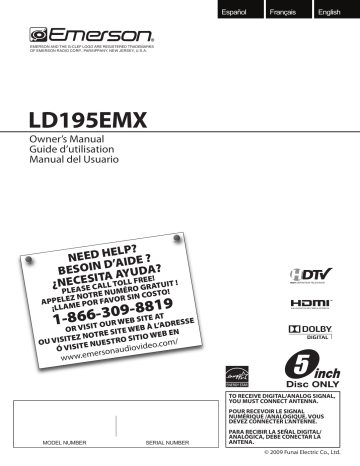
Español LD195EMX Owner’s Manual Guide d’utilisation Manual del Usuario HIGH-DEFINITION TELEVISION MÉ PLE TRE NU R SIN COSTO! O N Z E APPEL ME POR FAVO ¡LLA T B SITE A RESSE E W R U ’AD TO OR VISI E SITE WEB À L EN EB TR TEZ NO STRO SITIO W I S I V U O E NUE eo.com/ id v io d Ó VISIT u ona 9 1 8 8 9 0 -866-3 1 ers www.em MODEL NUMBER SERIAL NUMBER PARA RECIBIR LA SEÑAL DIGITAL/ ANALÓGICA, DEBE CONECTAR LA ANTENA. © 2009 Funai Electric Co., Ltd. Model No.: Serial No.: 2 EN Español English 3 EN remote control (NF607UD) AA DVD FUNCTIONS TV : Analog TV operation DVD DTV : Digital TV operation CD 1 2 3 4 EN -2.5° 10° Español DVD SETTING OPERATING DVD OPTIONAL SETTING WATCHING TV PREPARATION DVD 5 EN INTRODUCTION PREPARATION WATCHING TV OPTIONAL SETTING OPERATING DVD DVD SETTING TROUBLESHOOTING INFORMATION 6 EN Español 6 5 POWER ON 4 3 2 1 [Side Panel] 18 * 19 20 [Rear Panel] 22 23 14 15 HEAD PHONE 24 INFORMATION 25 16 TROUBLESHOOTING 13 21 DVD SETTING 12 HDMI 2 OPERATING DVD 17 OPTIONAL SETTING 7 STAND BY WATCHING TV DVD PREPARATION 8 9 10 11 5 Control Panel 7 EN 14 15 3 16 17 4 18 19 5 6 7 8 9 20 21 7 8 22 10 23 11 24 12 25 8 EN Español OPTIONAL SETTING OPERATING DVD DVD SETTING TROUBLESHOOTING 3 INFORMATION 2 WATCHING TV 1 PREPARATION INTRODUCTION 9 EN RF coaxial cable or cable TV signal HDMI cable HDMI OUT satellite dish COMPONENT VIDEO OUT Y Pb/Cb Pr/Cr or HDMI 2 ANT IN or RF coaxial cable (green) (blue) (red) STEREO PCM (green) cable receiver / satellite box (blue) (red) RCA component video cable and RCA audio cable 10 EN Español PREPARATION WATCHING TV HDMI cable OPTIONAL SETTING HDMI 2 or OPERATING DVD Note: DVD SETTING STEREO PCM TROUBLESHOOTING AUDIO OUT L R INFORMATION RCA audio cable Note: • • • • 11 EN (blue) (red) AUDIO OUT L R (green) RCA component video cable (blue) (red) RCA audio cable e.g.) AUDIO OUT L R S-VIDEO OUT S-video cable RCA audio cable 12 EN Español PREPARATION camcorder VIDEO OUT WATCHING TV AUDIO OUT L R RCA video cable video game OPTIONAL SETTING STAND-BY STEREO VCR RCA audio cable OPERATING DVD DVD SETTING e.g.) TROUBLESHOOTING INFORMATION Dolby Digital decoder digital audio coaxial cable 13 EN VGA cable personal computer stereo mini plug audio cable VGA 640 x 480 60Hz SVGA 800 x 600 60Hz XGA 1,024 x 768 60Hz 1,280 x 768 60Hz 1,360 x 768 60Hz WXGA 14 EN Español Initial Setup Before you begin: or Retail Home Select or Elija el idioma de ajuste. Español ENTER SETUP Enter Skip or Antenna DVD SETTING OPERATING DVD Enter OPTIONAL SETTING ENTER WATCHING TV PREPARATION 5 Initial Setup Initial Setup Cable Antenna Cable Or ENTER Enter ANT.IN BACK Back SETUP Retry TROUBLESHOOTING Skip Later ENTER Enter SETUP Skip 0% Analog channels 0ch Digital channels 0ch SETUP Skip INFORMATION 15 EN 5 Volume Adjustment or Volume 30 TV DTV (analog mode) CH4 (Soccer) ATSC Air time 6:00pm 6:30pm Off CH4 (Soccer) 5 Sleep Timer (digital mode) CH4-1 (Soccer) CH4 (Soccer) 7:00pm subchannel subchannel 120min. CH4 (Soccer) 7:30pm 8:00pm CH4-1 (Soccer) subchannel 16 EN Español INTRODUCTION 5 Still Mode TV Still PREPARATION 11 SAP / STEREO WATCHING TV When all audio are available SAP / STEREO SAP / MONO SAP / STEREO MONO / STEREO OPTIONAL SETTING MONO / STEREO When SAP and monaural audio are available SAP / MONO SAP / MONO STEREO SAP MONO OPERATING DVD : Outputs stereo-audio : Outputs second audio program : Outputs mono-audio DTV/TV channel DTV Video or DVD SETTING Component 11-1 HDMI1 HDMI2 TROUBLESHOOTING PC INFORMATION 17 EN TV 11 SAP / STEREO 480i 480i SD SD 4:3 2 3 4 KABC TV: TV-14 HD HD Rating 16:9 16:9 CC CC 5 6, 7, 8 9 10 Video 480i 480i SD SD 18 EN Español For 4:3 video signal PREPARATION For 16:9 video signal Full Zoom Wide Cinema Expand Cinema Sidebar Full Full Zoom OPERATING DVD OPTIONAL SETTING Full WATCHING TV Sidebar Cinema Cinema DVD SETTING TROUBLESHOOTING Full INFORMATION Dot By Dot 19 EN OPTIONAL SETTING 5 Main Menu 5 Autoscan or 20 EN 3 or Channel List Manual Register Antenna or Back Antenna Cable Antenna Cable Or ANT.IN 75% Analog channels 10ch Digital channels SETUP 6ch Exit Español 5 Manual Register or Channel Autoscan Channel List Channel List Manual Register Manual Register Antenna Antenna DTV 6 Manual Register 27 DTV 8 DTV 48 DTV ENTER Watch/Skip BACK BACK Ch Change Back INFORMATION 67 Back Note: TROUBLESHOOTING 58 Register 9 DVD SETTING Channel OPERATING DVD or Autoscan OPTIONAL SETTING or WATCHING TV [ENTER]. [ENTER]. 3 PREPARATION 5 Channel List 21 EN OPTIONAL SETTING 5 Antenna Confirmation DTV [ENTER]. [ENTER]. or or 3 Use [Cursor K/L] to select “English”, “Español” or [ENTER]. or Channel or Autoscan Elija el idioma de ajuste. Español Channel List Manual Register Antenna 11-1 Antenna Back Current 50 Max CH 50 Ch Change CH Ch Change Español PREPARATION WATCHING TV or OPTIONAL SETTING 30 Adjust Move ENTER Enter Move ENTER Enter Move ENTER Enter Move ENTER Enter Move ENTER Enter to decrease contrast to increase contrast to add green to add cool colors Contrast Contrast 60 Adjust OPERATING DVD Color or Picture Picture Mode Color Personal 30 Contrast 60 Color 36 Tint 0 36 Adjust Tint Tint 0 Adjust DVD SETTING 4 0 Adjust Picture Mode or Picture Picture Mode Personal Standard Contrast Color Movie Tint Game Color Temperature Color Temp. Normal Adjust Move ENTER Enter TROUBLESHOOTING INFORMATION 23 EN TV Speakers or TV Speakers or On or Off Standard Equalizer Ext. Amp TV Speakers Ext. Amp or Personal Equalizer Standard TV Speakers 0 0 0 120Hz 500Hz 1.5kHz 24 EN 0 5kHz 0 10kHz Español or PREPARATION Off Off WATCHING TV or Off CC1 CC2 OPTIONAL SETTING or Text4 Detail or OPERATING DVD On Location Home Off Off D page 25 D page 26 D page 26 TROUBLESHOOTING A B C DVD SETTING INFORMATION 25 EN DTV [ENTER]. or Off Off or Off Off or or Off Font Size Middle White Solid Solid Black None Off User Setting Black or User Setting On Off 26 EN Español User Setting Font0 Font Size User Setting Font6 FONT7 White Font Size Black Red Green Blue Yellow Magenta Cyan PREPARATION User Setting WATCHING TV Font Size Large Middle Small User Setting Font Style Font Size None Raised Depressed L.Shadow R.Shadow OPTIONAL SETTING User Setting Font Style White Font Size Black Red Green Blue Magenta Cyan OPERATING DVD Solid Flash Translucent Font Size Black Red Green Blue Magenta Cyan Solid Flash Translucent Transparent INFORMATION TROUBLESHOOTING Note: DVD SETTING 27 EN A B C D [ENTER]. or A... “A. Channel Lock” D page 29 D page 29 D page 30 D page 31 Note: or On Home Enter password. PIN Code - - - BACK Back 28 EN Español A. Channel Lock [ENTER]. or [ENTER]. Canadian English Rating View/Block X NC-17 R PG-13 PG G NR BACK Back Select Rating ENTER View/Block BACK OPERATING DVD ENTER MPAA Rating or Video Component HDMI 1 HDMI 2 PC DVD 11.1 DTV OPTIONAL SETTING Channel Lock WATCHING TV MPAA Rating or Cannel Lock or PREPARATION Back NC-17 No one under 17 admitted R PG-13 Unsuitable for children under 13 PG Parental guidance suggested G General audience NR DVD SETTING X TROUBLESHOOTING INFORMATION 29 EN Rating [ENTER]. or Category TV-MA Mature audience only TV-14 Unsuitable for children under 14 TV-PG Parental guidance suggested TV-G General audience TV-Y7 TV-Y Sub Rating Category FV V S L D Fantasy Violence TV-Y7 V Violence S Sexual Situation L TV-PG TV-14 TV-MA D Suggestive Dialogue TV-PG, TV-14 Note: ENTER View/Block BACK Back S L D TV-MA TV-14 TV-PG TV-G TV-Y7 TV-Y 30 EN Rating FV TV-MA TV-14 TV-PG TV-G TV-Y7 TV-Y lower ENTER View/Block BACK Back Español PREPARATION or WATCHING TV OPTIONAL SETTING Enter password. - - - - - - - - PIN Code BACK Back OPERATING DVD DVD SETTING Note: TROUBLESHOOTING INFORMATION 31 EN Auto Adjustment or [ENTER]. Cancel Adjust [ENTER]. Horizontal Position H. Position or 0 - + + Detail Adjust Move ENTER Enter ENTER Enter Vertical Position PC Settings Energy Saving Mode On Location Home V. Position 0 - Adjust Move 4 or PC Settings Clock Auto Adjustment Clock Horizontal Position 0 Vertical Position 0 Clock 0 Phase 0 0 Adjust Move ENTER Enter Move ENTER Enter to decrease setting value 0 Adjust 32 EN Español PREPARATION WATCHING TV [ENTER]. [ENTER]. or or OPTIONAL SETTING or Energy Saving Mode On Energy Saving Mode On Location Home Location Home Energy Saving Mode On or Off Location TROUBLESHOOTING DVD SETTING Off PC Settings PC Settings On Detail or OPERATING DVD Detail or INTRODUCTION 5 Energy Saving Mode 33 EN or or On Location Home 34 EN Español OPERATING DVD DVD-RW DVD-R DVD+RW DVD+R CD-DA CD-RW CD-R PREPARATION Media Type Logo digital video (MPEG2) Media Size digital audio WATCHING TV OPERATING DVD Note: Region Codes DVD SETTING OPTIONAL SETTING INFORMATION 35 EN 5 Disc Menu Note: label 4 DVD 36 EN Español 5 Fast Forward / Fast Reverse E1 PREPARATION Note: WATCHING TV 5 Slow Forward / Slow Reverse DVD 1 Note: OPERATING DVD OPTIONAL SETTING 5 Zoom DVD DVD SETTING TROUBLESHOOTING OFF (ZOOM) INFORMATION 4x (ZOOM) 37 EN OPERATING DVD Using [SKIP H / G] or e.g.) DVD /12 (SEARCH) 2 38 EN Español INTRODUCTION PREPARATION “/“ “ e.g.) DVD /12 (SEARCH) Note: TOTAL or WATCHING TV OPTIONAL SETTING TOTAL 1:29:00 ” OFF (REPEAT) OPERATING DVD Note: OFF OFF TRACK ALL (entire disc repeat) DVD SETTING CD TROUBLESHOOTING ] to exit. INFORMATION 39 EN OPERATING DVD 1 A B OFF (A-B REPEAT) CD CD-DA A B A- (A-B REPEAT) ENTER/OK T T T T T T T PLAY CLEAR 0:00:00 1/ 3 1/ 1 T 1 3:31 or A B CD-DA TOTAL 0:08:22 T 4 T 16 3:58 4:24 3/ 3 1/ 1 T 16 4:24 TOTAL 0:45:55 RANDOM PROGRAM --no indication-- PLAY TOTAL 3:31 4:28 4:19 3:58 4:12 4:02 3:55 40 1 2 3 4 5 6 7 Español CD 1 1 11/16 0:00:00 - 0:03:30 4/12 0:03:21 - 0:02:15 T 1/3 4/12 0:13:45 - 0:45:40 0:00:00 - 1:23:45 3 T L1 DVD SETTING TROUBLESHOOTING 4 OPERATING DVD 3 T OPTIONAL SETTING 2 WATCHING TV 2 PREPARATION INFORMATION or 41 EN OPERATING DVD OFF (no subtitles) ENG ... FRE ] to exit. Camera Angles DVD 1 / 8 (ANGLE) Audio Language DVD ] to exit. 1.ENG Dolby D 3/2.1ch 48k/3 OFF (BLACK LEVEL) ... FRE (French audio) 42 EN ] to exit. ” Español CD To set a marker “ ”/“ PREPARATION e.g.) DVD _ _ /12 (SEARCH) STEREO 1 2 3 4 5 6 7 8 9 10 AC OPTIONAL SETTING R-ch or 60 seconds. 1 2 3 4 5 6 7 8 9 10 AC or Virtual Surround OPERATING DVD 2 3 4 5 6 7 8 9 10 AC ” OFF (SURROUND) ] to exit. DVD SETTING 1 (SURROUND) ] to exit. 2 3 4 5 6 7 8 9 10 AC or 2 3 4 5 6 7 8 9 10 AC INFORMATION Note: TROUBLESHOOTING WATCHING TV INTRODUCTION Stereo Sound Mode 43 EN or ENTER/OK 2 or or or AUDIO SUBTITLE DISC MENU ORIGINAL OFF ENGLISH ENTER/OK ORIGINAL OFF ENGLISH ENTER/OK [ENTER]. or ENTER/OK EN AUDIO ORIGINAL ENGLISH FRENCH SPANISH GERMAN ITALIAN SWEDISH ENTER/OK DISC MENU ENGLISH FRENCH SPANISH GERMAN ITALIAN SWEDISH DUTCH 44 SUBTITLE OFF ENGLISH FRENCH SPANISH GERMAN ITALIAN SWEDISH Español DOWN SAMPLING (Default: ON) or AUDIO DRC DOWN SAMPLING DOLBY DIGITAL or ON ON BITSTREAM WATCHING TV ENTER/OK Setup PREPARATION Note: DOLBY DIGITAL AUDIO or DRC DOWN SAMPLING DOLBY DIGITAL ON ON BITSTREAM OPTIONAL SETTING OPERATING DVD (Default: BITSTREAM) ENTER/OK or AUDIO DRC DOWN SAMPLING DOLBY DIGITAL [ENTER]. ON ON BITSTREAM ENTER/OK DVD SETTING (Default: ON) or TROUBLESHOOTING AUDIO DRC DOWN SAMPLING DOLBY DIGITAL BITSTREAM : PCM : ON ON BITSTREAM ENTER/OK INFORMATION 45 EN or PARENTAL ENTER/OK Setup PARENTAL LEVEL ALL 8 [ ADULT ] 7 [ NC-17 ] 6 [R] 5 [ PGR ] 4 [ PG13 ] 3 [ PG ] PARENTAL or ALL ENTER/OK 4 PARENTAL LEVEL ALL PASSWORD CHANGE ENTER/OK ENTER/OK PARENTAL 46 EN PASSWORD Please enter a 4-digit password. 0 ENTER/OK 0 0 0 Español FIELD : WATCHING TV or FRAME : PREPARATION Setup or OTHERS ANGLE ICON ON STILL MODE AUTO AUTO POWER OFF ON ENTER/OK OTHERS or ANGLE ICON ON STILL MODE AUTO AUTO POWER OFF ON AUTO POWER OFF OPTIONAL SETTING OPERATING DVD (Default: ON) or OTHERS ENTER/OK ANGLE ICON ON STILL MODE AUTO AUTO POWER OFF ON ENTER/OK or DVD SETTING OTHERS TROUBLESHOOTING ANGLE ICON ON STILL MODE AUTO AUTO POWER OFF ON ENTER/OK INFORMATION 47 EN Setup 5 Language Code List Language INITIALIZE or 4748 4747 4752 6563 4759 4764 5471 4765 4771 4772 4847 5167 4860 5072 4854 4855 4864 4853 5971 4851 C-E Code A-B Abkhazian Afar Afrikaans Albanian Amharic Arabic Armenian Assamese Aymara Azerbaijani Bashkir Basque Bengali;Bangla Bhutani Bihari Bislama Breton Bulgarian Burmese Byelorussian Cambodian Catalan Chinese [CHI] Corsican Croatian Czech [CZE] Danish [DAN] Dutch [DUT] English [ENG] Esperanto Estonian F-H Faroese Fiji Finnish [FIN] French [FRE] Frisian Galician Georgian German [GER] Greek [GRE] Greenlandic Guarani Gujarati Hausa Hebrew Hindi Hungarian [HUN] I-K Icelandic [ICE] Indonesian Interlingua Interlingue Inupiak Irish [IRI] Italian [ITA] Japanese [JPN] Javanese Kannada Kashmiri Kazakh Kinyarwanda Kirghiz Kirundi Korean [KOR] Kurdish L-N Laothian Latin Latvian;Lettish Lingala Lithuanian Macedonian Malagasy Malay Malayalam Maltese Maori 5759 4947 7254 4961 5464 4965 5047 6058 5160 5161 5166 5261 5256 5255 5264 5271 5358 5747 5051 5158 5758 5360 5367 5447 5569 5455 5467 5565 5560 5547 5551 5557 5347 5566 5647 5669 5760 5765 5757 6469 5771 6460 5761 5767 5861 5847 5868 5860 5866 5957 5953 5965 5958 5966 5955 Language Marathi Moldavian Mongolian Nauru Nepali Norwegian [NOR] O-R Occitan Oriya Oromo(Afan) Panjabi Pashto;Pushto Persian Polish [POL] Portuguese [POR] Quechua Rhaeto-Romance Romanian [RUM] Russian [RUS] S Samoan Sangho Sanskrit Scots Gaelic Serbian Serbo-Croatian Sesotho Setswana Shona Sindhi Singhalese Siswat Slovak Slovenian Somali Spanish [SPA] Sundanese Swahili Swedish [SWE] T Tagalog Tajik Tamil Tatar Telugu Thai Tibetan Tigrinya Tonga Tsonga Turkish [TUR] Turkmen Twi U-Z Ukrainian Urdu Uzbek Vietnamese Volapuk Welsh Wolof Xhosa Yiddish Yoruba Zulu Code 5964 5961 5960 6047 6051 6061 6149 6164 6159 6247 6265 5247 6258 6266 6367 6459 6461 6467 6559 6553 6547 5350 6564 6554 6566 6660 6560 6550 6555 6565 6557 6558 6561 5165 6567 6569 6568 6658 6653 6647 6666 6651 6654 4861 6655 6661 6665 6664 6657 6669 6757 6764 6772 6855 6861 4971 6961 7054 5655 7161 7267 48 EN Español TROUBLESHOOTING 5 FAQ • • • • • • OPERATING DVD OPTIONAL SETTING WATCHING TV Answer PREPARATION DVD SETTING TROUBLESHOOTING INFORMATION 49 EN Remedy No power No color T V • • • • 50 EN Español OPTIONAL SETTING WATCHING TV OPERATING DVD • • • • • • DVD SETTING D TROUBLESHOOTING INFORMATION Angle does not switch. has been forgotten. 51 EN INFORMATION 5 Glossary ATSC Dolby Digital Region Code Component Video NTSC 52 EN Español 3 3 K 24 W+9 45 W+30 66 W+51 87 W+67 108 W+88 129 4 4 L 25 W+10 46 W+31 67 W+52 88 W+68 109 W+89 130 5 5 M 26 W+11 47 W+32 68 W+53 89 W+69 110 W+90 131 6 6 N 27 W+12 48 W+33 69 W+54 90 W+70 111 W+91 132 7 7 O 28 W+13 49 W+34 70 W+55 91 W+71 112 W+92 133 8 8 P 29 W+14 50 W+35 71 W+56 92 W+72 113 W+93 134 9 9 Q 30 W+15 51 W+36 72 W+57 93 W+73 114 W+94 135 10 10 R 31 W+16 52 W+37 73 W+58 94 W+74 115 TV DVD 1W, 16Ω x 2 B 15 W 36 W+21 57 W+42 78 A-1 99 W+79 120 C 16 W+1 37 W+22 58 W+43 79 W+59 100 W+80 121 D 17 W+2 38 W+23 59 W+44 80 W+60 101 W+81 122 E 18 W+3 39 W+24 60 W+45 81 W+61 102 W+82 123 F 19 W+4 40 W+25 61 W+46 82 W+62 103 W+83 124 G 20 W+5 41 W+26 62 W+47 83 W+63 104 W+84 125 H 21 W+6 42 W+27 63 W+48 84 W+64 105 W+85 126 INFORMATION TROUBLESHOOTING 5 Electrical Specification A 14 V 35 W+20 56 W+41 77 A-2 98 W+78 119 DVD SETTING 13 13 U 34 W+19 55 W+40 76 A-3 97 W+77 118 OPERATING DVD 12 12 T 33 W+18 54 W+39 75 A-4 96 W+76 117 OPTIONAL SETTING 11 11 S 32 W+17 53 W+38 74 A-5 95 W+75 116 WATCHING TV 2 2 J 23 W+8 44 W+29 65 W+50 86 W+66 107 W+87 128 PREPARATION 53 EN 54 EN LD195EMX Owner’s Manual Guide d’utilisation Manual del Usuario HIGH-DEFINITION TELEVISION MÉ PLE TRE NU R SIN COSTO! O N Z E APPEL ME POR FAVO ¡LLA T B SITE A RESSE E W R U ’AD TO OR VISI E SITE WEB À L EN EB TR TEZ NO STRO SITIO W I S I V U O E NUE eo.com/ id v io d Ó VISIT u ona 9 1 8 8 9 0 -866-3 1 ers www.em MODEL NUMBER SERIAL NUMBER PARA RECIBIR LA SEÑAL DIGITAL/ ANALÓGICA, DEBE CONECTAR LA ANTENA. © 2009 Funai Electric Co., Ltd. ATTENTION: POUR RÉDUIRE LES RISQUES DE CHOC ÉLECTRIQUE, 2 FR 3 FR AA AA FONCTION DVD DVD 1 2 3 côté avan t 4 FR -2,5° 10° CONFIGURATION OPTIONNELLE FONCTIONNEMENT DU LECTEUR DE DVD RÉGLAGE DU DVD DÉPANNAGE PRÉPARATION INFORMATION DVD 5 FR INTRODUCTION PRÉPARATION CONFIGURATION OPTIONNELLE Fonctions DVD FONCTIONNEMENT DU LECTEUR DE DVD RÉGLAGE DU DVD DÉPANNAGE INFORMATION 6 FR 6 5 Bornes 5 POWER ON 4 3 2 1 18 * 12 19 20 HDMI 2 13 22 23 14 15 HEAD PHONE 16 24 FR INFORMATION 25 DÉPANNAGE 21 FONCTIONNEMENT DU LECTEUR DE DVD RÉGLAGE DU DVD 17 CONFIGURATION OPTIONNELLE 7 STAND BY DVD PRÉPARATION 8 9 10 11 INTRODUCTION 7 14 15 3 16 17 4 18 19 5 6 7 8 9 20 21 7 8 22 10 23 11 24 12 25 8 FR 3 DÉPANNAGE 2 FONCTIONNEMENT DU LECTEUR DE DVD RÉGLAGE DU DVD 1 CONFIGURATION OPTIONNELLE PRÉPARATION INTRODUCTION INFORMATION 9 FR câble coaxial RF ou signal TV par câble COMPONENT VIDEO OUT Y Pb/Cb Pr/Cr ou HDMI 2 ANT IN ou câble coaxial RF (vert) (bleu) (rouge) STEREO PCM (vert) câble video á composantes RCA et câble audio RCA 10 FR INTRODUCTION PRÉPARATION câble HDMI HDMI OUT CONFIGURATION OPTIONNELLE HDMI 2 ou STEREO PCM AUDIO OUT L R INFORMATION DÉPANNAGE ex.) FONCTIONNEMENT DU LECTEUR DE DVD RÉGLAGE DU DVD Remarque : câble audio RCA Remarque : • • • • 11 FR (bleu) (rouge) AUDIO OUT L R (vert) câble audio RCA S-VIDEO OUT câble audio RCA 12 FR PRÉPARATION caméscope CONFIGURATION OPTIONNELLE STEREO VIDEO OUT AUDIO OUT L R STAND-BY magnétoscope câble audio RCA FONCTIONNEMENT DU LECTEUR DE DVD RÉGLAGE DU DVD ex.) DÉPANNAGE INFORMATION 13 FR VGA 640 x 480 60Hz SVGA 800 x 600 60Hz XGA 1 024 x 768 60Hz 1 280 x 768 60Hz 1 360 x 768 60Hz WXGA 14 FR ou PRÉPARATION 5 Installation Initiale ENTER Entrer Elija el idioma de ajuste. Español Select ENTER SETUP Enter Skip FONCTIONNEMENT DU LECTEUR DE DVD RÉGLAGE DU DVD Remarque : Initial Setup ou ou Antenne Ou ENTER Entrer ANT.IN BACK SETUP 0% 0ch SETUP Saut Saut INFORMATION 0ch SETUP Configuration initiale Entrer Plus tard Saut • La “Autoscan” commence. ENTER DÉPANNAGE Configuration initiale CONFIGURATION OPTIONNELLE 15 FR Volume 30 Appuyez sur [MUTE son. Sourdine ATSC 1 Appuyez sur [SLEEP sommeil. Sommeil Hf canal principale 6:30pm CH4-2 (JT) canal principale 7:00pm canal principale 7:30pm CH4-1 (Football) canal principale 8:00pm CH4-2 (JT) 16 FR Sommeil 120min. INTRODUCTION TV Image Fixe PRÉPARATION 11 SAP / STÉRÉO SAP / STÉRÉO SAP / MONO MONO / STÉRÉO SAP / MONO Chaîne DTV/TV Video Component MONO FONCTIONNEMENT DU LECTEUR DE DVD RÉGLAGE DU DVD SAP / MONO STÉRÉO SAP MONO DTV 1 Appuyez sur [AUDIO ou 11-1 HDMI1 CONFIGURATION OPTIONNELLE MONO / STÉRÉO Anglais 1/3 HDMI2 DÉPANNAGE PC Remarque : INFORMATION 17 FR TV Appuyez sur [INFO ]. 11 SAP / STÉRÉO 480i 480i SD SD 4:3 1 2 3 4 KABC 11-1 Anglais 1/2 1080i HD HD Cote TV: TV-14 16:9 16:9 CC CC 5 6, 7, 8 9 10 Video 480i 480i SD SD 18 FR PRÉPARATION Large Plein Zoom Elargi Plein Plein Zoom Cinéma Elargi FONCTIONNEMENT DU LECTEUR DE DVD RÉGLAGE DU DVD Sidebar CONFIGURATION OPTIONNELLE Plein Sidebar Plein DÉPANNAGE Plein INFORMATION Pt par pt 19 FR CONFIGURATION OPTIONNELLE 5 Menu Principal 5 Autoscan Appuyez sur [SETUP]. IMAGE SON CHAîNE DÉTAIL LANGUE IMAGE ou SON CHAîNE DÉTAIL 20 FR 3 ou Autoscan SON Liste chaînes CHAîNE Enregistrer manuel Antenne ou SON CHAîNE DÉTAIL LANGUE Antenne Ou Câble ANT.IN 10ch 6ch SETUP Quitter ou ou CHAîNE DÉTAIL DÉTAIL CONFIGURATION OPTIONNELLE “Enregistrer Manuel”, puis appuyez sur [ENTER]. Chaînes ou IMAGE Autoscan Chaînes IMAGE Autoscan SON Liste chaînes SON Liste chaînes CHAîNE Enregistrer manuel CHAîNE Enregistrer manuel Antenne Antenne DÉTAIL DÉTAIL ou Liste chaînes 11 DTV 6 27 DTV CHAîNE Enregistrer manuel IMAGE 8 9 DÉTAIL DTV 48 DTV 67 SON CHAîNE 58 ENTER Visionner/Saut BACK DÉPANNAGE DÉTAIL BACK Changement Ch FONCTIONNEMENT DU LECTEUR DE DVD RÉGLAGE DU DVD ou CHAîNE 3 PRÉPARATION 5 Enregistrer Manuel INTRODUCTION 5 Liste Chaînes 21 FR DTV ou ou IMAGE SON CHAîNE CHAîNE DÉTAIL DÉTAIL ou IMAGE SON ou IMAGE Autoscan SON Liste chaînes CHAîNE Enregistrer manuel Language IMAGE SON CHAîNE Antenne DÉTAIL DÉTAIL Elija el idioma de ajuste. Español SON CHAîNE ou Actuel 50 Max DÉTAIL 50 CH Changement Ch SON CHAîNE DÉTAIL CH Changement Ch Luminosité Luminosité 30 Ajuster Image Mode image SON CHAîNE DÉTAIL LANGUE Luminosité 30 Contraste 60 36 Teinte 0 Netteté 0 36 Ajuster ENTER Entrer Teinte 0 Ajuster Entrer Teinte ENTER Entrer ENTER Entrer Netteté Netteté Mode Image 0 Ajuster IMAGE SON CHAîNE DÉTAIL ENTER Entrer pour adoucir Image Mode image Luminosité Standard Contraste Sport Film Teinte Jeu Netteté DÉPANNAGE ou ENTER Entrer 60 Ajuster ou ENTER Contraste Contraste IMAGE FONCTIONNEMENT DU LECTEUR DE DVD RÉGLAGE DU DVD 3 CONFIGURATION OPTIONNELLE ou PRÉPARATION 23 FR appuyez sur [ENTER]. ou SON CHAîNE DÉTAIL ou CHAîNE DÉTAIL LANGUE Ef Hf Amp. ext. ou SON CHAîNE Standard Amp. ext. Remarque : ou SON Egaliseur Standard Film CHAîNE ou SON 0 0 0 0 0 CHAîNE DÉTAIL LANGUE 120Hz 500Hz 1.5kHz 24 FR 5kHz 10kHz 5 Sous-titres ou PRÉPARATION Hf Hf DÉTAIL ou CHAîNE DÉTAIL LANGUE S-T4 Texte2 SON CHAîNE DÉTAIL Ef Info logiciel actuel Hf Hf D page 26 INFORMATION DÉPANNAGE D page 25 A B C FONCTIONNEMENT DU LECTEUR DE DVD RÉGLAGE DU DVD S-T3 S-T2 Texte4 IMAGE CHAîNE S-T1 Texte3 SON Hf Texte1 CONFIGURATION OPTIONNELLE ou DTV DTV ou ou CHAîNE IMAGE SON CHAîNE Hf Hf Hf Hf DÉTAIL LANGUE ou IMAGE Param. utilis SON CHAîNE ou Sous-titre DÉTAIL SON CHAîNE DÉTAIL Style police Police0 Moyenne Blanc Plein Hf Noir Plein Noir Type bord Aucun Hf Hf ou Param. utilis Ef Style police Hf CHAîNE DÉTAIL ABCDEFGHIJKL Bord (Couleur bord et Type bord) 26 FR Param. utilis Param. utilis SON Police0 Police1 Police2 CHAîNE Police3 DÉTAIL Police4 Police5 Style police Style police Blanc Noir Rouge Vert Bleu Jaune Police6 Magenta Police7 Type bord Cyan IMAGE Param. utilis SON CHAîNE DÉTAIL Grande Moyenne Petite SON Style police Taille police CHAîNE IMAGE Style police DÉTAIL Type bord Aucun Accru Type bord Ombre Dr. CONFIGURATION OPTIONNELLE IMAGE Param. utilis SON Style police Blanc Taille police Noir Rouge Vert Bleu Jaune Magenta Type bord Cyan IMAGE Param. utilis SON CHAîNE DÉTAIL LANGUE Plein Translucide Transparentt Type bord IMAGE Param. utilis SON CHAîNE Blanc Taille police Noir Rouge Vert Bleu Jaune Magenta Type bord Cyan IMAGE Param. utilis SON Style police Taille police CHAîNE DÉTAIL LANGUE Plein Translucide Type bord Transparentt INFORMATION DÉTAIL Style police DÉPANNAGE Remarque : FONCTIONNEMENT DU LECTEUR DE DVD RÉGLAGE DU DVD CHAîNE PRÉPARATION CHAîNE IMAGE INTRODUCTION Style police 27 FR SON CHAîNE Cote MPAA Cote TV Classement EN-CA DÉTAIL A B C D ou SON CHAîNE DÉTAIL B... “B. Cote MPAA” D page 29 D page 30 Remarque : ou SON CHAîNE DÉTAIL Ef Info logiciel actuel - - - - Code NIP BACK 28 FR ou SON CHAîNE Verrouillage ou IMAGE SON CHAîNE Verrouillage Video Component HDMI 1 HDMI 2 PC DVD 11.1 DTV ENTER IMAGE SON CHAîNE DÉTAIL LANGUE BACK X NC-17 R PG-13 PG G NR ENTER BACK X Public adulte seulement NC-17 R PG-13 PG G NR Pas de classement DÉPANNAGE FONCTIONNEMENT DU LECTEUR DE DVD RÉGLAGE DU DVD Cote MPAA ou IMAGE CONFIGURATION OPTIONNELLE CHAîNE SON ou DÉTAIL Cote MPAA DÉTAIL PRÉPARATION ou SON CHAîNE TV-PG Cote TV Classement EN-CA DÉTAIL Cote TV IMAGE SON CHAîNE DÉTAIL LANGUE FV V S L D TV-MA TV-14 TV-PG TV-G TV-Y7 TV-Y ENTER BACK TV-G TV-Y7 TV-Y FV V FR S L D TV-MA TV-14 TV-PG TV-G TV-Y7 TV-Y 30 FV TV-Y7 V S L Langage Vulgaire TV-PG TV-14 TV-MA D Dialogues Suggestifs TV-PG, TV-14 CHAîNE Remarque : SON ou ou Public adulte seulement ENTER BACK PRÉPARATION ou SON CHAîNE Cote MPAA Cote TV Classement EN-CA DÉTAIL CONFIGURATION OPTIONNELLE - - - - - - - - CHAîNE DÉTAIL LANGUE BACK FONCTIONNEMENT DU LECTEUR DE DVD RÉGLAGE DU DVD Code NIP Remarque : DÉPANNAGE Ajustment auto ou puis appuyez sur [ENTER]. Annuler Ajuster CHAîNE DÉTAIL ou IMAGE SON CHAîNE DÉTAIL + + Position H. ou Ajuster ENTER Entrer SON CHAîNE DÉTAIL Position Verticale Hf 0 - Position V. Info logiciel actuel Ajuster ENTER Entrer 4 ou CHAîNE DÉTAIL Horloge SON Position vorizontale 0 Position verticale 0 Horloge 0 Phase 0 0 Horloge Ajuster ENTER Entrer ENTER Entrer Phase Phase Ajuster 0 32 FR ou IMAGE CHAîNE DÉTAIL DÉTAIL CHAîNE DÉTAIL puis appuyez [ENTER]. ou Sous-titre SON SON Ef CHAîNE DÉTAIL Info logiciel actuel Mode economie d’energie IMAGE Ef Hf ou CHAîNE CHAîNE DÉTAIL DÉTAIL Magasin Maison INFORMATION Hf DÉPANNAGE Ef SON Ef ou Mode economie d’energie FONCTIONNEMENT DU LECTEUR DE DVD RÉGLAGE DU DVD CONFIGURATION OPTIONNELLE SON CHAîNE ou IMAGE SON PRÉPARATION 5 Mode Economie d’Energie 33 FR ou IMAGE SON CHAîNE DÉTAIL LANGUE “Info logiciel actuel”, puis appuyez sur [ENTER]. ou SON CHAîNE DÉTAIL Ef Info logiciel actuel Info logiciel actuel IMAGE Retour SON CHAîNE DÉTAIL LANGUE 34 FR DVD-RW DVD-R DVD+RW DVD+R CD-DA CD-RW CD-R PRÉPARATION Logo FONCTIONNEMENT DU LECTEUR DE DVD RÉGLAGE DU DVD DÉPANNAGE INFORMATION CONFIGURATION OPTIONNELLE Signal enregistré 35 FR DVD 36 FR E1 PRÉPARATION ou Remarque : Remarque : 1 5 Zoom DVD DÉPANNAGE FONCTIONNEMENT DU LECTEUR DE DVD RÉGLAGE DU DVD CONFIGURATION OPTIONNELLE INTRODUCTION INFORMATION 37 FR FONCTIONNEMENT DU LECTEUR DE DVD 5 Fonctions de Recherche Recherche de Chapitre / Titre / Piste ou /12 (RECHERCHE) 38 FR Recherche Directe Recherche par Durée “ /“ PRÉPARATION ex.) DVD /12 (RECHERCHE) Remarque : TOTAL ” 1:29:00 ou CONFIGURATION OPTIONNELLE 2 1:29:00 HF (RÉPÉTITION) HF CD PISTE TOUT INFORMATION HF DÉPANNAGE FONCTIONNEMENT DU LECTEUR DE DVD RÉGLAGE DU DVD 39 FR FONCTIONNEMENT DU LECTEUR DE DVD 1 A B HF (RÉPÉTITION A-B) CD 2 A B A- (RÉPÉTITION A-B) 4 T T T T T T T 1 2 3 4 5 6 7 DURÉE 0:00:00 3:31 4:28 4:19 3:58 4:12 4:02 3:55 1/ 1 1/ 3 T 1 3:31 ou CD-DA DURÉE T 4 T 16 3/ 3 0:08:22 3:58 4:24 1/ 1 T 16 4:24 DURÉE 0:45:55 PLAY 40 FR CD 1 1 11/16 0:00:00 - 0:03:30 4/12 0:03:21 - 0:02:15 T 2 T 0:00:00 - 1:23:45 3 3 T L1 4 INFORMATION DÉPANNAGE Remarque : FONCTIONNEMENT DU LECTEUR DE DVD RÉGLAGE DU DVD CONFIGURATION OPTIONNELLE 1/3 4/12 0:13:45 - 0:45:40 2 PRÉPARATION 1.ENG / 6 (SOUS-TITRES) ou 41 FR FONCTIONNEMENT DU LECTEUR DE DVD HF ENG ... FRE DVD DVD HF (NIVEAU DE NOIR) ... (Espagnol) FRE 42 FR CD (STÉRÉO) R-ch ou CONFIGURATION OPTIONNELLE ou Remarque : Virtual Surround FONCTIONNEMENT DU LECTEUR DE DVD RÉGLAGE DU DVD 5 Appuyez sur la touche [BACK HF (SURROUND) ou 1 (SURROUND) 3 Appuyez sur la touche [BACK DÉPANNAGE 2 3 4 5 6 7 8 9 10 AC PRÉPARATION 2 3 4 5 6 7 8 9 10 AC INFORMATION Remarque : 43 FR SOUS-TITLE *1, *2 IMAGE ou SON CHAîNE DÉTAIL LANGUE ENTER/OK SOUS-TITRE HF ANGLAIS FRANÇAIS ESPAGNOL ALLEMAND ITALIEN SUÉDOIS ou Configuration CHAîNE ou DÉTAIL ENTER/OK 3 ”, puis MENU DU DISQUE ANGLAIS FRANÇAIS ESPAGNOL ALLEMAND ITALIEN SUÉDOIS HOLLANDAIS Remarque : LANGUE ou SON SOUS-TITRE MENU DU DISQUE ENTER/OK ou LANGUE SON SOUS-TITRE MENU DU DISQUE ENTER/OK ou ENTER/OK 44 FR SON ORIGINAL ANGLAIS FRANÇAIS ESPAGNOL ALLEMAND ITALIEN SUÉDOIS SOUS ÉCHANTILLON IMAGE PRÉPARATION SON CHAîNE ou DÉTAIL SON DRC SOUS ÉCHANTILLON DOLBY DIGITAL EF EF TRAIN BINAIRE 2 ENTER/OK ou Configuration ”, puis appuyez sur [ENTER]. DRC SOUS ÉCHANTILLON DOLBY DIGITAL EF EF TRAIN BINAIRE ou SON ENTER/OK DRC SOUS ÉCHANTILLON DOLBY DIGITAL EF EF TRAIN BINAIRE ENTER/OK ou SON DRC SOUS ÉCHANTILLON DOLBY DIGITAL FONCTIONNEMENT DU LECTEUR DE DVD RÉGLAGE DU DVD SON ou CONFIGURATION OPTIONNELLE DÉTAIL CHAîNE EF EF TRAIN BINAIRE ENTER/OK INFORMATION 45 FR ou PARENT IMAGE SON CHAîNE ENTER/OK DÉTAIL LANGUE ou Configuration CHAîNE NIVEAU PARENTAL TOUT 8 [ADULTE] 7 [ NC-17 ] 6 [R] 5 [ PGR ] 4 [ PG13 ] 3 [ PG ] ”, puis appuyez sur [ENTER]. Changement de mot de passe PARENT ou NIVEAU PARENTAL TOUT ou PARENT ENTER/OK NIVEAU PARENTAL CHANGE PASSWORD TOUT ENTER/OK ENTER/OK 0 ENTER/OK ou 46 FR TOUT 0 0 0 SON CHAîNE DÉTAIL appuyez sur [ENTER]. ou ou Configuration EF AUTO EF ENTER/OK PRÉPARATION IMAGE INTRODUCTION CHAîNE DÉTAIL ARRÊT AUTO. ”, puis CONFIGURATION OPTIONNELLE FONCTIONNEMENT DU LECTEUR DE DVD RÉGLAGE DU DVD ou AUTRES AUTRES ou EF AUTO EF EF AUTO EF ENTER/OK ENTER/OK DÉPANNAGE ou EF AUTO EF ENTER/OK RÉGLAGE DU DVD IMAGE SON CHAîNE DÉTAIL LANGUE ou Configuration CHAîNE DÉTAIL LANGUE ”, puis INITIALISER ou ou Code 4748 4747 4752 6563 5051 4759 5160 4764 5471 4765 4771 4772 4847 6665 5167 4860 5072 4851 4854 5971 4855 4864 4853 5759 4947 7254 5761 4961 5464 5047 5350 5165 5161 5166 5261 5256 5255 5264 5271 5358 4971 5747 5367 5158 5758 5360 5447 5569 5455 6058 5467 5560 5547 5551 5557 5347 5565 5566 5647 5669 5765 5760 5757 6469 5771 6460 5767 5861 5847 5868 5860 5866 Langue Macédonien Malais Malayalam Malgache Maltais Maori Marathi Moldave Mongol Nauru Népalais Norvégien [NOR] O-R Occitan Oromo (Afan) Ouolof Ourdou Ouzbek Panjabi Perse Polonais [POL] Portugais [POR] Provençal Pushtu ; Pushto Quechua Rhéto-Roman Roumain [RUM] Russe [RUS] S Samoan Sangho Sanscrit Serbe Serbo-Croate Sesotho Setswana Shana Sindhi Singhalais Siswat Slovaque Slovène Somalien Soudanais Suédois [SWE] Swahili T Tadjik Tagalog Tamil Tatar Tchèque [CZE] Télougou Thaïlandais Tibétain Tigrigna Tonga Turc [TUR] Turcoman Twi U-Z Ukrainien Vietnamien Volapük Xhosa Yiddish Yoruba Zoulou Code 5957 5965 5958 5953 5966 5955 5964 5961 5960 6047 6051 6061 6149 6159 6961 6764 6772 6247 5247 6258 6266 6164 6265 6367 6459 6461 6467 6559 6553 6547 6564 6554 6566 6660 6560 6550 6555 6565 6557 6558 6561 6567 6568 6569 6653 6658 6647 6666 4965 6651 6654 4861 6655 6661 6664 6657 6669 6757 6855 6861 7054 5655 7161 7267 48 FR INFORMATION • • • • • • DÉPANNAGE FONCTIONNEMENT DU LECTEUR DE DVD RÉGLAGE DU DVD CONFIGURATION OPTIONNELLE PRÉPARATION INTRODUCTION DÉPANNAGE 49 FR Solution Pas d’alimentation 50 FR T D INFORMATION DÉPANNAGE FONCTIONNEMENT DU LECTEUR DE DVD RÉGLAGE DU DVD CONFIGURATION OPTIONNELLE PRÉPARATION 51 FR 52 FR 2 2 J 23 W+8 44 W+29 65 W+50 86 W+66 107 W+87 128 3 3 K 24 W+9 45 W+30 66 W+51 87 W+67 108 W+88 129 4 4 L 25 W+10 46 W+31 67 W+52 88 W+68 109 W+89 130 5 5 M 26 W+11 47 W+32 68 W+53 89 W+69 110 W+90 131 6 6 N 27 W+12 48 W+33 69 W+54 90 W+70 111 W+91 132 7 7 O 28 W+13 49 W+34 70 W+55 91 W+71 112 W+92 133 8 8 P 29 W+14 50 W+35 71 W+56 92 W+72 113 W+93 134 9 9 Q 30 W+15 51 W+36 72 W+57 93 W+73 114 W+94 135 10 10 R 31 W+16 52 W+37 73 W+58 94 W+74 115 TV DVD B 15 W 36 W+21 57 W+42 78 A-1 99 W+79 120 C 16 W+1 37 W+22 58 W+43 79 W+59 100 W+80 121 D 17 W+2 38 W+23 59 W+44 80 W+60 101 W+81 122 E 18 W+3 39 W+24 60 W+45 81 W+61 102 W+82 123 F 19 W+4 40 W+25 61 W+46 82 W+62 103 W+83 124 G 20 W+5 41 W+26 62 W+47 83 W+63 104 W+84 125 H 21 W+6 42 W+27 63 W+48 84 W+64 105 W+85 126 INFORMATION A 14 V 35 W+20 56 W+41 77 A-2 98 W+78 119 DÉPANNAGE 13 13 U 34 W+19 55 W+40 76 A-3 97 W+77 118 FONCTIONNEMENT DU LECTEUR DE DVD RÉGLAGE DU DVD 12 12 T 33 W+18 54 W+39 75 A-4 96 W+76 117 CONFIGURATION OPTIONNELLE 11 11 S 32 W+17 53 W+38 74 A-5 95 W+75 116 5A 1 I 22 W+7 43 W+28 64 W+49 85 W+65 106 W+86 127 PRÉPARATION Chaîne de CATV 1W, 16Ω x 2 53 FR 54 FR LD195EMX Owner’s Manual Guide d’utilisation Manual del Usuario HIGH-DEFINITION TELEVISION MÉ PLE TRE NU R SIN COSTO! O N Z E APPEL ME POR FAVO ¡LLA T B SITE A RESSE E W R U ’AD TO OR VISI E SITE WEB À L EN EB TR TEZ NO STRO SITIO W I S I V U O E NUE eo.com/ id v io d Ó VISIT u ona 9 1 8 8 9 0 -866-3 1 ers www.em MODEL NUMBER SERIAL NUMBER PARA RECIBIR LA SEÑAL DIGITAL/ ANALÓGICA, DEBE CONECTAR LA ANTENA. © 2009 Funai Electric Co., Ltd. El modelo y el número de serie de esta unidad se pueden encontrar en la caja. Deberá anotar y guardar el modelo y el número de serie para consultarlos, si los necesita, en el futuro. Número de modelo: Número de serie: 5 Precauciones ADVERTENCIA: PARA REDUCIR EL RIESGO DE QUE SE PRODUZCA UN INCENDIO O SE RECIBA UNA DESCARGA ELÉCTRICA, NO EXPONGA ESTE APARATO A LA LLUVIA NI A LA HUMEDAD. EL APARATO NO DEBERÁ EXPONERSE A LOS GOTEOS NI A LAS SALPICADURAS, Y ENCIMA DE ÉL NO DEBERÁN PONERSE OBJETOS CON LÍQUIDOS EN SU INTERIOR COMO, POR EJEMPLO, FLOREROS. CAUTION RISK OF ELECTRIC SHOCK DO NOT OPEN AVISO: PARA REDUCIR EL RIESGO DE SUFRIR UNA DESCARGA ELÉCTRICA NO QUITE LA CUBIERTA (O EL PANEL POSTERIOR). EN EL INTERIOR DEL APARATO NO HAY PIEZAS QUE DEBA MANIPULAR EL USUARIO. SOLICITE EL SERVICIO DE REPARACIONES AL PERSONAL DE SERVICIO CUALIFICADO. El símbolo del rayo con punta de flecha, en el interior de un triángulo equilátero, tiene la finalidad de avisar al usuario de la presencia de “tensión peligrosa” dentro de la caja del aparato que podría ser de suficiente intensidad como para constituir un riesgo para las personas en caso de que éstas recibiesen una descarga eléctrica. El signo de exclamación dentro de un triángulo equilátero tiene la finalidad de avisar al usuario de la presencia de instrucciones de utilización y mantenimiento (servicio) en el material impreso que acompaña al aparato. La marca de aviso está situada en la parte inferior o posterior de la caja. Instrucciones de Seguridad Importantes 10. Proteja el cable para que nadie lo pise ni sea pellizcado, particularmente en la clavija, receptáculo de conveniencia o punto por donde sale del aparato. 11. Utilice solamente los accesorios especificados por el fabricante. 12. Utilice el aparato sólo con el carrito, soporte, trípode, ménsula o mesa especificado por el fabricante, o vendido con el aparato. Cuando utilice un carrito, tenga cuidado para mover la combinación del carrito/aparato, para evitar causar heridas o que el aparato se caiga. 13. Desenchufe este aparato durante las tormentas eléctricas o cuando no se vaya a utilizar durante mucho tiempo. 14. Solicite todas las reparaciones al personal de servicio cualificado. Las reparaciones serán necesarias cuando el aparato se haya estropeado de cualquier forma como, por ejemplo, cuando el cable o la clavija de alimentación se hayan dañado, cuando se hayan derramado líquidos o hayan caído objetos en el interior del aparato, cuando el aparato haya estado expuesto a la lluvia o a la humedad, cuando no funcione normalmente o cuando se haya caído. No coloque la unidad sobre un mueble que pueda volcar si algún niño o adulto lo inclina, empuja, se coloca encima o trepa por él. La caída de la unidad puede provocar lesiones graves e incluso la muerte. 1. 2. 3. 4. 5. 6. 7. Lea estas instrucciones. Guarde estas instrucciones. Haga caso de todas las advertencias. Siga todas las instrucciones. No utilice este aparato cerca del agua. Limpie el aparato con un paño seco. No tape ninguna abertura de ventilación. Haga la instalación siguiendo las instrucciones del fabricante. 8. No instale el aparato cerca de fuentes de calor como, por ejemplo, radiadores, salidas de aire caliente, estufas u otros aparatos (incluyendo amplificadores) que produzcan calor. 9. No anule la función de seguridad de la clavija polarizada o con conexión a tierra. Una clavija polarizada tiene dos patillas, una de la cuales es más ancha que la otra. Una clavija del tipo de conexión a tierra tiene dos patillas y una espiga de conexión a tierra. La patilla más ancha y la espiga se incluyen para su seguridad. Si la clavija suministrada no se puede conectar en su toma de corriente, consulte a un electricista para que le reemplace la toma de corriente obsoleta. ADVERTENCIA DE LA FCC Este aparato puede generar o utilizar energía radioeléctrica. Los cambios o las modificaciones que se hagan en este aparato podrán causar interferencias a menos que éstos sean aprobados expresamente en este manual. El usuario podrá perder la autorización que tiene para utilizar este aparato si hace algún cambio o modificación que no haya sido autorizado. INTERFERENCIA DE RADIO Y TV Este aparato ha sido probado y ha demostrado cumplir con los límites existentes para los dispositivos digitales de la Clase B, de conformidad con el Apartado 15 de las Normas de la FCC. Este aparato genera, utiliza y puede radiar energía radioeléctrica, y, si no se instala y utiliza de acuerdo con las instrucciones, puede causar interferencias perjudiciales en las comunicaciones por radio. Sin embargo, no existen garantías de que no se produzcan interferencias en una instalación particular. Si este aparato causa interferencias perjudiciales en la recepción de la radio o la televisión, lo que se puede determinar apagando y luego encendiendo el aparato, al usuario se le recomienda intentar eliminar la interferencia tomando una, o más, de las medidas siguientes: 1) Cambie la orientación y la ubicación de la antena de recepción. 2) Aumente la separación entre el aparato y el receptor. 3) Conecte el aparato en una toma de corriente o circuito que sean diferentes de aquellos a los que está conectado el receptor. 4) Consulte a su concesionario o técnico en radio/TV con experiencia para solicitar su ayuda. Este aparato digital de la clase B cumple con la norma canadiense ICES-003. 2 ES Español Este aparato no deberá colocarse en una instalación empotrada como, por ejemplo, una librería o estantería, a menos que disponga de una ventilación apropiada. Asegúrese de dejar un espacio libre de unos 2,8 pulgadas (7cm) alrededor de este aparato. Desconecte la clavija de alimentación de la toma de corriente cuando busque un problema o no utilice el aparato. La clavija de la alimentación deberá estar siempre lista para ser conectada. AVISO: Si la pila se sustituye incorrectamente existe el riesgo de que se produzca una explosión. Sustitúyala siempre por otra de tipo equivalente. ADVERTENCIA: Las baterías y las pilas (la batería o la pila que está instalada) no deberán exponerse a un calor excesivo como, por ejemplo, el del sol, el de un incendio u otro similar. DE LA LCD CONTIENE MERCURIO, DESHÁGASE DE ELLA CUMPLIENDO LA LEY LOCAL, ESTATAL O FEDERAL. ADVERTENCIA: Para impedir lesiones, este aparato deberá fijarse firmemente al suelo/pared siguiendo las instrucciones. SEGURIDAD DEL LÁSER Esta unidad emplea un láser. Sólo el personal de servicio calificado deberá quitar la cubierta o intentar reparar este aparato, ya que de lo contrario podrían producirse lesiones en los ojos. PRECAUCIÓN: EL USO DE CONTROLES, AJUSTES O PROCEDIMIENTOS DIFERENTES DE LOS ESPECIFICA-DOS EN ESTE MANUAL PUEDE PRODUCIR UNA EXPOSICIÓN PELIGROSA A LA RADIACIÓN. PRECAUCIÓN: CUANDO SE ABRE LA UNIDAD Y SE ANULA EL ENCLAVAMIENTO SE PRODUCE UNA RADIACIÓN LÁSER VISIBLE E INVISIBLE. EVITE MIRAR FIJAMENTE AL RAYO. UBICACIÓN: EN EL INTERIOR, CERCA DEL MECANISMO DE LA PLATINA. PROTECCIÓN DE COPYRIGHT No se permiten las copias no autorizadas, las emisiones al aire, la reproducción en público y el préstamo de los discos. Este producto incorpora tecnología de protección de copyright que está protegida por patentes de los EE. UU. y otros derechos de propiedad intelectual. El empleo de esta tecnología de protección de copyright debe estar autorizado por Macrovision, y está concebido solamente para domicilios y otros lugares de visión limitada a menos que sea autorizado para otros casos por Macrovision. Se prohiben la descompilación o el desensamblaje. PARA EVITAR PELIGROS DE DESCARGA ELÉCTRICA O INCENDIO • No maneje el cable de alimentación de CA con las manos mojadas. • No retire la caja de esta unidad. Tocar las piezas del interior de la caja puede causar una descarga eléctrica y/o daños en esta unidad. Para realizar reparaciones y ajustes en el interior de este aparato, llame a un concesionario cualificado o a un centro de reparaciones autorizado. • No tire del cable de alimentación CA cuando lo desconecte de una toma de CA. Sujete la clavija y tire de ella. • No meta sus dedos ni otros objetos en la unidad. COLOCACIÓN Y MANEJO • Las aberturas no deberán taparse colocando la unidad en una cama, sofá, alfombra u otra superficie similar. • No instale la unidad cerca de un radiador o salida de aire caliente. • No instale la unidad expuesta a la luz solar directa, cerca de campos magnéticos o en lugares expuestos al polvo o a vibraciones fuertes. • Evite colocar la unidad donde se produzcan cambios extremos de temperatura. • Instale la unidad en una posición horizontal y estable. No ponga nada directamente encima o debajo de la unidad. Dependiendo de los dispositivos externos, es posible que se produzcan ruidos y alteraciones en la imagen y/o sonido si la unidad se coloca demasiado cerca de ellos. En este caso, deje un buen espacio entre los dispositivos externos y la unidad. • Dependiendo del medio ambiente, la temperatura de esta unidad puede aumentar un poco, pero esto no indica ningún fallo de funcionamiento. ADVERTENCIA SOBRE CONDENSACIÓN • En las siguientes condiciones se puede crear condensación en el interior de la unidad. Si esto sucede, no utilice la unidad al menos durante unas horas hasta que se seque su interior. - La unidad se traslada de un lugar frío a un lugar cálido. - Bajo condiciones de alta humedad. - Luego de calefaccionar una habitación fría. NOTA ACERCA DEL RECICLADO • Los materiales de embalaje de esta unidad son reciclables y pueden volver a utilizarse. Disponga de ellos según los reglamentos de reciclado locales. • Las baterías y las pilas nunca deberán tirarse a la basura ni incinerarse, sino que se deberá disponer de ellas según los reglamentos locales relacionados con la basura química. 5 Información sobre Marcas Registradas • HDMI, el logotipo de HDMI y High-Definition Multimedia Interface son marcas comerciales o marcas registradas de HDMI Licensing LLC. • Fabricado bajo licencia de Dolby Laboratories. “Dolby” y el símbolo de la doble D son marcas comerciales de Dolby Laboratories. • Los Productos que han conseguido el ENERGY STAR® están diseñados para proteger el medio ambiente a través de una mejor eficiencia en el consumo de energía. • es una marca registrada de DVD Format/Logo Licensing Corporation. 3 ES INTRODUCCIÓN 5 Accesorios Suministrados manual del usuario (1EMN24759) guía de inicio rápido (1EMN24760) mando a distancia (NF607UD) pilas (AA x 2) tornillo Phillips para enganchar el soporte x 3 (FPH34120) AA AA • Si necesita cambiar estos accesorios, consulte el número de pieza que aparece junto a las ilustraciones y llame a nuestro teléfono de atención al cliente, que encontrará en la portada de este manual. 5 Símbolos Utilizados en este Manual Ésta es la descripción de los símbolos utilizados en este manual. La descripción se refiere a: FUNCIONES DEL TV TV DTV FUNCIONES DEL DVD : Funcionamiento de TV analógica DVD : Funcionamiento de TV digital CD • Si no aparece ninguno de los símbolos bajo el encabezamiento de función, el funcionamiento es aplicable a ambos. : Reproducción de DVD-video : Reproducción de CD de audio • Si no aparece ninguno de los símbolos bajo el encabezamiento de función, el funcionamiento es aplicable a ambos. 5 Conectar el Soporte Debe colocarle el soporte a la unidad para que sirva como unidad de mesa. Compruebe que la parte trasera y la delantera del soporte coinciden en la dirección apropiada. Extienda un paño grueso y suave Alinee los 2 ganchos del soporte con Atornille tornillos Phillips en los sobre una mesa, como se muestra los dos ganchos bajo la parte inferior 3 orificios roscados de la base abajo. de la unidad principal (indicados por la del soporte hasta que queden Coloque la unidad principal con la flecha ➀), luego deslice el soporte en la apretados. pantalla hacia abajo sobre la mesa. dirección que indica la flecha ➁ hasta que tope y que los 4 orificios de montaje queden alineados. ➂ agujeros de tornillo Compruebe que el cable de alimentación de CA no esé entre el soporte y la unidad. 1 2 3 ➁ pan el de lant ero ➀ Para retire es sporte de esta unidad Desatornille los tornillos Phillips de los orificios indicados en “➂”. Después de que se hayan retirado los tornillos tire el soporte hacia la parte trasera de la unidad. Tenga cuidado de no dejar caer el soporte cuando lo retire. ➀ Nota: • Al poner el soporte, compruebe que todos los tornillos están bien apretados. Si el montaje no está bien puesto, podría hacer que se caiga la unidad con el resultado de heridas así como daños a la unidad. • Asegúrese de utilizar una mesa que pueda soportar el peso de la unidad y que sea más grande que la unidad. • Asegúrese de que la mesa se encuentra en posición estable. 5 Base Inclinable Usted puede ajustar la base para cambiar el ángulo de la unidad (-2,5° a 10°). 4 ES -2,5° 10° Español 5 Características TV Acceso desde el botón [MODE] SOLUCIÓN DE PROBLEMAS Acceso desde el botón [MODE] INFORMACIÓN En el modo de parada • Reproducción de Programas para CD de audio - Puede programar el orden de las pistas para reproducirlas en el orden designado. • Reproducción Aleatoria para CD de audio - Esta unidad puede cambiar el orden de las pistas para reproducirlas aleatoriamente. AJUSTE DE DVD Durante la reproducción • Subtítulos en un Idioma Deseado - Puede seleccionar un idioma deseado para visualizar subtítulos, si ese idioma se encuentra disponible en el DVD-video. • Selección de un Ángulo de Cámara - Puede seleccionar el ángulo de cámara deseado, si un DVD contiene secuencias grabadas desde ángulos diferentes. • Zoom - Le permite ampliar el tamaño de la imagen. • Ajuste del Nivel del Negro • Surround Virtual • Búsqueda - búsqueda de capítulos / búsqueda de títulos / búsqueda de pistas / búsqueda por tiempo • Marcador - La parte del disco designada por el usuario puede volver a ser llamada. • Repetición - capítulo / título / pista / todo / A-B PARA VER LA TELEVISIÓN AJUSTE OPCIONAL UTILIZACIÓN DEL DVD • Sonido Dolby Digital - Disfrute del sonido surround multicanal Dolby Digital cuando conecte la unidad a su decodificador Dolby Digital. • Imagen Fija / Avance Rápido / Cámara Lenta / Reproducción Paso a Paso - Se encuentran disponibles varios modos de reproducción, incluyendo imágenes fijas, avance/ retroceso rápido, cámara lenta y paso a paso. • Menús DVD en un Idioma Deseado - Puede visualizar menús DVD en un idioma deseado, si éste se encuentra disponible en un DVD-video. • Auto Apagato - Si no funciona durante 20 minutos, la unidad se apagará automáticamente. • Bloqueo Paterno - Bloquee la visión de los DVD-video inapropiados para los niños. • Reanudación de la Reproducción - Le permite reanudar la reproducción desde el punto donde ésta se detuvo. • Indicación de la Velocidad de Bits • DRC (control de gama dinámica) - Puede controlar la gama del volumen del sonido. PREPARACIÓN • DTV/TV/CATV - Puede utilizar su mando a distancia para seleccionar canales emitidos en formato digital y en formato analógico convencional. Además, los suscriptores de cable pueden acceder a sus canales de televisión por cable. • Visualización de Información (solamente DTV) - Puede visualizar el título, el contenido y otra información del actual programa DTV en la pantalla del televisor. • Exploración Automática de Canales - Esta unidad explora y memoriza automáticamente los canales disponibles en su zona, eliminando complicados procedimientos de configuración. • Bloqueo infantil - Esta función le permite bloquear el acceso de los niños a programas inapropiados. • Decodificador de Subtítulos - El decodificador de subtítulos incorporado muestra el texto de la programas que contiene subtítulos. • Sintonizador MTS/SAP - Puede seleccionarse el audio desde el mando a distancia. • Función de Apagado Automático - Si no hay entrada de señal desde el terminal de antena y no se realiza ninguna operación durante 15 minutos, la unidad se apagará automáticamente. • Temporizador de Apagado - Esta función apagará la corriente de la unidad automáticamente en un momento concreto. • Opciones para Idioma de Pantalla - Seleccione el idioma que aparecerá en la pantalla: Inglés, español o francés. • Función de Sonido Estéreo • Sintonización de Frecuencia PLL Sintonizada - Proporciona una selección de canales gratuita y sencilla y le permite sintonizar directamente con cualquier canal mediante los botones de número de canal del mando a distancia. • Diversos ajustes de la imagen y el sonido - Personaliza la calidad de las imágenes apropiada para su cuarto, y ajusta el sonido a sus preferencias. • Entrada HDMI • Entrada de vídeo en Componentes • Entrada de PC • Entrada de S-video • Entrada AV • Salida de audio digital • Salida de Auriculares DVD Acceso desde el botón [AUDIO ] Durante la reproducción • Opciones para las Funciones de Idioma de Audio y Sonido Estéreo - Seleccione su función de idioma o sonido estéreo deseada cuando su disco disponga de opciones diferentes. ES 5 INTRODUCCIÓN 5 Contenido Precauciones . . . . . . . . . . . . . . . . . . . . . . . . . . . . . . . . . . . . . . . . . . . . 2 Información sobre Marcas Registradas . . . . . . . . . . . . . . . . . . 3 INTRODUCCIÓN Accesorios Suministrados . . . . . . . . . . . . . . . . . . . . . . . . . . . . . . . 4 Símbolos Utilizados en este Manual . . . . . . . . . . . . . . . . . . . . . 4 Conectar el Soporte . . . . . . . . . . . . . . . . . . . . . . . . . . . . . . . . . . . . . 4 Base Inclinable . . . . . . . . . . . . . . . . . . . . . . . . . . . . . . . . . . . . . . . . . . 4 Características. . . . . . . . . . . . . . . . . . . . . . . . . . . . . . . . . . . . . . . . . . . 5 Panel de Control . . . . . . . . . . . . . . . . . . . . . . . . . . . . . . . . . . . . . . . . 7 Terminales . . . . . . . . . . . . . . . . . . . . . . . . . . . . . . . . . . . . . . . . . . . . . . 7 Función del Mando a Distancia . . . . . . . . . . . . . . . . . . . . . . . . . . 8 Instalación de las Pilas . . . . . . . . . . . . . . . . . . . . . . . . . . . . . . . . . . . 9 PREPARACIÓN Conexión de Antena . . . . . . . . . . . . . . . . . . . . . . . . . . . . . . . . . . .10 Conexión al Receptor de Cable o Caja de Satélite. . . . . . .10 Conexión de Dispositivo Externo . . . . . . . . . . . . . . . . . . . . . . .11 Enchufe el Cable Alimentador de CA . . . . . . . . . . . . . . . . . . .14 Funciones del TV Configuración Inicial . . . . . . . . . . . . . . . . . . . . . . . . . . . . . . . . . . .15 PARA VER LA TELEVISIÓN Selección de Canal . . . . . . . . . . . . . . . . . . . . . . . . . . . . . . . . . . . . .16 Ajuste de Volumen . . . . . . . . . . . . . . . . . . . . . . . . . . . . . . . . . . . . .16 Temporizador de Apagado . . . . . . . . . . . . . . . . . . . . . . . . . . . . .16 Modo Fijo . . . . . . . . . . . . . . . . . . . . . . . . . . . . . . . . . . . . . . . . . . . . . .17 Para Cambiar Entre Cada Modo de Entrada. . . . . . . . . . . . .17 Para Cambiar el Modo de Audio . . . . . . . . . . . . . . . . . . . . . . . .17 Información de Pantalla . . . . . . . . . . . . . . . . . . . . . . . . . . . . . . . .18 Modo de Visualización de Pantalla del Televisor . . . . . . . .19 AJUSTE OPCIONAL Menú Principal . . . . . . . . . . . . . . . . . . . . . . . . . . . . . . . . . . . . . . . . .20 Autoscan . . . . . . . . . . . . . . . . . . . . . . . . . . . . . . . . . . . . . . . . . . . . . . .20 Lista de Canales . . . . . . . . . . . . . . . . . . . . . . . . . . . . . . . . . . . . . . . .21 Registro Manual . . . . . . . . . . . . . . . . . . . . . . . . . . . . . . . . . . . . . . .21 Confirmación de la Antena . . . . . . . . . . . . . . . . . . . . . . . . . . . . .22 Selección de Idioma . . . . . . . . . . . . . . . . . . . . . . . . . . . . . . . . . . . .22 Ajuste de Imagen . . . . . . . . . . . . . . . . . . . . . . . . . . . . . . . . . . . . . .23 Ajuste de Sonido . . . . . . . . . . . . . . . . . . . . . . . . . . . . . . . . . . . . . . .24 Subtítulo Cerrado . . . . . . . . . . . . . . . . . . . . . . . . . . . . . . . . . . . . . .25 Bloqueo Infantil . . . . . . . . . . . . . . . . . . . . . . . . . . . . . . . . . . . . . . . .28 Ajustes de PC. . . . . . . . . . . . . . . . . . . . . . . . . . . . . . . . . . . . . . . . . . .32 Modo de Ahorro de Energía . . . . . . . . . . . . . . . . . . . . . . . . . . . .33 Ubicación . . . . . . . . . . . . . . . . . . . . . . . . . . . . . . . . . . . . . . . . . . . . . .33 Información sobre el Software Actual . . . . . . . . . . . . . . . . . .34 Funciones del DVD UTILIZACIÓN DEL DVD Medios que se Pueden Reproducir . . . . . . . . . . . . . . . . . . . . .35 Medios que no se Pueden Reproducir . . . . . . . . . . . . . . . . . .35 Reproducción . . . . . . . . . . . . . . . . . . . . . . . . . . . . . . . . . . . . . . . . . .36 Menú del Disco . . . . . . . . . . . . . . . . . . . . . . . . . . . . . . . . . . . . . . . .36 Reanudación de la Reproducción . . . . . . . . . . . . . . . . . . . . . .36 Pausa y Reproducción y Paso a Paso. . . . . . . . . . . . . . . . . . . .36 Avance Rápido / Retroceso Rápido . . . . . . . . . . . . . . . . . . . . .37 Avance Lento / Retroceso Lento. . . . . . . . . . . . . . . . . . . . . . . .37 Zoom . . . . . . . . . . . . . . . . . . . . . . . . . . . . . . . . . . . . . . . . . . . . . . . . . .37 Funciones de Búsqueda . . . . . . . . . . . . . . . . . . . . . . . . . . . . . . . .38 Repetición de Reproducción . . . . . . . . . . . . . . . . . . . . . . . . . . .39 Repetición de Reproducción A-B . . . . . . . . . . . . . . . . . . . . . . .40 Reproducción Aleatoria . . . . . . . . . . . . . . . . . . . . . . . . . . . . . . . .40 Reproducción Programada. . . . . . . . . . . . . . . . . . . . . . . . . . . . .40 Visualización en Pantalla . . . . . . . . . . . . . . . . . . . . . . . . . . . . . . .41 Ajustes Especiales . . . . . . . . . . . . . . . . . . . . . . . . . . . . . . . . . . . . . .41 AJUSTE DE DVD Ajuste de Idioma en DVD. . . . . . . . . . . . . . . . . . . . . . . . . . . . . . .44 Ajuste de Audio de DVD. . . . . . . . . . . . . . . . . . . . . . . . . . . . . . . .45 Ajuste Paterno . . . . . . . . . . . . . . . . . . . . . . . . . . . . . . . . . . . . . . . . .46 Otros . . . . . . . . . . . . . . . . . . . . . . . . . . . . . . . . . . . . . . . . . . . . . . . . . . .47 Reposición de los Ajustes Predeterminados . . . . . . . . . . . .48 Lista de Códigos de Idiomas. . . . . . . . . . . . . . . . . . . . . . . . . . . .48 SOLUCIÓN DE PROBLEMAS Preguntas Frecuentes . . . . . . . . . . . . . . . . . . . . . . . . . . . . . . . . . .49 Guía de Solución de Problemas . . . . . . . . . . . . . . . . . . . . . . . .50 INFORMACIÓN Glosario . . . . . . . . . . . . . . . . . . . . . . . . . . . . . . . . . . . . . . . . . . . . . . . .52 Mantenimiento . . . . . . . . . . . . . . . . . . . . . . . . . . . . . . . . . . . . . . . .52 Denominaciones de Canales de Cable. . . . . . . . . . . . . . . . . .53 Especificaciones Generales . . . . . . . . . . . . . . . . . . . . . . . . . . . . .53 Especificación Eléctrica . . . . . . . . . . . . . . . . . . . . . . . . . . . . . . . . .53 Otras Especificaciones. . . . . . . . . . . . . . . . . . . . . . . . . . . . . . . . . .53 Garantía Limitada . . . . . . . . . . . . . . . . . . . . . . . . . . . .Tapa trasera © 2009 Funai Electric Co., Ltd. Todos los derechos reservados. No se permite la reproducción total o parcial de este manual, ni su copia, transmisión, difusión, transcripción, descarga o almacenamiento en ningún soporte de almacenamiento, en forma alguna o con fin alguno sin la autorización expresa y previa por escrito de Funai. Además, toda distribución comercial no autorizada de este manual o toda revisión del mismo queda estrictamente prohibida. La información contenida en este documento puede ser objeto de cambios sin previo aviso. Funai se reserva el derecho de cambiar el contenido de este documento sin la obligación de notificar dichos cambios a ninguna persona u organización. con el diseño es una marca comercial registrada de Funai Electric Co., Ltd y no se puede utilizar en modo alguno sin la autorización expresa por escrito de Funai. Todas las restantes marcas comerciales utilizadas en este documento siguen siendo propiedad exclusiva de sus respectivos propietarios. Nada de lo contenido en este manual debe ser entendido como concesión, implícita o de otro tipo, de cualquier licencia o derecho de uso de cualquiera de las marcas comerciales en él visualizadas. El uso indebido de cualquier marca comercial o de cualquier otro contenido de este manual queda estrictamente prohibido. Funai hará cumplir enérgicamente sus derechos de propiedad intelectual dentro de los límites máximos establecidos por la ley. 6 ES Español 7 6 5 STAND BY POWER ON 4 3 2 1 5 Terminales 18 [Panel Lateral] 17 * 19 20 [Panel Trasero] 21 22 23 14 15 HEAD PHONE 16 24 Nota: del terminal (uso de servicio sólo) *• servicio Utilice esta terminal sólo cuando sea necesaria una actualización de softwate. • El usuario no debe conectar ningún dispositivo al servicio del terminal, tales como: cámara digital, teclado, mouse, etc. (porque éstos no funcionarán). • La actualización de software, en la mayoría de los casos, la realiza personal de servicio autorizado, pero bajo ciertas circunstancias se les podría solicitar al los usuarios llevarla a cabo ellos mismos. INFORMACIÓN 25 17. toma de entrada de antena (p. 10) Conexión de cable coaxial RF para la señal de cable/TV o antena. 18. ranura de carga de discos (p. 36) Inserte el disco con el lado de la etiqueta hacia arriba. 19. cable de alimentación de CA (p. 14) Conéctelo a una toma estándar de CA para suministrar alimentación eléctrica a esta unidad. 20. toma de entrada de PC (p. 14) Conexión de cable VGA para PC. 21. toma de entrada HDMI 1 (p. 10 / p. 11) Conexión HDMI para dispositivos HDMI o DVI. 22. toma de entrada de vídeo en componente y audio (p. 10 / p. 12) Conexión para cables de vídeo en componentes RCA y audio RCA de dispositivo externo. 23. toma de salida de audio digital (p. 13) Conexión de cable digital coaxial para un decodificador o un receptor de audio. 24. toma de entrada de audio para PC (p. 14) Conexión de cable de audio mini-plug para PC. 25. toma de entrada de audio para HDMI 1 (p. 11) Conexión para cable RCA audio de dispositivo DVI. (Solamente para la toma de entrada HDMI1) 7 SOLUCIÓN DE PROBLEMAS 13 AJUSTE DE DVD 12 HDMI 2 12. toma de entrada HDMI 2 (p. 10 / p. 11) Conexión HDMI para dispositivos HDMI. 13. toma de entrada de S-video (p. 12) Conexión para cable S-video de dispositivo externo. 14 toma de entrada de vídeo (p. 13) Conexión para cable RCA vídeo de dispositivo externo. 15. toma de entrada de audio (p. 12 / p. 13) Conexión para cable RCA audio de dispositivo externo. 16. toma de auriculares Conexión de auriculares para escucha personal. PARA VER LA TELEVISIÓN AJUSTE OPCIONAL UTILIZACIÓN DEL DVD DVD 1. y (energía) (p. 15) Presione para encender o apagar la unidad. 2. B (reproducir) (p. 36) Presione para comenzar la reproducción del disco. 3. C (detener) (p. 36) Presione para detener la reproducción del disco. 4. A (expulsar) (p. 36) Presione para expulsar el disco. 5. CH K / L (p. 16 / p. 17) Presione para seleccionar canales o desplazarse arriba (K) / abajo (L) por los elementos del menú principal. 6. SETUP (p. 15 / p. 44) Presione para visualizar el menú principal. 7. VOL X / Y (p. 16) Presione para ajustar el volumen o para moverse a derecha (X) / izquierda (Y) por los elementos del menú principal. 8. indicador de DVD Se ilumina de color naranja cuando se inserta el disco. 9. indicador de STAND BY Se ilumina de color rojo cuando está apagado. 10. indicador de POWER ON Se ilumina de color verde cuando está encendido. 11. ventana del sensor de infrarrojos Recibe los rayos infrarrojos transmitidos desde el mando a distancia. PREPARACIÓN 8 9 10 11 5 Panel de Control ES INTRODUCCIÓN 5 Función del Mando a Distancia 13 1 2 14 15 3 16 17 4 18 19 5 6 7 8 9 20 21 7 8 22 10 23 11 24 12 25 1. POWER (p. 15) Presione para encender o apagar la unidad. 2. MUTE (p. 16) Presione para activar y desactivar el sonido. 3. SLEEP (p. 16) Presione para activar el temporizador de apagado. 4. Botones de Número de canal (p. 16) • Presione para seleccionar los canales. • Presione para seleccionar capítulo, título (DVD) o pista directamente. - (guión) • Presione para cambiar de canal inferior a superior. Botón +10 • Presione para seleccionar un número de 10 capítulos o más. 5. VOL. X / Y (p. 16) Presione para ajustar el volumen. 6. PAUSE F (p. 17) Modo TV • Presione para pausar la imagen de pantalla. Modo DVD • Presione para interrumpir la reproducción de un disco. 7. REV E / FWD D (p. 37) Presione para avanzar o retroceder lentamente durante el modo pausa (DVD) y para realizar una búsqueda adelante o atrás en un disco. 8. SKIP H / G (p. 38) Presione para saltar adelante o atrás en capítulos, títulos (DVD) o pistas (CD). 9. STOP C (p. 36) Presione para detener la reproducción del disco. 10. BACK (p. 18) Presione para volver a la operación de menú anterior. 11. DISC MENU (p. 36) Presione para mostrar al menú del disco. 12. TITLE (p. 36) Presione para mostrar el menú de títulos (DVD). 13. EJECT A (p. 36) Presione para expulsar el disco. 14. INPUT SELECT (p. 17) Presione el botón para acceder a los dispositivos externos conectados, como por ejemplo una grabadora BD/DVD. A la hora de utilizar un mando a distancia universal para esta unidad. • Verifique que está seleccionada nuestra marca en el código del componente del mando a distancia universal. Consulte más detalles en el manual suministrado con el mando a distancia. • No garantizamos la interoperabilidad al 100% con todos los mandos a distancia universales. 8 ES Español English AJUSTE DE DVD SOLUCIÓN DE PROBLEMAS Instale las pilas (AA x 2) de manera que coincida la polaridad indicada en el interior del compartimiento de las pilas del mando a distancia. 2 PARA VER LA TELEVISIÓN AJUSTE OPCIONAL UTILIZACIÓN DEL DVD 5 Instalación de las Pilas 1 PREPARACIÓN 22. s / B / K / L (p. 15) Presione para desplazarse por los elementos, izquierda / derecha / arriba / abajo. 23. ENTER (p. 15) Presione para confirmar su selección. 24. CLEAR (p. 39) • Presione para borrar los números introducidos incorrectamente. • Presione para cancelar el punto A para repetición A-B. • Presione para eliminar el número de pista / archivo en la introducción de programas (CD). 25. MODE (p. 5) • Presione para establecer el orden de reproducción o reproducir aleatoriamente (CD). • Presione para activar o desactivar el nivel de negro (DVD) y el envolvente virtual. • Presione para cambiar el ángulo de cámara para ver la secuencia reproducida desde un ángulo diferente (DVD). • Presione para buscar capítulo, título (DVD), pista (CD) o tiempo. • Presione el botón para establecer el marcador. • Presione el botón para repetir la reproducción del capítulo, título (DVD), pista, disco (CD) varias veces o entre el punto A y el punto B indicados. • Presione para magnificar una parte de la imagen (2x y 4x: DVD). • Presione para seleccionar los subtítulos en un disco (DVD). INTRODUCCIÓN 15. INFO (p. 18 / p. 41) Modo digital (DTV) • Presione para mostrar la información de canal, tipo de señal y ajuste de TV. Modo analógico (TV) • Presione para mostrar el número de canal, tipo de señal y ajuste de TV. Modo de entrada externo • Para mostrar modo de entrada externo, tipo de señal y ajuste de TV. Modo DVD • Presione para visualizar el estado actual. 16. AUDIO (p. 17 / p. 42) Modo digital (DTV) • Presione para seleccionar el idioma de audio. Modo analógico (TV) • Presione para seleccionar el modo de audio. Modo DVD • Presione para seleccionar el idioma de audio (DVD) o el modo de sonido (CD). 17. SCREEN MODE (p. 19) Presione para sel eccionar las relaciones de aspecto disponibles para la pantalla del televisor. 18. SETUP (p. 15 / p. 44) Presione para visualizar el menú principal. 19. CH RETURN (p. 16) Presione para volver al canal que se estaba viendo antes. 20. CH K/ L (p. 16 / p. 17) Presione ara seleccionar los canales y el modo de entrada externo. 21. PLAY B (p. 36) Presione para comenzar la reproducción del disco. 3 INFORMACIÓN Precauciones sobre las Pilas: • Asegúrese de seguir la polaridad correcta según lo indicado en el compartimiento de las pilas. Unas pilas en posición invertida pueden causar daños en el dispositivo. • No mezclar diferentes tipos de pilas (p. ej. pilas alcalinas y carbono-zinc, o pilas recargables como de ni-cad, y ni-mh, etc) o pilas viejas con pilas nuevas. • Si el dispositivo no se va a usar durante un período prolongado de tiempo, quite las pilas para evitar daños o lesiones por posibles fugas de las pilas. • No intente recargar las pilas; ya que podrían sobrecalentarse y romperse. 9 ES PREPARACIÓN Ningún cable suministrado se emplea en esta conexión: Deberá adquirir los cables necesarios en su establecimiento local. El cable de alta velocidad HDMI cable (también conocido como HDMI cable de categoría 2) se recomienda para una mejor compatibilidad. Antes de proceder a la conexión... Asegúrese de que la antena u otros dispositivos están bien conectados antes de enchufar el cable de alimentación de CA. 5 Conexión de Antena Conecte el cable coaxial RF de su toma de corriente a la toma de entrada de antena de esta unidad. p. ej.) parte trasera de la unidad antena VHF / UHF cable coaxial RF o señal de televisión por cable * Una vez completadas las conexiones, encienda la unidad e inicie la configuración inicial. La exploración de canales es necesaria para que la unidad memorice todos los canales disponibles en su zona. (Consulte “Configuración Inicial” en la página 15.) Nota: • Si tiene alguna duda acerca de la antena del DTV, visite la página www.antennaweb.org para obtener más información. • Dependiendo de su sistema de antena, podrá necesitar diferentes tipos de combinadores (mixers) o separadores (splitters). Contacte a su tienda de electrónica local para estas piezas. • Para su seguridad y para evitar daños en esta unidad, desenchufe el cable coaxial RF de la toma de entrada de antena antes de mover la unidad. • Si utiliza una antena para recibir televisión analógica, ésta debería funcionar también para recepción de DTV. Las antenas de exterior tejado serán más eficaces que las de versiones de sobremesa. • Para cambiar fácilmente su fuente de recepción entre antena y cable, instale un selector de antena. • Si se conecta directamente al sistema de cable, póngase en contacto con el instalador de CATV. 5 Conexión al Receptor de Cable o Caja de Satélite Utilice un cable HDMI o un cable de vídeo en componentes RCA para conectar el HDMI o la toma de entrada del vídeo en componentes de la unidad al HDMI o a la toma de salida del vídeo en componentes del receptor de cable / caja de satélite. Si lo conecta a la toma de Entrada de Vídeo en componentes de la unidad, conecte los cables de audio RCA a las tomas de Audio L/R, abajo del conector de Vídeo en Componentes. cable HDMI HDMI OUT parte lateral o trasera de la unidad o AUDIO OUT L R COMPONENT VIDEO OUT Y Pb/Cb Pr/Cr o HDMI 2 ANT IN o cable coaxial RF (verde) (azul) (rojo) STEREO PCM señal de televisión por cable receptor de cable / caja de satélite incluyendo la televisión de pago (verde) (azul) (rojo) cable de component vídeo RCA y cable de audio RCA * También puede conectar esta unidad al receptor de cable o caja de satélite, en lugar de a la toma de salida del vídeo en componentes o HDMI porque quizá tengan tomas de salida diferentes. * Los cables y métodos de conexión del receptor de cable o caja de satélite, o el canal de disponibilidad para una QAM clara pueden variar en función del proveedor de cable / satélite. Para más información, consulte a su proveedor de cable / satélite. 10 ES Español English Deberá adquirir los cables necesarios en su establecimiento local. El cable de alta velocidad HDMI cable (también conocido como HDMI cable de categoría 2) se recomienda para una mejor compatibilidad. PREPARACIÓN 5 Conexión de Dispositivo Externo [Conexión HDMI] PARA VER LA TELEVISIÓN AJUSTE OPCIONAL UTILIZACIÓN DEL DVD La conexión HDMI ofrece la máxima calidad de imagen. HDMI (High-Definition Multimedia Interface / Interfaz multimedia de alta definición) es una interfaz que transmite vídeo y audio digital por canales múltiples de alta definición mediante un solo cable. p. ej.) parte lateral o trasera de la unidad HDMI 2 o grabador BD/DVD con la toma de salida HDMI Nota: AJUSTE DE DVD • Esta unidad acepta señales de vídeo de 480i / 480p / 720p / 1080i, y señales de audio de 32 kHz / 44,1 kHz / 48 kHz. • Esta unidad solamente acepta señal de audio de 2 canales (LPCM). • Es necesario seleccionar “PCM” para la salida de audio digital del dispositivo conectado o compruebe la configuración de audio HDMI. Puede que no haya señal de audio si selecciona “Bitstream” (Secuencia de bits), etc. • Esta unidad solamente acepta señales compatibles con la norma EIA861. [Conexión HDMI-DVI] Si su dispositivo de vídeo tiene una toma de salida DVI, utilice un cable conversor HDMI-DVI para esta conexión. STEREO PCM AUDIO OUT L R cable de conversión HDMI-DVI sólo para la toma de entrada HDMI1 INFORMACIÓN receptor de cable o caja de satélite con la toma de salida DVI SOLUCIÓN DE PROBLEMAS parte trasera de la unidad p. ej.) DVI OUT INTRODUCCIÓN Ningún cable suministrado se emplea en esta conexión: cable de audio RCA Nota: • • • • Esta unidad acepta señales de vídeo de 480i / 480p / 720p / 1080i. La conexión HDMI-DVI también requiere una conexión de cable de audio RCA separada. Las señales de audio se convierten de digitales a analógicas para esta conexión. DVI no muestra la imagen de resolución 480i que no es compatible con la norma EIA/CEA-861/861B. 11 ES PREPARACIÓN Ningún cable suministrado se emplea en esta conexión: Deberá adquirir los cables necesarios en su establecimiento local. [Conexión de Vídeo en Componentes] La conexión de vídeo en componentes RCA ofrece una mejor calidad de imagen para dispositivos de vídeo conectados a la unidad. Si lo conecta a la toma de Entrada de Vídeo en componentes de la unidad, conecte los cables de audio RCA a las tomas de Audio L/R, abajo del conector de Vídeo en Componentes. p. ej.) parte trasera de la unidad (verde) (azul) (rojo) AUDIO OUT L R grabador BD/DVD con la toma de salida de video componente (verde) cable de vídeoen componentes RCA (azul) (rojo) cable de audio RCA Nota: • Esta unidad acepta señales de vídeo de 480i / 480p / 720p / 1080i. [Conexión de S-video] La conexión S-video ofrece una buena calidad de imagen para dispositivos de vídeo conectados a la unidad. Si lo conecta a la toma de entrada de S-video de la unidad, conecte los cables de audio RCA a las tomas de audio L/R bajo el conector Vídeo. parte lateral de la unidad p. ej.) AUDIO OUT L R S-VIDEO OUT cable S-video grabador BD/DVD con la toma de salida de S- video cable de audio RCA Nota: • Si se conecta a la toma de entrada de S-video y a la toma de entrada de vídeo al mismo tiempo, tendrá prioridad la conexión S-video. 12 ES Español Ningún cable suministrado se emplea en esta conexión: Deberá adquirir los cables necesarios en su establecimiento local. La conexión de vídeo RCA ofrece una calidad normal de imagen para dispositivos de vídeo conectados a la unidad. Si lo conecta a la toma de entrada de vídeo de la unidad, conecte los cables de audio RCA a las tomas de audio L/R bajo el conector Vídeo. Cuando la toma de audio del dispositivo de vídeo sea monoaural, conecte el cable de audio RCA a la toma de entrada de audio L (izquierda). PARA VER LA TELEVISIÓN AJUSTE OPCIONAL UTILIZACIÓN DEL DVD p. ej.) parte lateral de la unidad AUDIO OUT L R cámara de vídeo STEREO VIDEO OUT PREPARACIÓN [Conexión de Vídeo] cable de vídeo RCA videojuego STAND-BY aparato de vídeo cable de audio RCA Nota: • Si se conecta a la toma de entrada de S-video y a la toma de entrada de vídeo al mismo tiempo, tendrá prioridad la conexión S-video. [Conexión de Salida de Audio Digital (solamente para la emisión digital)] AJUSTE DE DVD Si conecta esta unidad a un dispositivo de audio digital externo, podrá disfrutar de audio multicanal, como el sonido deemisiones digitales de 5+1 canales (5.1ch). Utilice un cable coaxial de audio digital para conectar la unidad a un dispositivo de audio digital externo. p. ej.) SOLUCIÓN DE PROBLEMAS INFORMACIÓN cable coaxial de audio digital decodificador Dolby Digital 13 ES PREPARACIÓN Ningún cable suministrado se emplea en esta conexión: Deberá adquirir los cables necesarios en su establecimiento local. [Conexión de PC] Esta unidad viene equipada con una toma de entrada de PC. Si conecta esta unidad a su PC, puede utilizar esta unidad como un monitor de PC. Utilice un cable VGA para esta conexión y así mismo un cable de audio mini plug estéreo. parte trasera de la unidad p. ej.) cable VGA El cable VGA debe tener el núcleo de ferrita. computadora personal cable de audio mini-plug estéreo Pueden aparecer las siguientes señales: Formato Resolución Frecuencia vertical VGA 640 x 480 60Hz SVGA 800 x 600 60Hz XGA 1.024 x 768 60Hz Formato Resolución Frecuencia vertical 1.280 x 768 60Hz 1.360 x 768 60Hz WXGA Otros formatos o señales no estándares no aparecerán correctamente. Nota: • Por favor, compre el cable VGA que tenga el núcleo de ferrita. • Las siguientes operaciones podrían reducir el ruido en la pantalla del televisor. - Coloque un núcleo de ferrita en el cable de alimentación de CA de su PC. - Desenchufe el cable de alimentación de CA y utilice la batería incorporada de su PC. 5 Enchufe el Cable Alimentador de CA Asegúrese de que el cable de alimentación esté enchufado a una toma de CA, después de que todas las conexiones necesarias estén completas. parte trasera de la unidad cable de alimentación de CA toma de CA Precaución: • No conecte el cable de alimentación de CA a un suministro de energía con voltaje diferente al indicado para esta unidad (120V CA). Conectar el cable de alimentación de CA a un suministro de energía fuera de este rango puede ocasionar fuego o un choque eléctrico. Nota: • Cada vez que enchufe el cable de alimentación de CA, por algunos segundos no funcionará ninguna operación. Esto no es una avería. 14 ES Español Se puede acceder a estas operaciones mediante el mando a distancia. Algunas también pueden ser accesibles mediante los mandos de la unidad principal. Funciones del TV PREPARACIÓN 5 Configuración Inicial Esta sección le guiará a través del ajuste inicial de la unidad, que incluye la selección de un idioma para sus menús de pantalla y la exploración automática de canales, que explora y memoriza automáticamente los canales visibles. 4 Utilice [Cursor s/ B] para seleccionar la locación deseada, y luego presione [ENTER]. Ajuste Inicial o Seleccione para su ubicación “Tienda” o “Casa”. Asegúrese de que la unidad esté conectada a la antena o al cable. 1 Después de hacer todas las conexiones necesarias, Tienda presione [POWER] para encender la unidad. Seleccionar • Esta operación tardará unos momentos. 2 Utilice [Cursor K/L] para seleccionar el idioma de pantalla entre las opciones de la derecha de la pantalla del televisor. (English / Español / Français) Initial Setup o English Elija el idioma de ajuste. Español Enter ENTER SETUP Skip 3 Utilice [Cursor K/L] para seleccionar “Antena” para Ajuste Inicial Confirme que antena está conectada a toma "ANT.IN". Antena Elija el destino de la toma "ANT.IN". Entre SETUP Exit • Seleccione “Tienda”, la unidad se configurará con la configuración predefinida para mostradores. En esta configuración, el consumo de energía posiblemente exceda el requerimiento límite de la calificación ENERGY STAR®. • Seleccione “Casa”, la unidad está configurada para maximizar la eficiencia de energía para un arreglo de casa, y se puede ajustar con una selección de imágenes y calidades de sonido según su preferencia. • Cuando haya finalizado la configuración inicial, aparecerá en la pantalla del TV el canal memorizado inferior con un mensaje de confirmación del valor de la ubicación. Nota: • Si se conecta directamente al sistema de cable, póngase en contacto con el instalador de CATV. • Si pulsa [POWER] o [SETUP] durante la búsqueda automática de canales, este valor quedará cancelado. • La función de exploración automática inicial de canales puede ejecutarse, para “Antena” o “Cable”, solamente una vez. Al cambiar la conexión (Antena / cable), establezca de nuevo la exploración automática de canales. (Consulte la página 20.) • Si no hay entrada de señal desde el terminal de antena y no se produce ninguna operación durante varios segundos después de encender la unidad, aparecerá “Sugerencias Útiles”. Siga las instrucciones de la pantalla del televisor. Ajuste Inicial Sin canal registrado. ¿Prueba otra vez? Compruebe que hay un cable conectado a la toma "ANT. IN" situada en la parte trasera del TV; el proceso de instalación de emisoras busca esta conexión. Si utiliza un receptor de cable o una caja de satélite, verifique la entrada a la que ha conectado la caja y pulse la tecla "INPUT SELECT" del mando a distancia para seleccionar la entrada de la fuente apropiada. Seleccionar ENTER Entre Otro ensayo Después SETUP SOLUCIÓN DE PROBLEMAS canales de televisión o “Cable” para canales CATV, y luego presione [ENTER]. ENTER AJUSTE DE DVD • Aparecerá en pantalla el menú “Ajuste Inicial” en el paso 3, en el idioma seleccionado después de presionar [ENTER]. o Casa Saltar Cable Saltar Antena Cable Seleccionar O ENTER Entre ANT.IN BACK Atrás SETUP • Debe configurar “Casa” en paso 4. De otra forma, los ajustes que configure no se memorizarán cuando apague la unidad. Saltar • Se inicia la función “Autoscan”. Ajuste Inicial Sistema escanea canales, espere. Autoscan puede tardar hasta 20 minutos en finalizar. 0% 0ca Canales digitales 0ca SETUP Saltar • Si quiere explorar de nuevo los canales automáticamente, consulte la sección “Autoscan” en la página 20. • Puede añadir los canales deseados que no hayan sido memorizados con “Autoscan”. Consulte “Registro Manual” en la página 21. • Si quiere cambiar a otro idioma, consulte la sección “Selección de idioma” en la página 22. • Si quiere cambiar a otro ajuste de ubicación, consulte la sección “Ubicación” en la página 33. INFORMACIÓN Una vez finalizada la configuración inicial… Canales analógicos PARA VER LA TELEVISIÓN AJUSTE OPCIONAL UTILIZACIÓN DEL DVD Antes de empezar: 15 ES PARA VER LA TELEVISIÓN 5 Selección de Canal 5 Ajuste de Volumen Seleccione los canales utilizando [CH K/ L] o [los botones numéricos]. En esta sección se describe cómo ajustar el volumen. También se describe la función de silenciamiento, que activa y desactiva el sonido. • Para seleccionar los canales memorizados, utilice [CH K/ L] o [los botones numéricos]. • Para seleccionar los canales no memorizados, utilice [los botones numéricos]. Utilice [VOL. X / Y] para ajustar el volumen de audio. o Utilizando [los botones numéricos] TV Volumen 30 La barra de volumen se mostrará en la parte inferior de la pantalla del televisor cuando ajuste el volumen. • La barra de volumen automáticamente dentro de unos segundos. Presione [MUTE ] para activar y desactivar el sonido. - Cuando seleccione el canal analógico 11 DTV - Cuando seleccione el canal digital 11-1 asegúrese de presionar [-] antes de indicar el número de subcanal Mudo “Mudo” (silencio) aparece en la pantalla del televisor durante unos segundos. • Presione [CH RETURN ] para volver al canal anteriormente visualizado. Presione nuevamente [MUTE ] o utilice [VOL. X / Y] para recuperar el volumen original. Acerca de la emisión de televisión digital: Con su emisión de alta definición, la emisión digital es muy superior a la emisión analógica en su calidad tanto de imagen como de sonido. No todos los televisores de emisión digital son de alta definición (HD). Para confirmar si el programa televisivo que está viendo es HD, consulte la guía de programas, póngase en contacto con su proveedor de cable / satélite o con las estaciones de televisiones locales. NTSC Hora de emisión (modo analógico) 6:00pm CA4 (Fútbol) 6:30pm Presione [SLEEP 1 apagado. ] para ajustar el temporizador de ATSC Reposar Off La visualización del temporizador de apagado aparece en la pantalla del televisor. CA4-1 (Fútbol) CA4-2(Informativos) CA4-3 (Tenis) canal principal CA4 (Fútbol) El temporizador de apagado puede configurarse para apagar automáticamente la unidad después de un período incremental de tiempo. (modo digital) CA4-1 (Fútbol) canal principal CA4 (Fútbol) 5 Temporizador de Apagado 7:00pm subcanal subcanal Presione [SLEEP ] repetidamente para cambiar el 2 tiempo que debe transcurrir hasta el apagado. CA4-1 (Fútbol) Reposar 120min. canal principal CA4 (Fútbol) 7:30pm CA4-1 (Fútbol) canal principal 8:00pm Se puede cambiar subcanal usando [CH K / L ]. ¿Qué es el subcanal? Mediante una tecnología de alta compresión, la emisión digital ofrece un servicio que permite el envío simultáneo de múltiples señales. Por tanto, puede seleccionar más de un programa por canal principal, dado que la tecnología de emisión digital distingue entre múltiples canales emitidos por una determinada red. Nota: • Aparecerá “Sin Señal” en la pantalla del televisor una vez terminada la emisión del canal menor. • El mensaje “Programa de sólo audio” aparecerá en la pantalla del televisor cuando se reciba solamente una señal de sonido. 16 ES Puede preparar su unidad para que se apague después de transcurrir un período de tiempo (de 30 a 120 minutos). • Cada presión de [SLEEP ] aumentará el tiempo en 30 minutos. • Después del ajuste, puede visualizarse el temporizador de apagado, para su comprobación, [SLEEP ]. Para cancelar el temporizador de apagado Presione[SLEEP ] repetidamente hasta que aparezca “Reposar Off” en la pantalla del televisor. Nota: • La visualización del temporizador de apagado desaparecerá automáticamente dentro de unos segundos. • Cuando desconecte la unidad de la toma de CA o cuando se produzca un fallo de suministro eléctrico, el ajuste del temporizador de apagado quedará anulado. Español 5 Para Cambiar el Modo de Audio Puede fijo la imagen mostrada en la pantalla del televisor. En esta sección se describe cómo cambiar el audio en el modo analógico y cómo cambiar el idioma de audio en el modo digital. INTRODUCCIÓN 5 Modo Fijo TV Imagen fija Para anular el modo fijo, presione cualquier botón excepto el botón [POWER]. 11 PARA VER LA TELEVISIÓN AJUSTE OPCIONAL UTILIZACIÓN DEL DVD • La salida de sonido no se detiene. • Si no se detecta ninguna señal y no se recibe ninguna señal protegida en el modo fijo, la imagen permanece detenida y se desactiva la salida de sonido. • La función fijo debe reactivarse después de 5 minutos. Presione [AUDIO ] para mostrar por pantalla el modo de audio actualmente seleccionado. Durante la recepción de una emisión MTS, presione repetidamente para recorrer los canales de audio disponibles. PREPARACIÓN Presione [PAUSE F ] para detener momentáneamente la imagen mostrada en pantalla. SAP / ESTÉREO Cuando todo el audio está disponible SAP / ESTÉREO SAP / MONO SAP / ESTÉREO Cuando los modos de audio estéreo y mono están disponibles MONO / ESTÉREO MONO / ESTÉREO Cuando los modos de audio SAP y mono están disponibles 5 Para Cambiar Entre Cada Modo de Entrada Puede cambiar fácilmente entre DTV (ATSC) y TV (NTSC) o acceder a dispositivos externo con el mando a distancia cuando estén conectados a la unidad. SAP / MONO SAP / MONO Cuando únicamente el modo de audio mono está disponible MONO (no puede cambiarse) Presione [INPUT SELECT] o [CH K] varias veces para pasar a través de todos los modos de entrada. Video Component : Emite audio en estéreo : Emite un segundo programa de audio : Emite audio en mono AJUSTE DE DVD ESTÉREO SAP MONO DTV 1 Presione [AUDIO ] para visualizar el idioma actualmente seleccionado y el número de idiomas disponibles. o SOLUCIÓN DE PROBLEMAS 11-1 HDMI1 Inglés 1/3 HDMI2 PC 2 Presione [AUDIO ] repetidamente para recorrer los idiomas de audio disponibles. • Los idiomas disponibles difieren según la emisión. Se muestra “Otro” cuando no puede obtenerse el idioma de audio o si los idiomas que se obtienidos no son Inglés, Español o Francés. INFORMACIÓN • Al presionar [CH L] cambia el modos de entrada en sentido contrario. Nota: • [AUDIO ] no se controla dispositivos de audio externo. • La visualización de información desaparecerá automáticamente dentro de unos segundos. 17 ES PARA VER LA TELEVISIÓN 5 Información de Pantalla Puede visualizar el canal actualmente seleccionado u otra información, por ejemplo el modo de audio, en la pantalla del televisor. DTV TV En el modo analógico se visualizan el número del canal actual y el modo de audio. Presione [INFO ]. 11 En el modo digital se visualiza la información de emisión detallada para el canal actual como, por ejemplo, el título del programa y las guías de programas. Presione [INFO ] para mostrar por pantalla los detalles del programa seleccionado actualmente. SAP / ESTÉREO 480i 480i SD SD 4:3 Información de emisión • El número de canal actual, el modo de audio, el tipo de resoluciones para señales de vídeo, la relación de aspecto del televisor, los subtítulos y la clase de Clasificación de programas de televisión en la esquina superior derecha de la pantalla del televisor. • Para borrar la pantalla, presione [INFO ] nuevamente. También puede presionar [BACK ]. Se muestra la siguiente información. 1 Un día de recuerdos 2 3 4 KABC 11-1 Hace un cuarto de siglo, en una época que ahora puede considerarse como los viejos tiempos de la prensa, los anuncios en medios impresos suponeeían el 80 % de los ingresos por publicidad de la industria. Los grandes almacenes y los supermercados eran Inglés 1/2 1080i HD HD Clase 16:9 16:9 CC CC TV: TV-14 5 6, 7, 8 9 10 1 título de programa 2 guía de programas (Se muestra la guía de programas añadida a la información de emisión. Se muestra un máximo de 4 líneas). 3 emisora 4 número de canal 5 idioma de audio (Consulte “Para Cambiar el Modo de Audio” en la página 17.) 6 líneas de exploración efectivas y modo de exploración 7 el formato de televisión digital 8 relación de aspecto del programa 9 CC (no disponible si el subtitulado opcional se fija en “Off”) 10 la clasificación bloqueo infantil Nota: • Cuando la guía de programas tenga más de 4 líneas, utilice [Cursor K/ L] para desplazarse. • Se visualiza “No se proporciona descripción.” cuando no se facilita la guía de programas. • Mientras se visualiza la guía de programas se interrumpe la función de subtítulos. • En el modo de entrada externa, se muestra la siguiente pantalla; p. ej.) Cuando se ha conectado un dispositivo externo a la toma de entrada VIDEO. Video 480i 480i SD SD • La visualización de información desaparecerá automáticamente en 1 minuto. 18 ES Español 5 Modo de Visualización de Pantalla del Televisor PREPARACIÓN Pueden seleccionarse 4 tipos de modos de visualización cuando la emisora envía una señal de vídeo de 4:3 o 16:9. Y pueden seleccionarse 3 tipos de modos de visualización para señales de entrada PC. Presione [SCREEN MODE ] repetidamente para cambiar la relación del aspecto del televisor. 16:9 Ancha Ampliar imáge Normal Visualización de una imagen 4:3 en su tamaño original. Las barras laterales aparecen en ambos extremos de la pantalla. 16:9 Visualización de una imagen 4:3 en un tamaño a escala 16:9; la imagen se extiende horizontalmente para llenar la pantalla. Ampliar imáge Ancha Visualización de una imagen que se muestra con su centro en tamaño original y los extremos se extienden horizontalmente para llenar la pantalla. Zoom Ancha Ampliar imáge Normal Visualización de una imagen 16:9 en su tamaño original. Zoom Visualización de una imagen 16:9 en su mayor tamaño sin modificar el aspecto horizontal o vertical. Ampliar imáge Visualización de una imagen que se extiende verticalmente. Ancha Visualización de una imagen que se extiende horizontalmente. AJUSTE DE DVD Visualización de una imagen 4:3 en un tamaño a escala 16:9; la imagen se extiende horizontal y verticalmente para llenar la pantalla. Esto recorta las partes superior e inferior de la imagen. Para señal de entrada del PC SOLUCIÓN DE PROBLEMAS PARA VER LA TELEVISIÓN AJUSTE OPCIONAL UTILIZACIÓN DEL DVD Para señal de vídeo 16:9 Para señal de vídeo 4:3 Total Normal Visualización de una imagen que se extiende proporcionalmente. Las barras laterales aparecen en ambos extremos de la pantalla. INFORMACIÓN Punto Por Punto Total Visualización de una imagen que se estira para ocupar la pantalla proporcionalmente. Punto Por Punto Visualización de una imagen en su tamaño original. 19 ES AJUSTE OPCIONAL 5 Menú Principal 5 Autoscan En esta sección se describen los aspectos generales del menú principal que aparece al presionar [SETUP]. Para más detalles, consulte la página de referencia de cada elemento. El menú principal se compone de los siguientes elementos de ajuste de función. Si cambia los cables, por ejemplo entre la antena y CATV, si mueve la unidad a una zona diferente después de la configuración inicial o si restaura el canal de DTV que borró, deberá realizar una exploración automática de los canales. Antes de empezar: Asegúrese de que la unidad esté conectada a la antena o al cable. 1 Presione [SETUP] para visualizar el menú principal. [Cursor K / L] para seleccionar “CANAL”, y luego 2 Utilice presione [ENTER]. IMAGEN o IMAGEN Puede ajustar la calidad de la imagen. (Consulte “Ajuste de Imagen” en la página 23.) SONIDO Puede ajustar la calidad de sonido. (Consulte “Ajuste de Sonido” en la página 24.) CANAL • Puede explorar automáticamente los canales visibles. (Consulte “Autoscan” en la página 20.) • Al seleccionar los canales, puede saltar los canales no deseados usando [CH K/ L]. (Consulte “Lista de Canales” en la página 21.) • Puede añadir los canales que no fueron explorados durante la exploración automática de canales. (Consulte “Registro Manual” en la página 21.) DETALLE • Puede cambiar el formato de visualización para subtítulos, que muestran el diálogo de un programa de televisión u otra información en la pantalla del televisor. (Consulte “Subtítulo Cerrado” en la página 25.) • Puede ajustar las limitaciones de visión. (Consulte “Bloqueo Infantil” en la página 28.) • Puede ajustar la posición, la estabilidad y la claridad de la pantalla del PC. (Consulte “Ajustes de PC” en la página 32.) • Puede seleccionar el modo de ahorro eléctrico. (Consulte “Modo de Ahorro de Energía” en la página 33.) • Para ajustar los modos “IMAGEN” y “SONIDO”, debe cambiar el valor de “Tienda” a “Casa” (Consulte “Ubicación” en la página 33.) • Puede confirmar la versión del software utilizado actualmente en esta unidad (Consulte “Información sobre el software actual” en la página 34.) IDIOMA Puede cambiar el idioma (Inglés, Español, Francés) visualizado en el menú principal. (Consulte “Selección de Idioma” en la página 22.) DVD Puede personalizar algunas funciones para la reproducción del disco. Compruebe que el reproductor está en modo parada. (Consulte la sección “AJUSTE DE DVD” en la página 44.) 20 ES 3 Utilice [Cursor K / L] para seleccionar “Autoscan”, y luego presione [ENTER]. Canales IMAGEN o Autoscan SONIDO Lista canales CANAL Registro manual Antena DETALLE IDIOMA Utilice [Cursor K / L] para seleccionar la opción apropiada, y luego presione [ENTER]. Autoscan IMAGEN o Autoscan volverá a explorar todos los canales. Autoscan puede tardar hasta 20 minutos en finalizar. Atrás Antena Cable Elija el destino de la toma “ANT. IN”. Antena O Cable ANT.IN • Cuando la antena aérea esté conectada, seleccione “Antena”. • Cuando se conecte a un CATV, seleccione “Cable“. • Se inicia la función “Autoscan”. Sistema escanea canales, espere. Autoscan puede tardar hasta 20 minutos en finalizar. 75% Canales analógicos Canales digitales SETUP 10ca 6ca Salir • Cuando la exploración y la memorización han finalizado, se muestra el canal memorizado más bajo. Nota: • Luego de configurar el “Autoscan”, utilice las opciones [CH K/ L] del control remoto para saltar automáticamente los programas no disponibles. • Si se conecta directamente al sistema de cable, póngase en contacto con el instalador de CATV. • Si presiona [POWER] o [SETUP] durante la exploración automática de canales, este ajuste se cancelará. • Aún cuando se haya finalizado “Autoscan”, se perderá su configuración si se desconecta el cable CA antes de apagar la unidad presionando [POWER]. • Se le solicitará un Código Id. cuando haya registrado uno en “Bloqueo Infantil” (consulte la página 28). • Si desea modificar el Código Id., siga las instrucciones de “Nuevo código de acceso” (consulte la página 31). Español Esta función le permite añadir los canales que no fueron añadidos durante la Autoscan debido a las condiciones de recepción en la configuración inicial. 1 Presione [SETUP] para visualizar el menú principal. 1 Presione [SETUP] para visualizar el menú principal. 2 Utilice [Cursor K/L] para seleccionar “CANAL”, y luego 2 Utilice [Cursor K/L] para seleccionar “CANAL”, y luego o 3 presione [ENTER]. IMAGEN o SONIDO CANAL CANAL DETALLE DETALLE IDIOMA IDIOMA Utilice [Cursor K / L] para seleccionar “Lista canales”, y luego presione [ENTER]. 3 Utilice [Cursor K/L] para seleccionar “Registro manual”, y luego presione [ENTER]. Canales Canales o IMAGEN SONIDO o IMAGEN Autoscan SONIDO Lista canales CANAL Registro manual IMAGEN Autoscan SONIDO Lista canales CANAL Registro manual Antena DETALLE DETALLE IDIOMA IDIOMA Antena 4 Utilice [los botones numéricos] para introducir el número 4 Utilice [Cursor K/L] para seleccionar el canal que de canal que desea agregar, y luego presione [ENTER]. desea eliminar, y luego presione [ENTER]. o SONIDO Registro manual Subraye canales para selección Ch Up/Down. DTV DTV CANAL IMAGEN 6 27 SONIDO 8 CANAL 9 DETALLE DTV 48 DTV 67 DETALLE 58 IDIOMA Selección Ca ENTER Ver/Saltar BACK IDIOMA Atrás BACK • El canal con la indicación “DTV” en la pantalla es ATSC. En caso contrario, el canal es NTSC. 5 Presione [SETUP] para salir. 5 Presione [SETUP] para salir. Nota: • Si la configuración se completa correctamente, se muestra el mensaje “Agregado a la lista de canales”. • Si se utiliza una señal externa, no es posible registrar el canal y el mensaje “No disponible” se mostrará en la pantalla del televisor. • Si utiliza [CH K/ L], podrá seleccionar sólo los canales memorizados. INFORMACIÓN Nota: Atrás SOLUCIÓN DE PROBLEMAS Cambia Ca • Se oscurece la visualización del canal eliminado. No podrá volver a seleccionar este canal utilizando [CH K/ L]. • Para volver a activar un canal eliminado, utilice [Cursor K/L] y presione [ENTER]. Los canales registrados aparecen resaltados. • Cuando salte un canal mayor, también se saltarán sus canales menores. Registra Para los canales analógicos, seleccione un canal a registrar con la tecla numérica. Para los canales digitales, debe realizar la función Autoscan. AJUSTE DE DVD 11 Lista canales IMAGEN PARA VER LA TELEVISIÓN AJUSTE OPCIONAL UTILIZACIÓN DEL DVD presione [ENTER]. PREPARACIÓN 5 Registro Manual Los canales elegidos aquí pueden ser saltados cuando se realice la selección de canales usando [CH K/ L]. Todavía podrán seleccionarse esos canales con [los botones numéricos]. INTRODUCCIÓN 5 Lista de Canales 21 ES AJUSTE OPCIONAL 5 Confirmación de la Antena 5 Selección de Idioma Puede elegir Inglés, Español o Francés como idioma de pantalla. DTV Esta función le permite comprobar la intensidad de la digital señal de cada canal. 1 Presione [SETUP] para visualizar el menú principal. 1 Presione [SETUP] para visualizar el menú principal. Utilice [Cursor K / L] para seleccionar “CANAL” y luego 2 presione [ENTER]. 2 Utilice [Cursor K/L] para seleccionar “IDIOMA”, y o luego presione [ENTER]. IMAGEN o SONIDO SONIDO CANAL CANAL DETALLE DETALLE IDIOMA IDIOMA Utilice [Cursor K / L] para seleccionar “Antena”, y luego 3 presione [ENTER]. 3 Utilice [Cursor K/L] para seleccionar “English”, “Español” o “Français”, y luego presione [ENTER]. Canales o IMAGEN IMAGEN Autoscan SONIDO Lista canales CANAL Registro manual o Antena IMAGEN English SONIDO DETALLE Elija el idioma de ajuste. Español CANAL IDIOMA DETALLE IDIOMA [los botones numéricos] o [CH K/ L] para 4 Utilice seleccionar el canal respecto del cual desea comprobar la intensidad de la señal. 11-1 Antena IMAGEN Atrás SONIDO CANAL Corr. 50 Máx. 50 DETALLE IDIOMA CH Cambia Ca • Si el canal está ajustado a canal analógico o una entrada externa, no puede confirmar el estado de la antena. Video Antena IMAGEN Atrás SONIDO CANAL El indicador sólo está disponible para transmisión digital. DETALLE IDIOMA CH 5 Presione [SETUP] para salir. 22 ES Cambia Ca 4 Presione [SETUP] para salir. Nota: • Si tiene menús el inglés o en francés y necestia en español, presione [SETUP]. Utilice [Cursor K / L] para seleccionar ”LANGUAGE” o “LANGUE”, y luego presione [ENTER]. Utilice [Cursor K / L] para seleccionar ”Español”, y luego presione [ENTER]. Presione [SETUP] para eliminar el menú principal. Español 5 Ajuste de Imagen Puede ajustar el claridad, el contraste, el color, el matiz, la nitidez y la temperatura color. Antes de comenzar: Debe seleccionar “Casa” en “Ubicación ” (consulte Claridad, Contraste, Color, Matiz, Nitidez, Temperatura color 1 Presione [SETUP] para visualizar el menú principal. 2 Utilice [Cursor K/L] para seleccionar “IMAGEN”, y luego presione [ENTER]. o o Claridad IDIOMA Claridad 30 Ajuste 3 Utilice [Cursor K/L] para seleccionar el elemento que desea ajustar, y luego presione [ENTER]. Mover IMAGEN Contraste 60 CANAL DETALLE 30 Contraste 60 Color 36 Matiz 0 Temperatura Color Color Entre 36 Ajuste Mover Entre 0 Ajuste 4 Ajuste la calidad de imagen. ENTER Matiz Matiz para reducir el brillo para aumentar el brillo para reducir el contraste para aumentar el contraste para reducir la intensidad de color para aumentar la intensidad de color para agregar rojo para agregar verde Mover ENTER Entre Mover ENTER Entre para suavizar para agudizar ENTER Entre Nitidez Nitidez 0 Ajuste Mode de image IMAGEN CANAL DETALLE Tempe. color Normal Ajuste Mover Para añadir Para añadir colores cálidos colores fríos Imagen Modo de Imagen SONIDO Temperatura color SOLUCIÓN DE PROBLEMAS Utilice [Cursor K / L] para seleccionar el valor deseado, y luego presione [ENTER]. (“Personal”, “Estándar”, “Deportes”, “Cine” y “Juego”) o ENTER Personal Claridad Nitidez IDIOMA Mover Color Imagen Modo de Imagen SONIDO Entre Contraste Ajuste o ENTER Personal Claridad Estándar Contraste Deportes Color Cine Matiz Juego 5 Presione [SETUP] para salir. Nitidez IDIOMA AJUSTE DE DVD DETALLE PARA VER LA TELEVISIÓN AJUSTE OPCIONAL UTILIZACIÓN DEL DVD Utililce [Cursor K / L] para seleccionar el valor deseado y, a continuación, utilice [Cursor s / B] para ajustarlo. PREPARACIÓN la página 33). Si no lo hace así, los valores que ha ajustado no se guardarán cuando apague la unidad. Temperatura Color INFORMACIÓN Nota: • Para cancelar el ajuste de la imagen, presione [SETUP]. • Sólo se puede configurar el ajuste “Personal”. 23 ES AJUSTE OPCIONAL 5 Ajuste de Sonido Puede ajustar el modo de sonido, el ecualizador y otras funciones relacionadas con el sonido. Antes de comenzar: Debe seleccionar “Casa” en “Ubicación ” (consulte la página 33). Si no lo hace así, los valores que ha ajustado no se guardarán cuando apague la unidad. Altavoces TV 1 Presione [SETUP] para visualizar el menú principal. Seleccione o no la salida de audio de los altavoces de la unidad. Si está conectado a esta unidad un amplificador compatible con la función CEC utilizando un cable HDMI, podrá acceder sincronizadamente a parte de las operaciones relacionadas con el sonido, por ejemplo, incremento del volumen, utilizando el mando a distancia de la unidad. Utilice [Cursor K / L] para seleccionar “SONIDO”, y 2 luego presione [ENTER]. o Utilice [Cursor K / L] para seleccionar la opción deseada , y luego presione [ENTER]. Altavoces TV IDIOMA IMAGEN o SONIDO CANAL Utilice [Cursor K / L] para seleccionar el tipo de sonido 3 que desea ajustar, y luego presione [ENTER]. DETALLE IDIOMA “On”: los altavoces del TV emitirán sonidos. “Off”: los altavoces del TV no emitirán sonidos. ”Amp ext.”: Se puede utilizar conectando el amp compatible con HDMI-CEC con un cable HDMI. Si desea más detalles, consulte el manual del usuario. Sonido o IMAGEN Personal Modo sonido SONIDO Ecualizador Amp ext. Altavoces TV On Los altavoces emitirán el sonido. Off Los altavoces no emitirán el sonido. Amp ext. Esta función le permite controlar la salida de audio de dispositivos compatibles con CEC con el mando a distancia de la unidad. 4 Ajuste de los siguientes elementos. Modo sonido Utilice [Cursor K / L] para seleccionar el valor deseado, y luego presione [ENTER]. (“Personal”, “Estándar”, “Cine”, “Música” y “Noticia”) 5 Presione [SETUP] para salir. Sonido IMAGEN o SONIDO Modo sonido Personal Ecualizador Estándar Altavoces TV Cine CANAL Música Noticia DETALLE IDIOMA Ecualizador Ajuste la calidad tonal de cada frecuencia. Utilice [Cursor s / B<>] para seleccionar la frecuencia específica, y utilice [Cursor K/L] para ajustar el nivel, y luego presione [ENTER]. Ecualizador IMAGEN SONIDO 0 0 0 0 0 CANAL DETALLE IDIOMA 120Hz 500Hz 1.5kHz 24 ES 5kHz 10kHz Nota: • Para cancelar el ajuste del sonido, presione [SETUP]. • No garantizamos la interoperabilidad al 100% con dispositivos compatibles con CEC de otras marcas. Español 5 Subtítulo Cerrado A. Servicio de Subtítulos Puede ver los subtitulado opcional (CC) de los programas de televisión, películas e informativos. Subtítulo se refiere al texto de diálogo o descripciones mostradas en la pantalla. 4 Utilice [Cursor K/L] para seleccionar “Servicio de subtítulos”, y luego presione [ENTER]. o PREPARACIÓN 1 Presione [SETUP] para visualizar el menú principal. Subtítulo cerrado IMAGEN SONIDO Servicio de subtítulos Off Servicio digital de subtítulos Off Estilo de los subtítulos CANAL DETALLE 2 Utilice [Cursor K/L] para seleccionar “DETALLE”, y IDIOMA PARA VER LA TELEVISIÓN AJUSTE OPCIONAL UTILIZACIÓN DEL DVD luego presione [ENTER]. o 5 Utilice [Cursor K/L] para seleccionar el subtítulo IMAGEN deseado, y luego presione [ENTER]. Subtítulo cerrado o IDIOMA Servicio de subtítulos Off Servicio digital de subtítulos S.C.1 Estilo de los subtítulos DETALLE IDIOMA 3 Utilice [Cursor K / L] para seleccionar “Subtítulo Cerrado”, y luego presione [ENTER]. Texto4 Modo de subtítulos Detalle o IMAGEN S.C.1 y Texto1; Subtítulo cerrado SONIDO Bloqueo infantil Ajustes de PC CANAL DETALLE Modo de ahorro de energía On Ubicación Casa Información actual del software IDIOMA Subtítulo cerrado IMAGEN SONIDO Servicio de subtítulos Off Servicio digital de subtítulos Off Estilo de los subtítulos CANAL A B C DETALLE A... “A. Servicio de Subtítulos” D página 25 B... “B. Servicio Digital de Subtítulos” D página 26 C... “C. Estilo de los Subtítulos”. D página 26 sirven como canales de datos preferidos. Los subtítulos o el texto se muestran con frecuencia en un idioma secundario. INFORMACIÓN están raramente disponibles y las emisoras los utilizan solamente en circunstancias especiales, por ejemplo cuando “S.C.1” y “S.C.3” o “Texto1” y “Texto3” no están disponibles. • Hay 3 modos de visualización según los programas: Modo “Paint-on”: Visualiza inmediatamente en la pantalla del televisor los caracteres introducidos. Modo “Pop-on”: Una vez que los caracteres son almacenados en memoria, se muestran todos a la vez. Modo “Roll-up”: Muestra los caracteres continuadamente mediante desplazamiento de líneas (máximo 4 líneas). SOLUCIÓN DE PROBLEMAS IDIOMA S.C.3 y Texto3; AJUSTE DE DVD Consulte la siguiente descripción para ajustar cada elemento. son los servicios primarios de subtítulos y texto. Los subtítulos o el texto se muestran en el mismo idioma que el diálogo del programa (hasta 4 líneas de escritura sobre la pantalla del televisor, sin tapar zonas relevantes de la imagen). 6 Press [SETUP] para salir. 25 ES AJUSTE OPCIONAL B. Servicio Digital de Subtítulos DTV C. Estilo de los Subtítulos DTV Además del subtitulado opcional básico descrito en la página 25, DTV posee su propio subtitulado llamado digital caption service. Utilice este menú para cambiar la configuración del servicio de subtitulado digital. Puede cambiar el estilo de subtitulado, p.ej. fuente, color o tamaño, etc. 4 Utilice [Cursor K/L] para seleccionar 4 Utilice [Cursor K/L] para seleccionar “Estilo de los subtítulos”, y luego presione [ENTER]. “Servicio digital de subtítulos”, y luego presione [ENTER]. Subtítulo cerrado o o IMAGEN SONIDO Subtítulo cerrado IMAGEN SONIDO Servicio de subtítulos Off Servicio digital de subtítulos Off Estilo de los subtítulos Servicio de subtítulos Off Servicio digital de subtítulos Off CANAL DETALLE Estilo de los subtítulos 5 Utilice [Cursor K/L] para seleccionar “Config. Usuarid”, y luego presione [ENTER]. 5 Utilice [Cursor K/L] para seleccionar los servicio digital de subtítulos DTV deseados, y luego presione [ENTER]. o IMAGEN Config. usuarid SONIDO Subtítulo cerrado CANAL IMAGEN o SONIDO CANAL Servicio de subtítulos Off Servicio digital de subtítulos Servicio1 Estilo de los subtítulos Servicio2 DETALLE Estilo de de los los subtítulos subtítulos Estilo DETALLE Estilo fuente Fuente0 Mediano Color fuente Opaco fuente Rellena Color fondo IDIOMA Off Tamaño fuente Negro Opacidad fondo Rellena Servicio3 Negro Servicio4 Tipo borde Ninguno Servicio5 IDIOMA Servicio6 6 Utilice [Cursor K/L] para seleccionar “On”, y luego presione [ENTER]. Off Servicio1 a Servicio6 Selecciónelo si no desea Servicio digital de subtítulos. Éste es el ajuste predeterminado. o IMAGEN SONIDO Seleccione uno de ellos antes de cambiar cualquier otro elemento del menú “Subtítulo Cerrado”. Seleccione “Servicio1” en circunstancias normales. Estilo de de los los subtítulos subtítulos Estilo Config. usuarid On Estilo fuente Off Tamaño fuente CANAL DETALLE Color fuente Opaco fuente Color fondo IDIOMA Opacidad fondo Color borde Tipo borde 6 Presione [SETUP] para salir. 7 Utilice [Cursor K/L] para seleccionar un elemento, y luego presione [ENTER]. Utilice [Cursor K / L] para seleccionar el ajuste deseado, y presione [ENTER]. Visualización de la imagen Nota: • “Servicio digital de subtítulos” se puede cambiar dependiendo de la descripción de la emisión. ABCDEFGHIJKL Borde (Color borde y Tipo borde) Fuente (Estilo fuente, Tamaño fuente, Color fuente y Opaco o Transparencia fuente) Fondo (Color fondo y Opacidad o Transparencia fondo) • La descripción de ajuste de cada elemento se muestra en la siguiente página. • Revise la selección de ajustes que realizó en la siguiente página en la esquina superior derecha del recuadro de ajustes mostrado (no todas las selecciones muestran las cambios realizados). 26 ES Español El estilo de fuente de los subtítulos puede modificarse como sigue. El color del borde del subtítulo mostrado puede cambiarse como sigue. IMAGEN Estilo de de los los subtítulos subtítulos Estilo Subtítulo cerrado IMAGEN SONIDO Fuente0 Estilo fuente CANAL Color fuente Opaco fuente Opacidad fondo Color borde Tipo borde DETALLE Rojo Verde Azul Amarillo Magenta Cyan El tipo de borde del subtítulo mostrado puede cambiarse como sigue. Subtítulo cerrado IMAGEN Estilo fuente Estilo de de los los subtítulos subtítulos Estilo Subtítulo cerrado Config. usuarid Tamaño fuente Grange Color fuente Mediano Opaco fuente Pequeño SONIDO Estilo fuente Tamaño fuente CANAL Color fondo IDIOMA Negro DETALLE Opacidad fondo Color fuente Opaco fuente Color fondo IDIOMA Color borde Tipo borde Opacidad fondo Ninguno Elevado Hundido Uniforme Sombra Izq. Tipo borde Sombra Der. Color fuente El color de fuente del subtítulo mostrado puede cambiarse como sigue. IMAGEN Estilo de de los los subtítulos subtítulos Estilo 8 Presione [SETUP] para salir. Subtítulo cerrado Config. usuarid SONIDO Estilo fuente Tamaño fuente CANAL DETALLE Negro Color fuente Rojo Opaco fuente Verde Color fondo IDIOMA Azul Opacidad fondo Amarillo Magenta Tipo borde Cyan Opaco fuente La opacidad de la fuente del subtítulo mostrado puede cambiarse como sigue. Estilo de de los los subtítulos subtítulos Estilo Subtítulo cerrado Config. usuarid SONIDO Estilo fuente Tamaño fuente Color fuente Opaco fuente Rellena Color fondo Destello Opacidad fondo Translucida Transparente Tipo borde El color de fondo del subtítulo mostrado puede cambiarse como sigue. IMAGEN Estilo de de los los subtítulos subtítulos Estilo Subtítulo cerrado Config. usuarid SONIDO Estilo fuente Tamaño fuente CANAL DETALLE Color fuente Opaco fuente Color fondo Opacidad fondo Color borde Tipo borde Negro Rojo Verde Azul Amarillo Magenta Cyan Opacidad fondo La opacidad de fondo del subtítulo mostrado puede cambiarse como sigue. IMAGEN Estilo de de los los subtítulos subtítulos Estilo Subtítulo cerrado Config. usuarid SONIDO Estilo fuente Tamaño fuente Color fuente Opaco fuente Color fondo Rellena Opacidad fondo Destello Translucida Tipo borde Transparente INFORMACIÓN IDIOMA Blanco SOLUCIÓN DE PROBLEMAS Color fondo • Para mostrar los subtítulos en la pantalla de su televisor, la señal de emisión debe contener los datos de los subtítulos. • No todos los programas y anuncios de TV contienen subtítulos o todo tipo de subtítulos. • Los subtítulos y textos pueden no coincidir exactamente con la voz del televisor. • El cambio de canales puede retrasar los subtítulos unos segundos. • Ajustar o silenciar el volumen puede retrasar los subtítulos unos segundos. • Pueden utilizarse abreviaciones, símbolos y otras abreviaturas gramaticales para sincronizar el texto con la acción en pantalla. Esto no es un error de funcionamiento. • Los subtítulos o caracteres de texto no se visualizarán mientras se muestren el menú principal o la visualización de funciones. • Si aparece un recuadro negro en la pantalla del televisor, esto significa que los subtítulos están configurados en el modo texto. Para borrar ese recuadro, seleccione “S.C.1”, “S.C.2”, “S.C.3”, “S.C.4” o “Off”. • Si la unidad recibe señales de televisión de baja calidad, el subtitulado puede contener errores, o puede no haber subtítulos del todo. Pueden ser causas de señales de baja calidad: - Ruido de ignición de automóviles - Ruido de motor eléctrico - Recepción de señal débil - Recepción de señal multiplex (imágenes fantasmas o fluctuaciones en pantalla) • La unidad retiene la configuración del subtitulado si falla la potencia. • Los subtítulos no se mostrarán cuando se utilice una conexión HDMI. • Cuando la unidad recibe una señal de reproducción con efectos especiales (es decir, búsqueda, cámara lenta e imagen congelada) del canal de salida de vídeo del VCR (CA3 o CA4), la unidad podría dejar de mostrar el título o texto correcto. AJUSTE DE DVD IMAGEN Nota: PARA VER LA TELEVISIÓN AJUSTE OPCIONAL UTILIZACIÓN DEL DVD Estilo de de los los subtítulos subtítulos Estilo Blanco Tipo borde Config. usuarid CANAL Opacidad fondo Tipo borde El tamaño de fuente del subtítulo mostrado puede cambiarse como sigue. SONIDO Opaco fuente Tamaño fuente IMAGEN Color fuente Color fondo Color fondo IDIOMA Subtítulo cerrado PREPARACIÓN DETALLE Estilo fuente Tamaño fuente Tamaño fuente CANAL Estilo de de los los subtítulos subtítulos Estilo Config. usuarid Config. usuarid SONIDO INTRODUCCIÓN Estilo fuente 27 ES AJUSTE OPCIONAL 5 Bloqueo Infantil Bloqueo infantil lee los ratings de los programas y niega el acceso a los programas que excedan el nivel de rating prefijado. Con esta función, puede bloquear determinados programas inadecuados para los niños y puede hacer que sea invisible cualquier otro canal o modo de entrada externa. 1 Presione [SETUP] para visualizar el menú principal. Consulte la siguiente descripción para ajustar cada elemento. Bloqueo infantil IMAGEN Bloqueo de canales SONIDO Clase de MPAA Clase de TV CANAL DETALLE 2 Utilice [Cursor K/L] para seleccionar “DETALLE”, y Clasif. inglés canad. Clasif. francés canad. Clase descargada IDIOMA luego presione [ENTER]. o Eliminar clase descargada Nuevo código de acceso A B C A... “A. Bloqueo de Canales” D página 29 B... “B. Clase de MPAA” D página 29 C... “C. Clase de TV”. D página 30 D... “D. Nuevo código de acceso” D página 31 D Nota: 3 Utilice [Cursor K / L] para seleccionar “Bloqueo infantil”, y luego presione [ENTER]. o Detalle IMAGEN Subtítulo cerrado SONIDO Bloqueo infantil Ajustes de PC CANAL DETALLE Modo de ahorro de energía On Ubicación Casa Información actual del software IDIOMA 4 Utilice [los botones numéricos] para introducir los números de 4 dígitos de su Código Id. Bloqueo infantil IMAGEN SONIDO CANAL Introduzca cód. de acceso. DETALLE - - - - IDIOMA Código ld. BACK Atrás • Si no se ha asignado un Código Id., introduzca 0000. • Cuando el Codigo Id. es la correcta, se muestra el menú de “Bloqueo infantil”. 28 ES • Cuando seleccione una clasificación y la ajuste en “Bloque”, las clasificaciones más altas quedarán bloqueadas automáticamente. Las clasificaciones más bajas estarán disponibles para su visión. • Cuando seleccione la clasificación más alta en “Mirar”, todas las clases cambian automáticamente a “Mirar”. • Para bloquear programación inapropiada, fije sus límites en “Clase de MPAA”, “Clase de TV” y “Clase descargada”. • El ajuste Bloqueo infantil se mantendrá después de producirse un corte en el suministro eléctrico (pero el código de acceso vuelve a 0000). • Si la clasificación se bloquea, aparecerá . • “Clase descargada” estará disponible cuando la unidad reciba una emisión digital utilizando el nuevo sistema de clasificación. • Si la señal emitida no cuenta con la información descargable de calificación, aparecerá “La clase descargada no se encuentra disponible actualmente.” Este mensaje aparecerá también cuando usted trate de acceder a “Clase descargada” después de haber borrado la información descargable de calificación, y no haya descargado nueva información desde entonces. • El sistema de clasificación canadiense de esta unidad se basa en el estándar CEA-766-A y la política de la Comisión de Radio, Televisión y Telecomunicaciones Canadiense (CRTC). Español A. Bloqueo de Canales B. Clase de MPAA Clase de MPAA es el sistema de clasificación creado por la MPAA (Motion Picture Association of America). 5 Utilice [Cursor K/L] para seleccionar 5 Utilice [Cursor K/L] para seleccionar “Bloqueo de canales”, y luego presione [ENTER]. PREPARACIÓN Con esta función puede hacer desaparecer modos de entradas externas o canales específicos. “Clase de MPAA”, y luego presione [ENTER]. Bloqueo infantil IMAGEN o o Bloqueo infantil IMAGEN Bloqueo de canales SONIDO Bloqueo de canales SONIDO CANAL DETALLE DETALLE Clasif. inglés canad. Clasif. francés canad. Clase descargada Clasif. francés canad. IDIOMA Clase descargada IDIOMA Clasif. inglés canad. Eliminar clase descargada Nuevo código de acceso Eliminar clase descargada Nuevo código de acceso 6 Utilice [Cursor K/L] para seleccionar la opción deseada, y luego presione [ENTER] repetidamente para cambiar entre “Mirar” y “Bloque”. 6 Utilice [Cursor K/L] para seleccionar la clasificación deseada, y luego presione [ENTER] repetidamente para cambiar entre “Mirar” y “Bloque”. Clase de MPAA o IMAGEN o Bloqueo de canales IMAGEN SONIDO CANAL DETALLE IDIOMA X NC-17 R PG-13 PG G NR SONIDO Video Component HDMI 1 HDMI 2 PC DVD 11.1 DTV Seleccionar Seleccionar 7 Presione [SETUP] para salir. ENTER BACK ENTER BACK Atrás Atrás Clasificación Categoría Exclusivamente para público adulto NC-17 No apto para menores de 17 años R Restringido; menores de 17 años tienen que estar acompañados por un progenitor o un tutor adulto PG-13 No apto niños menores de 13 años PG Se sugiere orientación de los padres G Todos los públicos NR Sin clasificación AJUSTE DE DVD X PARA VER LA TELEVISIÓN AJUSTE OPCIONAL UTILIZACIÓN DEL DVD Clase de TV CANAL Clase de MPAA Clase de TV Clase de MPAA SOLUCIÓN DE PROBLEMAS 7 Presione [SETUP] para salir. INFORMACIÓN 29 ES AJUSTE OPCIONAL C. Clase de TV 5 Utilice [Cursor K/L] para seleccionar Clasificación “Clase de TV”, y luego presione [ENTER]. TV-MA Bloqueo infantil o IMAGEN Categoría Exclusivamente para público adulto superior TV-14 No apto niños menores de 14 años TV-PG Se sugiere orientación de los padres TV-G Todos los públicos TV-Y7 Apto para todos los niños desde los 7 años TV-Y Apto para todos los niños Bloqueo de canales SONIDO Clase de MPAA Clase de TV CANAL Clasif. inglés canad. Clasif. francés canad. DETALLE Clase descargada IDIOMA Eliminar clase descargada Nuevo código de acceso Subclasificación 6 Utilice [Cursor K/L/s/B] para seleccionar la clasificación deseada, y luego presione [ENTER] repetidamente para cambiar entre “Mirar” y “Bloque”. Categoría FV V SONIDO S L D TV-MA TV-14 TV-PG TV-G TV-Y7 TV-Y Seleccionar ENTER BACK Fantasía Violencia TV-Y7 V Violencia S Situación Sexual L Lenguaje Grosero TV-PG TV-14 TV-MA D Diálogo Sugerente TV-PG, TV-14 Nota: Atrás 7 Presione [SETUP] para salir. Para ajustar las subcategorías En lo referente a TV-MA, TV-14, TV-PG, ó TV-Y7, puede seguir ajustando las subcategorías para bloquear elementos específicos de la programación. Para ajustar las subcategorías, siga el paso indicado. Utilice [Cursor K / L / s / B] para seleccionar la clasificación deseada, y luego presione [ENTER] repetidamente para cambiar entre “Mirar” y “Bloque”. Clase de TV IMAGEN SONIDO CANAL DETALLE IDIOMA FV V ES L D TV-MA TV-14 TV-PG TV-G TV-Y7 TV-Y Seleccionar 30 S ENTER BACK Clasificación FV Clase de TV IMAGEN inferior Atrás • Las subcategorías bloqueadas aparecerán junto a la categoría de clasificación principal en el menú “Clase de TV”. • No podrá bloquear una subcategoría (D, L, S o V) si la clase principal está ajustada en “Mirar”. • Al cambiar la categoría a “Bloque” o “Mirar”, cambia automáticamente todas sus subcategorías a lo mismo (“Bloque” o “Mirar”). Español D. Nuevo código de acceso A pesar de que la unidad viene con el código default “0000”, usted puede fijar su propio Código Id. PREPARACIÓN 5 Utilice [Cursor K/L] para seleccionar “Nuevo código de acceso”, y luego presione [ENTER]. o Bloqueo infantil IMAGEN Bloqueo de canales SONIDO Clase de MPAA Clase de TV CANAL Clasif. inglés canad. PARA VER LA TELEVISIÓN AJUSTE OPCIONAL UTILIZACIÓN DEL DVD DETALLE Clasif. francés canad. Clase descargada IDIOMA Eliminar clase descargada Nuevo código de acceso 6 Presione [los botones numéricos] para introducir el nuevo Código Id. de 4 dígitos. • Vuelva a introducir la Código Id. en el espacio “Confirme cód. de acceso.”. Nuevo código de acceso IMAGEN SONIDO Introduzca cód. de acceso. - - - - Confirme cód. de acceso. - - - - Código Id. BACK Atrás 7 Presione [SETUP] para salir. AJUSTE DE DVD Nota: SOLUCIÓN DE PROBLEMAS • Asegúrese de que el nuevo Código Id. y el Codigo Id. de confirmación son exactamente iguales. Si son diferentes, el espacio queda en blanco para volver a introducirla. • Su Código Id. se borrará y volverá a la predeterminada (0000) cuando se produzca un fallo en la alimentación. Si olvida el Código Id., desenchufe el cable de alimentación de CA durante 10 segundos para reiniciar el Código Id. a 0000. INFORMACIÓN 31 ES AJUSTE OPCIONAL 5 Ajustes de PC Esta función le permite ajustar la posición de la pantalla del PC, la hora y la fase, durante la entrada de PC. 1 Presione [SETUP] para visualizar el menú principal. 5 Haga el ajuste. Ajuste automático Utilice [Cursor K / L] para seleccionar “Ajuste”, y luego presione [ENTER]. 2 Utilice [Cursor K/L] para seleccionar “DETALLE”, y o luego presione [ENTER]. Ajuste automático IMAGEN SONIDO Para sincronizar automáticamente la fase y el reloj del TV y el PC. Cancelar Ajuste CANAL o IMAGEN DETALLE SONIDO IDIOMA • La posición horizontal/vertical, reloj y fase de la pantalla de PC se ajusta automáticamente. IDIOMA Posición Horizontal, Posición Vertical 3 Utilice [Cursor K / L] para seleccionar “Ajustes de PC”, y luego presione [ENTER]. Utilice [Cursor s / B] para ajustar. Posición Horizontal o Detalle Posición H. IMAGEN Subtítulo cerrado SONIDO 0 - Ajuste Bloqueo infantil + Mover ENTER Entre CANAL DETALLE Modo de ahorro de energía On Ubicación Casa Posición Vertical Información actual del software Posición V. IDIOMA 0 - Ajuste + Mover ENTER Entre Cursor s para mover la pantalla del ordenador hacia la izquierda Cursor B para mover la pantalla del ordenador hacia la derecha para mover la pantalla del ordenador hacia abajo para mover la pantalla del ordenador hacia arriba Reloj, Fase 4 Utilice [Cursor K/L] para seleccionar la opción que Utilice [Cursor s / B] para fijar los ajustes “Reloj” a fin de estabilizar la pantalla del PC y los ajustes “Fase” para mejorar la claridad de la misma. desea ajustar, y luego presione [ENTER]. Ajustes de PC IMAGEN Ajuste automático o Posición horizontal 0 Posición vertical 0 Reloj 0 Fase 0 Reloj 0 Reloj IDIOMA Ajuste Mover ENTER Entre Mover ENTER Entre Fase 0 Fase Ajuste para decrementar el valor del ajuste para incrementar el valor del ajuste 6 Presione [SETUP] para salir. Nota: • Es posible que no obtenga una pantalla apropiada con “Ajuste automático” para algunas señales. • Ajuste la opción ‘‘Fase” después de haber ajustado correctamente la opción ‘‘Reloj“. 32 ES Español English 1 Presione [SETUP] para visualizar el menú principal. 1 Presione [SETUP] para visualizar el menú principal. 2 Utilice [Cursor K/L] para seleccionar “DETALLE”, y 2 Utilice [Cursor K/L] para seleccionar “DETALLE”, y luego presione [ENTER]. o luego presione [ENTER]. o IMAGEN SONIDO CANAL CANAL DETALLE DETALLE IDIOMA IDIOMA 3 Utilice [Cursor K/L] para seleccionar “Ubicación”, y “Modo de Ahorro de Energía”, y luego presione [ENTER]. luego presione [ENTER]. o o IMAGEN SONIDO 3 Utilice [Cursor K/L] para seleccionar Detalle IMAGEN Subtítulo cerrado Detalle SONIDO IMAGEN Subtítulo cerrado PARA VER LA TELEVISIÓN AJUSTE OPCIONAL UTILIZACIÓN DEL DVD Al seleccionar “Tienda”, el consumo de energía posiblemente exceda el requerimiento límite de la calificación ENERGY STAR®. PREPARACIÓN 5 Ubicación Puede ajustar el consumo de potencia en ahorrar o no. INTRODUCCIÓN 5 Modo de Ahorro de Energía Bloqueo infantil Ajustes de PC Bloqueo infantil CANAL DETALLE Modo de ahorro de energía On Ubicación Casa Modo de ahorro de energía On Ubicación Casa Información actual del software IDIOMA Información actual del software IDIOMA deseada, y luego presione [ENTER]. Modo de ahorro de energía IMAGEN On SONIDO CANAL En “On”, puede reducir el consumo de energía disminuyendo el brillo de la retroiluminación. o Ubicación IMAGEN Tienda SONIDO Off CANAL Se recomienda la ubicación Casa para su uso normal en el hogar. En modo Tienda, todos los valores son fijos. Casa SOLUCIÓN DE PROBLEMAS o AJUSTE DE DVD 4 4 Utilice [Cursor K/L] para seleccionar la ubicación Utilice [Cursor K / L] para seleccionar el modo deseado, y luego presione [ENTER]. DETALLE DETALLE IDIOMA IDIOMA On 5 Presione [SETUP] para salir. INFORMACIÓN Off Elija si quiere reducir el consumo de potencia. El consumo de energía posiblemente exceda el requerimiento límite de la calificación ENERGY STAR®. 5 Presione [SETUP] para salir. 33 ES AJUSTE OPCIONAL 5 Información sobre el Software Actual Esta función muestra la versión del software que está utilizando actualmente. 1 Presione [SETUP] para visualizar el menú principal. 2 Utilice [Cursor K/L] para seleccionar “DETALLE”, y luego presione [ENTER]. o 3 Utilice [Cursor K/L] para seleccionar “Información actual del software”, y luego presione [ENTER]. Detalle o IMAGEN Subtítulo cerrado SONIDO Bloqueo infantil Ajustes de PC CANAL DETALLE Modo de ahorro de energía On Ubicación Casa Información actual del software IDIOMA 4 Confirme la versión del software que está utilizando actualmente. Información actual del software Detalle IMAGEN Atrás SONIDO Release Version: CANAL CE19OD_1.0 DETALLE IDIOMA 5 Presione [SETUP] para salir. 34 ES Español UTILIZACIÓN DEL DVD Funciones del DVD 5 Medios que se Pueden Reproducir DVD-VIDEO DVD-RW DVD-R DVD+RW DVD+R CD-DA CD-RW CD-R PREPARACIÓN Tipo de Medio Logotipo vídeo digital (MPEG2) Tamaño de los medios audio digital 5 pulgadas (12 cm) 5 Medios que no se Pueden Reproducir NUNCA reproduzca los discos siguientes. ¡De lo contrario podrán producirse fallas en el funcionamiento! Disco de 3 pulg. (8 cm), DVD-RAM, DVD-audio, CD-i, photo CD, CD de vídeo, DVD con otros códigos de región que no sean el 1 o la palabra ALL (todos), DTS-CD, DVD-ROM para computadoras personales, CD-ROM para computadoras personales, los discos con etiquetas, rayones, manchas, imperfecciones, etc., HD DVD, Blu-ray Disc, CD-RW/-R con archivos MP3 y CD-RW/-R con archivos JPEG incluyendo Kodak Picture CD. En los discos siguientes PUEDE QUE NO se oiga el sonido. CD de super audio Cualquier otro disco sin indicaciones de compatibilidad Nota: Sistemas Cromáticos El DVD se graba en diferentes sistemas cromáticos en los distintos lugares del mundo. El sistema cromático más común es el NTSC (que se utiliza principalmente en los Estados Unidos y Canadá). Esta unidad utiliza NTSC, por lo tanto, el DVD a reproducir debe estar grabado en dicho sistema. No se pueden reproducir DVD grabados en sistemas cromáticos PAL. El número dentro del globo hace referencia a la región del mundo. Un DVD catalogado para una región específica sólo se puede reproducir en la unidad que tenga el mismo código de región. INFORMACIÓN Esta unidad fue diseñada para reproducir DVD con región 1. Para poder reproducirse en la unidad, el DVD debe estar catalogado para TODAS las regiones o para la región 1. No se puede reproducir un DVD catalogado para otras regiones. Busque los símbolos en el DVD. Si el DVD no tiene estos símbolos de región, no podrá reproducirlo en la unidad. SOLUCIÓN DE PROBLEMAS Códigos de Región AJUSTE DE DVD • Los discos sin finalizar no se pueden reproducir. • En DVD-RW/R, no se pueden reproducir discos grabados en formato VR (grabación de video). Sólo se pueden reproducir discos con formato de video finalizados. • Algunos discos no se pueden reproducir debido a que las condiciones de grabación son incompatibles, a las características de la grabadora o a las propiedades especiales del disco. • Sólo se puede reproducir el sonido grabado en la capa CD normal. El sonido grabado en la capa de “CD de super audio” de alta densi-dad no se puede reproducir. • No utilice un adaptador de CD simple para convertir un disco de 3 pulg. (8 cm) en uno de 5 pulg. (12 cm). • Puede reproducir discos con las marcas indicadas en “Medios que se Pueden Reproducir”. Si utiliza discos no normalizados, es posible que la unidad no los reproduzca o que la calidad del sonido o el video sea inferior. • Si la parte grabada del disco es demasiado pequeña (menos de 2 3/16 de pulgada (55 mm) a lo ancho) puede que el disco no se reproduzca correctamente. PARA VER LA TELEVISIÓN AJUSTE OPCIONAL UTILIZACIÓN DEL DVD Señal Grabada 35 ES UTILIZACIÓN DEL DVD Se puede acceder a estas operaciones mediante el mando a distancia. Algunas también pueden ser accesibles mediante los mandos del aparato principal. 5 Reproducción 5 Menú del Disco Antes de empezar: Encienda el amplificador y cualquier otro equipo que esté conectado a esta unidad. Asegúrese de que el receptor de sonido externo (no incluido) está ajustado en el canal correcto. 1 Presione [POWER] para encender la unidad. 2 Inserte un disco con la etiqueta hacia arriba. a DVD Algunos discos contienen menús de disco que describen el contenido del disco o le permiten personalizar la reproducción del disco, o menú de títulos que enumeran los títulos disponibles en el DVD. Para visualizar el menú del DVD, presione [DISC MENU] y utilice [Cursor K / L / s / B] para seleccionar un elemento, y luego presione [ENTER] (o [PLAY B]). Para visualizar el menú superior, presione [TITLE] y utilice [Cursor K / L / s / B] para seleccionar un elemento, y luego presione [ENTER] (o [PLAY B]). Nota: • Las operaciones con menús pueden cambiar dependiendo del disco. Consulte el manual entregado con el disco para conocer más detalles. • En caso de que el DVD se grabara por ambas caras, asegúrese de la etiqueta de la cara que desea reproducir mire hacia arriba. unidad pasa al modo DVD cuando estaba en modo 3 La TV y detecta el tipo de disco. p. ej.) DVD DVD • Presione [PLAY B] si la unidad no pasa al modo DVD. unidad comienza la reproducción. 4 La • Si la reproducción no comienza automáticamente, presione otra vez [PLAY B]. [STOP C] para detener temporalmente la 5 Presione reproducción. 5 Reanudación de la Reproducción Presione [STOP C] durante la reproducción. En la pantalla del televisor aparecerá un mensaje de reanudación. Presione [PLAY B]. La reproducción se reanudará desde el punto donde se detuvo la reproducción. REANUDACIÓN ACTIVADA Presione 'PLAY' para reproducir desde aquí. Para reproducir desde el inicio, primero presione 'STOP' y luego 'PLAY'. Nota: • Para cancelar la reanudación, presione [STOP C] una vez más en el modo de parada. En algunos discos, [STOP C] no funcionará mientras aparece el mensaje de reanudación. Espere a que desaparezca el mensaje. • La información de reanudación se mantendrá aunque se apague la unidad. No obstante, la función de reanudación se cancelará si se expulsa el disco. La reproducción empezará desde el principio la próxima vez que introduzca el disco. • Si la reproducción se detiene durante 20 minutos, la unidad se apagará automáticamente cuando “AUTO APAGATO” esté en “ON“. 6 Presione [EJECT A] para expulsar el disco. 5 Pausa y Reproducción y Paso a Paso Note: • Puede aparecer “ ” en la zona superior derecha de la pantalla del televisor cuando la operación esté prohibida por el disco o por esta unidad. • Algunos discos DVD pueden iniciar la reproducción desde el título 2 ó 3 debido a programas específicos. • Durante la reproducción de un disco de 2 capas, las imágenes pueden interrumpirse durante un instante. Esto sucede mientras la primera capa está cambiando a la segunda capa. Esto no es un fallo de funcionamiento. • Cuando no pueda extraer el disco, pruebe una de las siguientes operaciones. - Mantenga presionado [EJECT A] de la unidad durante más de 5 segundos. - Desenchufe el cable de alimentación AC y vuelva a enchufarlo; y luego presione [EJECT A]. La expulsión del disco tardará unos 10 segundos, tiempo en el que la unidad no responderá a ningún comando de tecla. 36 ES Presione [PAUSE F] durante la reproducción. • La reproducción hará una pausa y el sonido se silenciará. Para continuar con la reproducción, presione [PLAY B]. DVD Cada vez que presiona [PAUSE F] en el modo de pausa, el disco avanza un cuadro cada vez. Para continuar con la reproducción, presione [PLAY B]. Nota: • Configure “MODO VISTA FIJA” a “IMAGEN” en la menú “OTROS” si las imágenes están borrosas en el modo de pausa. (Consulte la página 47.) Español 5 Avance Rápido / Retroceso Rápido E1 vez esté configurado el factor deseado de zoom, 3 Una utilice [Cursor K / L / s / B] para desplazar la imagen acercada por la pantalla del televisor. PREPARACIÓN Mantenga presionado [FWD D] o [REV E] repetidamente durante la reproducción para seleccionar la velocidad de avance o retroceso deseado. Para continuar con la reproducción, presione [PLAY B]. o Nota: 5 Avance Lento / Retroceso Lento DVD Presione [FWD D] o [REV E] repetidamente durante el modo pausado para seleccionar la velocidad de avance o retroceso necesaria. Para continuar con la reproducción, presione [PLAY B]. 1 Nota: “OFF”. Nota: • El recuadro gris con un recuadro azul interior que se visualiza durante la reproducción con zoom es la guía de posición que indica la posición de la imagen focalizada dentro de la imagen total. La guía de posición permanece en la pantalla del televisor hasta que usted presiona [ENTER]. Presione [ENTER] una vez más para recuperar la guía de posición cuando ésta desaparezca. • La función zoom no funciona mientras se muestra el menú del disco. • El zoom 4x no está disponible en algunos discos. • La función de zoom está disponible también durante el modo pausa. AJUSTE DE DVD • Configure “MODO VISTA FIJA” a “IMAGEN” en la menú “OTROS” si las imágenes de la reproducción lenta están borrosas. (Consulte la página 47.) • Las velocidades de avance lento / inversa lento dependen de los discos. La velocidad aproximada es 1 (1/16x), 2 (1/8x) y 3 (1/2x). • No se puede reproducir CD de vídeo en cámara lenta inversa. salir del zoom, repita los pasos 1 y 2 de más arriba 4 Para y presione [ENTER] repetidamente hasta que aparezca PARA VER LA TELEVISIÓN AJUSTE OPCIONAL UTILIZACIÓN DEL DVD • Configure “MODO VISTA FIJA” a “IMAGEN” en la menú “OTROS” si las imágenes están borrosas en el modo de reproducción rápida. (Consulte la página 47.) • La velocidad de avance rápido / retroceso rápido cambia según el disco. La velocidad aproximada es de 1(2×), 2(8×), 3(20×), 4(50×) y 5(100×) en DVD y 1(2×), 2(8×), 3(30×) en CD de audio. • Para DVD, el sonido se silenciará durante la búsqueda. • Para CD de audio, el sonido saldrá intermitentemente durante la búsqueda. 5 Zoom DVD SOLUCIÓN DE PROBLEMAS La función del zoom le permite ampliar la imagen y moverse en sentido horizontal por la imagen ampliada. la reproducción, presione [MODE] 1 Durante repetidamente hasta que aparezca “ ”. OFF (ZOOM) INFORMACIÓN • La imagen se hace el doble de grande. [ENTER] repetidamente para cambiar el factor 2 Presione necesario de zoom, “2x” o “4x”. 4x (ZOOM) 37 ES UTILIZACIÓN DEL DVD 5 Funciones de Búsqueda Búsqueda de Capítulos / Títulos / Pistas Utilizando [SKIP H / G] 1 Durante la reproducción, pulse [SKIP H/ G] varias veces hasta que se seleccione el capítulo, título o pista que desee. capítulo/pista actual (CH) (TR) Puede seleccionar capítulos, títulos o pistas del disco. [MODE] repetidamente durante la 1 Presione reproducción hasta que aparezca “ “ /“ “. • Si desea realizar la búsqueda de títulos, utilice [Cursor K / L] repetidamente hasta que aparezca “ CH/TR 1 CH/TR 2 CH/TR 3 CH/TR 4 [SKIP H] [SKIP G] o título actual (TT) “. o p. ej.) DVD /12 (BÚSQUEDA) TT 1 TT 2 TT 3 TT 4 [SKIP H] [SKIP G] (Si el disco no tiene capítulo). 2 La reproducción empezará automáticamente desde el capítulo, título o pista que haya encontrado. 2 Utilice [los botones numéricos] antes de que pasen 60 segundos para seleccionar el capítulo, título o pista deseado. /12 (BÚSQUEDA) Para reproducir una pista, título o capítulo de uno solo dígito cuando hay más de 10 pistas, títulos o capítulos, pulse [ENTER] después de introducir el número de pista, título o capítulo. 3 La reproducción comenzará automáticamente desde el capítulo, título o pista que haya seleccionado. Nota: • La búsqueda de pistas, títulos o capítulos solo puede llevarse a cabo durante la reproducción o cuando la unidad ha guardado la información para la reanudación. No puede realizarse en modo parada. • Número total de pistas / títulos / capítulos del disco; con menos de diez pistas / títulos / capítulos, pulse directamente el número correspondiente. Para reproducir una pista / título / capítulo de dos dígitos, pulse el número de la pista / título / capítulo. • La búsqueda de pistas no está disponible para la reproducción programada o aleatoria. 38 ES Nota: • [SKIP H / G] no se encuentran disponibles cuando la reproducción está parada. Español “. PREPARACIÓN “/“ Presione [los botones numéricos] para seleccionar la pista, título o capítulo deseado. p. ej.) DVD /12 (BÚSQUEDA) Nota: aparezca “ “. TOTAL 1:29:00 o • Para seleccionar un número de pista, título o capítulo de un solo dígito, pulse directamente el número. • Para seleccionar un número de pista, título o capítulo con dos dígitos: - Si el disco contiene más de 9 y menos de 100 pistas, títulos o capítulos, en primer lugar pulse [+10] y, a continuación, introduzca el número de la pista, título o capítulo de dos dígitos (por ejemplo, para la pista 26, Presione [+10], [2] y [6].) 3 Presione [los botones numéricos] antes de que pasen 60 segundos para seleccionar el intervalo de tiempo deseado. 5 Repetición de Reproducción La función repetir está disponible sólo durante la reproducción. TOTAL 1:29:00 1 Durante la reproducción, presione [MODE] repetidamente hasta que aparezca “ ”. OFF (REPETICIÓN) 4 La reproducción empezará automáticamente a partir de pasar el tiempo que usted haya seleccionado. Nota: repetición. DVD OFF AJUSTE DE DVD • Cuando no hay necesidad de introducir ningún número, “0” aparece automáticamente. Por ejemplo, “0: 0_: _ _” aparece en el menú de búsqueda de tiempo si el tiempo total del título o pista es de menos de 10 minutos. • Presione [CLEAR] para borrar entradas incorrectas del paso 3. • La búsqueda de tiempo sólo se puede realizar durante la reproducción o cuando la unidad ha conservado la información de reanudación. No puede realizarse en modo parada. 2 Presione [Cursor K / L] para cambiar el modo de PARA VER LA TELEVISIÓN AJUSTE OPCIONAL UTILIZACIÓN DEL DVD 2 Utilice [Cursor K / L] repetidamente hasta que INTRODUCCIÓN Puede seleccionar el tiempo que desea que el disco se reproduzca. reproducción hasta que aparezca “ Dirija la Búsqueda Búsqueda por Tiempo 1 Presione [MODE] repetidamente durante la (repetir apagado) CAPÍTULO (capítulo actual repetir) TÍTULO (título actual repetir) OFF (repetir apagado) PISTA (pista actual repetir) TODO (disco entero repetir) CD SOLUCIÓN DE PROBLEMAS 3 Presione [BACK ] para salir. INFORMACIÓN 39 ES UTILIZACIÓN DEL DVD 5 Repetición de Reproducción A-B Puede repetir la reproducción entre los puntos A y B de un disco. Presione [MODE] repetidamente durante la reproducción hasta que aparezca “ A B ”. 1 A B OFF (REPETICIÓN A-B) 5 Reproducción Programada CD Puede determinar el orden de la reproducción de las pistas. [MODE] repetidamente en el modo de parada 1 Presione hasta que aparezca el menú “PROGRAMA”. la reproducción, presione [ENTER] en el punto 2 Durante de inicio deseado (A). PROGRAMA CD-DA A B A- (REPETICIÓN A-B) ENTER PLAY CLEAR [ENTER] en el punto de finalización deseado 3 Presione (B). A B A-B (REPETICIÓN A-B) • El punto B deberá estar en el mismo título o pista que el punto A. • Dentro de unos pocos segundos, la sección A-B empezará a reproducirse repetidamente. 4 Para cancelar la repetición de reproducción A-B, presione [MODE] repetidamente hasta que aparezca “ A B “. Presione [ENTER] para que aparezca “OFF”. T T T T T T T • La configuración de repetir (excepto “TODO”) se cambiará al pasar a otro título, capítulo, pista, archivo o carpeta. • Durante la reproducción programada, la configuración de repetición afectará a las pistas o los archivos de la programación. • La función de repetición o de repetición A-B de la reproducción puede no estar disponible con algunos discos. • La repetición A-B de la reproducción no funciona durante otro modo de repetición. • Para cancelar el punto A, presione [CLEAR] en el paso 2 de la sección “Repetición de Reproducción A-B”. • Al detener la reproducción se cancelará la función de repetición A-B de dicha reproducción. 5 Reproducción Aleatoria CD Esta función baraja el orden de reproducción de las pistas en lugar de la reproducción por orden. [MODE] repetidamente en el modo de parada 1 Presione hasta que aparezca el menú “ALEATORIO”. ALEATORIO CD-DA TOTAL 0:45:55 PROGRAMA ALEATORIO --SIN INDICACIÓN-- PLAY 2 Presione [PLAY B] para iniciar la reproducción aleatoria. Nota: • Para repetir la pista o el archivo actual en modo aleatorio, siga los pasos 1 y 2 de la sección “Repetición de Reproducción” en la página 39 y seleccione “ PISTA”. • Para repetir todas las seleccionas aleatorias, siga los pasos 1 y 2 de la sección “Repetición de Reproducción” en la página 39 y seleccione “ TODO”. 40 ES TOTAL 0:00:00 3:31 4:28 4:19 3:58 4:12 4:02 3:55 1/ 1 1/ 3 T 1 3:31 [Cursor K / L] para seleccionar una pista 2 Utilice deseada, y luego presione [ENTER] para guardarla. • Puede haber pistas adicionales en otras pantallas. Utilice [Cursor K / L] para ir a las páginas siguientes / anteriores. • Repita este paso hasta que haya seleccionado todas las pistas que quiera reproducir del programa. PROGRAMA o CD-DA TOTAL 0:08:22 T 15 3:18 T 16 4:24 BORRA TODO T 4 T 16 3:58 4:24 Nota: 1 2 3 4 5 6 7 3/ 3 1/ 1 T 16 4:24 • Se pueden ordenar hasta 99 pistas. • Si un programa tiene 8 o más pistas, utilice [SKIP H / G] para ver todas las pistas. 3 Presione [PLAY B] para iniciar la reproducción programada. Nota: • Presione [CLEAR] para borrar la última pista del programa si ha cometido un error. • Para borrar todas las pistas programadas de una vez, seleccione “BORRA TODO” y presione [ENTER] en el paso 2. • Mientras está reproduciéndose un programa, [STOP C] funciona de la forma siguiente: - Al presionar una vez [STOP C] : La pista estará en el modo de espera de reanudación. La próxima vez que presione [PLAY B], la reproducción se reanudará desde el punto donde se paró en la reproducción programada. - Al presionar dos veces [STOP C] : El modo de reanudación se cancelará. La próxima vez que presione [PLAY B], la reproducción se reiniciará desde la primera pista en el orden original. Sin embargo, su reproducción programada podrá volver a empezar cuando usted siga los pasos de arriba. (Sus programas estarán aún guardados hasta que el disco sea expulsado o hasta que se apague la unidad.) - En algunos discos, [STOP C] no funcionará mientras aparezca el mensaje de reanudación. Espere a que desaparezca el mensaje. • Para repetir la pista actual del programa, siga los pasos 1 y 2 de “Repetición de Reproducción” en la página 39 y seleccione “PISTA“. • Para repetir todo el programa, siga los pasos 1 y 2 de “Repetición de Reproducción” en la página 39 y seleccione “TODO“. • Al apagar la unidad o al abrir la bandeja del disco se borrará el programa. • No puede utilizar [los botones numéricos] para seleccionar otra pista durante la reproducción programada. Utilice [SKIP H / G] para seleccionar otras pistas del programa. • No puede combinar la reproducción aleatoria con la reproducción programada. • No puede alterar el orden de un programa durante la reproducción. • Solo puede iniciar una reproducción programada cuando está en el menú “PROGRAMA”. Español 5 Visualización en Pantalla Puede verificar la información relacionada con el disco actual [INFO ] en el mando a distancia. DVD CD estado actual de reproducción estado actual de reproducción 1 1 11/16 0:00:00 - 0:03:30 4/12 0:03:21 - 0:02:15 T tiempo restante de la pista actual tiempo restante del capítulo actual CH (Capítulo): número de capítulo actual / capítulos totales ALL: número de pista actual / pistas totales 2 2 1/3 4/12 0:13:45 - 0:45:40 tiempo transcurrido del título actual la configuración repetir actual aparece sólo cuando la configuración repetir está activa T : Repetir pista A : Repetir todas las pistas A B : Repetición de A-B tiempo restante del disco entero TT (Título): números actuales de títulos / títulos totales tiempo transcurrido del disco entero 0:00:00 - 1:23:45 tiempo restante del título actual 3 T L1 número de capas, aparecen sólo cuando se reproducen discos de dos capas L0: Se está reproduciendo la capa 0 L1: Se está reproduciendo la capa 1 Nota: • Cuando está reproduciendo un CD de audio programada o aleatoria, se mostrará “ PROGRAMA” (o “ ALEATORIO”) en lugar de 2 . 5 Ajustes Especiales Idioma de Subtítulos DVD Esta unidad le permite seleccionar un idioma de subtítulos (si está disponible) durante la reproducción de DVD. SOLUCIÓN DE PROBLEMAS indicación de la tasa de bits para la cantidad de datos de audio y video que se están leyendo actualmente 3 1 Presione [MODE] repetidamente durante la reproducción hasta que aparezca “ AJUSTE DE DVD la configuración repetir actual aparece sólo cuando la configuración repetir está activa C: Repetir capítulo T: Repetir título A B : Repetición de A-B 4 T PARA VER LA TELEVISIÓN AJUSTE OPCIONAL UTILIZACIÓN DEL DVD tiempo transcurrido de la pista actual TR (Pista): número de pista actual / pistas totales tiempo transcurrido del capítulo actual PREPARACIÓN sólo aparece cuando la función de varios ángulos está disponible en el DVD “. INFORMACIÓN 2 Utilice [Cursor K / L] repetidamente hasta que aparezca su idioma deseado. 1.ENG / 6 (SUBTÍTULO) o los subtítulos se pueden cambiar en el número visualizado. idioma de subtítulos actual. • Cada vez que presiona [Cursor K / L], el idioma de los subtítulos cambia como se indica en la página siguiente. ES 41 UTILIZACIÓN DEL DVD OFF (no hay subtítulos) ENG (subtítulos en inglés) (subtítulos en francés) ... FRE 3 Presione [BACK ] para salir. Ángulos de la Cámara DVD Algunos DVD pueden tener escenas que han sido filmadas simultáneamente desde varios ángulos. Usted puede cambiar el ángulo de la cámara si aparece “ ” en la pantalla del televisor. Si “ICONO DE ÁNGULO” está en “OFF” en el menú “OTROS”, “ ” no aparecerá. (Consulte la página 47.) 1 Presione [MODE] repetidamente durante la reproducción hasta que aparezca “ “. Nota: • Para cancelar los subtítulos, seleccione “OFF” en el paso 2. • Si su idioma no se visualiza después de presionar varias veces [Cursor K / L], puede que el disco no tenga ese idioma. Sin embargo, algunos discos sólo le permiten cambiar el ajuste de los idiomas de subtítulos en el menú del disco. (La operación cambia dependiendo del disco, así que consulte el manual entregado con el disco.) • Cuando aparece “NO DISPONIBLE” en la pantalla del televisor, esto significa que no hay subtítulo grabado en la escena. • Si selecciona un idioma que tiene un código de 3 letras, éste se desplegará cada vez que cambie la configuración del idioma para subtítulos. Si selecciona cualquier otro idioma, en su lugar se desplegará “---”. (Consulte la página 48.) • El expulsa de del disco cancelará el ajuste de los subtítulos. 2 Utilice [Cursor K / L] repetidamente hasta que aparezca el ángulo de cámara deseado. 1 / 8 (ÁNGULO) o los ángulos pueden variar dependiendo del número visualizado. 3 Presione [BACK ] para salir. Idioma de Audio DVD Esta unidad le permite seleccionar un idioma de audio (si se encuentran disponibles múltiples idiomas) durante la reproducción de DVD. Durante la reproducción, presione [AUDIO ] repetidamente hasta que aparezca el idioma deseado. Ajuste del Nivel del Negro DVD Ajuste el nivel del negro para hacer que las áreas oscuras de la imagen del televisor tengan más brillo. 1.ENG Dolby D 3/2.1ch 48k/3 los audio se pueden cambiar en el número mostrado. idiomas actuales de audio. 1 Durante la reproducción, presione [MODE] repetidamente hasta que aparezca “ ”. OFF (NIVEL DEL NEGRO) ... • Cada vez que presiona [AUDIO ], el idioma del sonido cambia como se indica en el ejemplo siguiente. ENG (audio en inglés) SPA (audio en español) FRE (audio en francés) Nota: • Algunos discos le permiten cambiar la configuración de sonido el menú del disco. Consulte el manual entregado con el disco para más detalles. • Si no se muestra su idioma después de presionar [AUDIO ] varias veces, el disco puede que no tenga ese idioma. Sin embargo, algunos discos le permiten cambiar la configuración de los idiomas de sonido en el menú del disco. (La operación varía dependiendo del disco, así que consulte el manual que viene con el disco). • Cuando aparezca en la pantalla del televisor “NO DISPONIBLE”, significa que el idioma de sonido no está disponible. 42 ES 2 Presione [Cursor K/ L] para ajustar el nivel de negro. ON (NIVEL DEL NEGRO) o ON : Hace que las áreas oscuras aparezcan más brillantes. OFF : Visualiza la imagen original como fue grabada. 3 Presione [BACK ] para salir. Nota: • La configuración se mantendrá incluso si se apaga la unidad. Español Modo de Sonido Estéreo Puesta de Marcador Esta característica le permite poner un punto específico en un disco que será llamado posteriormente. CD Presione [AUDIO ] repetidamente durante la reproducción hasta que aparezca el modo de sonido deseado. Para poner un marcador 1 Presione [MODE] repetidamente durante la reproducción hasta que aparezca “ p. ej.) DVD ”/“ PREPARACIÓN Esta unidad le permite seleccionar un modo de sonido durante la reproducción de CD. ”. _ _ /12 (BÚSQUEDA) ESTÉREO aparezca el menú de búsqueda de marcador. • Cada vez que presiona [AUDIO ], el modo de sonido cambia como se indica en el ejemplo siguiente. ESTÉREO (sonido estéreo con canales izquierdo y derecho) L-ch (sólo sonido en el canal izquierdo) R-ch 1 2 3 4 5 6 7 8 9 10 AC o 3 Utilice [Cursor s / B] para seleccionar un marcador disponible dentro de 60 segundos. (sólo sonido en el canal derecho) Nota: • No puede cambiar el surround virtual cuando el modo sonido está seleccionado en “L-ch” o “R-ch”. 1 2 3 4 5 6 7 8 9 10 AC o 4 Cuando la reproducción alcance el punto donde quiera poner un marcador, presione [ENTER]. • El marcador queda puesto ahora. 2 3 4 5 6 7 8 9 10 AC En su sistema estéreo de 2 canales actual puede disfrutar surround virtual. 1 Presione [MODE] repetidamente durante la reproducción hasta que aparezca “ ”. 5 Presione [BACK ] para salir. Para volver al marcador posteriormente 2 Utilice [Cursor K / L] para seleccionar el nivel del sonido. 1 (SURROUND) 1: Efecto natural. 2: Efecto realzado. OFF : Sin efectos (sonido original). 2 3 4 5 6 7 8 9 10 AC o 2 Presione [ENTER] en el marcador deseado para iniciar la reproducción desde el punto específico que usted puso. ] para salir. 2 3 4 5 6 7 8 9 10 AC Note: Nota: • El ajuste se mantendrá aunque se apague la unidad. • Para CD de audio, surround virtual no será efectivo si el modo de sonido es otro diferente de “ESTÉREO”. Consulte “Modo de Sonido Estéreo” en la página 43. • Si el sonido se distorsiona, baje el nivel o seleccione “OFF”. • El menú de búsqueda de marcador desaparecerá en unos 60 segundos cuando no se introduzca nada. • Puede marcar hasta 10 puntos. • Para borrar un marcador, seleccione el marcador que quiera borrar y luego presione [CLEAR]. • Al expulsar el disco o desconectar la alimentación se borrarán todos los marcadores. • Al seleccionar “ ” en el paso 3 de la sección “Para poner un marcador” también se borrarán todos los marcadores. INFORMACIÓN 3 Presione [BACK [Cursor s / B] para seleccionar el marcador deseado. p. ej.) DVD SOLUCIÓN DE PROBLEMAS o 1 Repita los pasos 1-2 de “Para poner un marcador”. Utilice AJUSTE DE DVD OFF (SURROUND) PARA VER LA TELEVISIÓN AJUSTE OPCIONAL UTILIZACIÓN DEL DVD 2 Utilice [Cursor K /L] repetidamente hasta que 43 ES AJUSTE DE DVD Los ajustes sólo son eficaces cuando la unidad está en el modo DVD y no se reproduce ningún disco. 5 Ajuste de Idioma en DVD Puede cambiar el idioma deseado para reproducir el disco. 1 Presione [SETUP] para mostrar el menú principal. SUBTÍTULO *1, *2 (Predeterminado: OFF) Seleccione el idioma de subtítulo deseado. IMAGEN SONIDO o CANAL IDIOMA DETALLE IDIOMA ENTER/OK 2 Utilice [Cursor K/ L] para seleccionar “DVD” y luego SUBTÍTULO OFF INGLÉS FRANCÉS ESPAÑOL ALEMÁN ITALIANO SUECO presione [ENTER]. o MENÚ DE DISCO *1 (Predeterminado: INGLÉS) Seleccione el idioma deseado en el menú del DVD. Ajuste IMAGEN SONIDO Presione “ENTER” para ir a Ajuste de DVD. CANAL o DETALLE IDIOMA IDIOMA 3 Utilice [Cursor s / B] para seleccionar “ ENTER/OK ”, y luego MENÚ DE DISCO INGLÉS FRANCÉS ESPAÑOL ALEMÁN ITALIANO SUECO HOLANDÉS presione [ENTER]. Nota: IDIOMA o AUDIO SUBTĺTULO MENÚ DE DISCO ORIGINAL OFF INGLÉS ENTER/OK 4 Utilice [Cursor K/ L] para seleccionar el elemento deseado y presione [ENTER]. o IDIOMA AUDIO SUBTĺTULO MENÚ DE DISCO ORIGINAL OFF INGLÉS ENTER/OK 5 Utilice [Cursor K/ L] para seleccionar el elemento deseado y presion [ENTER]. AUDIO *1, *2 (Predeterminado: ORIGINAL) Seleccione el idioma de sonido deseado. o IDIOMA ENTER/OK 44 ES • Para cambiar el idioma que se muestra en la pantalla, seleccione “IDIOMA” en el menú principal y establezca el idioma que desee. (Consulte la sección “Selección de Idioma” en la página 22.) *1 • Las opciones de idioma no están disponible en algunos discos. • Si se selecciona “OTRO” en la menú “AUDIO”, “SUBTÍTULO” o “MENÚ DE DISCO”, presione el número de cuatro dígitos para introducir el código del idioma deseado. (Consulte “Lista de Códigos de Idiomas” en la página 48.) • Sólo se pueden seleccionar los idiomas soportados por el disco. *2 • Las opciones de idioma de sonido y subtítulos no están disponible en algunos discos. - Utilice [MODE] para seleccionar los subtítulos disponibles en el DVD. - Utilice [AUDIO ] para seleccionar el audio disponible en el DVD. • Si la configuración predeterminada del DVD para el audio y los subtítulos están en el mismo idioma, es posible que dichos subtítulos no se muestren a menos que los active. 6 Presione [SETUP] para salir. Español 5 Ajuste de Audio de DVD Elija el ajuste de audio apropiado para su equipo. Éste sólo se aplicará durante la reproducción de discos DVD. 1 Presione [SETUP] para mostrar el menú principal. SUB MUESTREO (Predeterminado: ON) PREPARACIÓN Esta función sólo se encuentra disponible en la salida digital de un disco grabado en 96 kHz. o IDIOMA AUDIO Utilice [Cursor K / L] para seleccionar “DVD”, y luego 2 presione [ENTER]. o Ajuste IMAGEN SONIDO Presione “ENTER” para ir a Ajuste de DVD. CANAL ENTER/OK ON : Cuando se da salida en 48 kHz. OFF : Cuando se da salida en sonido original. Nota: DETALLE IDIOMA [Cursor s / B] para seleccionar “ 3 Utilice presione [ENTER]. ”, y luego • Cuando se reproducen discos de 96 kHz con la protección de derechos de autor o cuando el “Surround Virtual“ está configurado a “1” o “2”, el sonido se submuestrea a 48 kHz incluso si “SUB MUESTREO” está configurado a “OFF”. (Consulte “Surround Virtual” en la página 43) DOLBY DIGITAL DRC SUB MUESTREO DOLBY DIGITAL (Predeterminado: BITSTREAM) Elija “BITSTREAM” cuando esta unidad esté conectada a un decodificador Dolby Digital. AUDIO o ON ON BITSTREAM ON ON BITSTREAM o ENTER/OK DRC SUB MUESTREO DOLBY DIGITAL Utilice [Cursor K / L] para seleccionar el elemento 4 deseado y presione [ENTER]. ON ON BITSTREAM ENTER/OK BITSTREAM : PCM : AJUSTE DE DVD DRC (control de gama dinámica) (Predeterminado: ON) Esta función sólo se encuentra disponible en los discos que están grabados en el formato Dolby Digital. AUDIO Da salida a señales Dolby Digital. Convierte Dolby Digital a PCM. (2 canales) SOLUCIÓN DE PROBLEMAS 5 Presiones [SETUP] para salir. o AUDIO DRC SUB MUESTREO DOLBY DIGITAL PARA VER LA TELEVISIÓN AJUSTE OPCIONAL UTILIZACIÓN DEL DVD DRC SUB MUESTREO DOLBY DIGITAL ON ON BITSTREAM ENTER/OK INFORMACIÓN ON : Comprime la gama entre los sonidos suaves y altos. OFF : Sin efectos (sonido original). 45 ES AJUSTE DE DVD 5 Ajuste Paterno El ajuste paternal impide que sus hijos puedan ver programas que no sean apropiados para ellos. (protección mediante contraseña.) La reproducción se detiene si la calificación excede los niveles que usted ha establecido. 1 Presione [SETUP] para mostrar el menú principal. [Cursor K / L] para seleccionar el elemento 6 Utilice deseado y presione [ENTER]. o PATERNO ENTER/OK DETALLE NIVEL PATERNO TODO 8 [ ADULTO ] 7 [ NC-17 ] 6 [R] 5 [ PGR ] 4 [ PG13 ] 3 [ PG ] IDIOMA Utilice [Cursor K / L] para seleccionar “DVD” y luego 2 presione [ENTER]. o Ajuste IMAGEN SONIDO Presione “ENTER” para ir a Ajuste de DVD. NIVEL PATERNO TODO : Todos los bloqueos paternales están cancelados. 8 [ADULTO] : Se pueden reproducir programas de todas las calificaciones (adultos / general / niños). 7 [NC-17]-2 [G] : Sólo se pueden reproducir DVD para uso general y niños. 1 [TOLERADO] : Sólo se pueden reproducir DVD para niños. 7 Presione [SETUP] para salir. [Cursor s / B] para seleccionar “ 3 Utilice presione [ENTER]. ”, y luego Cambio de la contraseña PATERNO o NIVEL PATERNO TODO ENTER/OK los pasos 1 a 4. Utilice [Cursor K/ L] para seleccionar 5 Siga “CAMB. CONTRAS.” y después presione [ENTER]. o PATERNO 4 NIVEL PATERNO CAMB. CONTRAS. Utilice [los botones numéricos] para introducir un número de 4 dígitos para su contraseña y luego presione [ENTER]. TODO ENTER/OK Utilice [los botones numéricos] para introducir la 6 nueva contraseña de 4 dígitos. PATERNO Ingrese su código de acceso. PATERNO ENTER/OK CÓDIGO DE ACCESO Ingrese un código de acceso de 4 dígitos. 0 0 0 0 ENTER/OK • Si ya ha puesto la contraseña, utilice [los botones numéricos] para introducir la contraseña actual de 4 dígitos. • Para reproducir un DVD no puede utilizar la contraseña preajustada (4737). 5 Utilice [Cursor K / L] para seleccionar “NIVEL PATERNO” y luego presione [ENTER]. o PATERNO NIVEL PATERNO CAMB. CONTRAS. ENTER/OK 46 ES TODO No se olvide del código de acceso. Presione ‘ENTER/OK’ para activar el código de acceso. Nota: • El DVD-vídeo puede que no respondan a configuraciones de bloqueo paternal. Asegúrese de que esta función funciona con sus DVD-vídeo. • Anote la contraseña por si se le olvida. • Si se le olvida la contraseña, presione [4], [7], [3], [7], y, a continuación, introduzca su nueva contraseña. La contraseña será borrada y los niveles paternales serán configurados a “TODO”. • Un fallo en la alimentación no borrará la contraseña. 7 Presione [SETUP] para salir. Español 5 Otros Puede cambiar otras funciones. 1 Presione [SETUP] para mostrar el menú principal. SONIDO CANAL DETALLE IDIOMA presione [ENTER]. o o Ajuste IMAGEN SONIDO OTROS ICONO DE ÁNGULO ON MODO VISTA FIJA AUTO AUTO APAGATO ON Presione “ENTER” para ir a Ajuste de DVD. CANAL DETALLE ENTER/OK IDIOMA 3 Utilice [Cursor s / B] para seleccionar “ ”, y luego presione [ENTER]. OTROS o AUTO APAGATO (Predeterminado: ON) Configúrelo a “ON” para apagar esta unidad automáticamente tras 20 minutos sin uso. o OTROS ICONO DE ÁNGULO ON MODO VISTA FIJA AUTO AUTO APAGATO ON ICONO DE ÁNGULO ON MODO VISTA FIJA AUTO AUTO APAGATO ON ENTER/OK ENTER/OK 4 Utilice [Cursor K/ L] para seleccionar el elemento 5 Presione [SETUP] para salir. AJUSTE DE DVD deseado y presione [ENTER]. ICONO DE ÁNGULO (Predeterminado: ON) Póngalo en “ON” para visualizar el icono de ángulo cuando se encuentren disponibles múltiples ángulos de cámara durante la reproducción de un DVD. SOLUCIÓN DE PROBLEMAS o PARA VER LA TELEVISIÓN AJUSTE OPCIONAL UTILIZACIÓN DEL DVD 2 Utilice [Cursor K/ L] para seleccionar “DVD” y luego IMAGEN : La imagen del modo vista fija se estabilizará. CUADRO : La imagen del modo vista fija tendrá definición alta. PREPARACIÓN IMAGEN MODO VISTA FIJA (Predeterminado: AUTO) Configure la calidad de la imagen en modo foto fija. Si selecciona “AUTO”, selecciona automáticamente la mejor configuración de resolución (“CUADRO” o “IMAGEN”) basada en las características de fecha de las imágenes. OTROS ICONO DE ÁNGULO ON MODO VISTA FIJA AUTO AUTO APAGATO ON ENTER/OK INFORMACIÓN 47 ES AJUSTE DE DVD 5 Reposición de los Ajustes Predeterminados Puede restablecer toda la configuración, a excepción del ajuste paterno y el idioma del menú en pantalla. 1 Presione [SETUP] para mostrar el menú principal. IMAGEN SONIDO CANAL DETALLE IDIOMA 2 Ptilice [Cursor K/ L] para seleccionar “DVD” y luego presione [ENTER]. o 5 Lista de Códigos de Idiomas Idioma Código A-B Abkhazian Afar Afrikaans Albano Alemán [GER] Amharic Arabe Armenio Assamese Aymara Azerbajaní Bashkir Bengalí;Bangla Bielorruso Bihari Bislama Bretón Búlgaro Burmés Butaní 4748 4747 4752 6563 5051 4759 4764 5471 4765 4771 4772 4847 4860 4851 4854 4855 4864 4853 5971 5072 C-E Ajuste IMAGEN SONIDO Presione “ENTER” para ir a Ajuste de DVD. 3 Utilice [Cursor s / B] para seleccionar “ ”, y luego presione [ENTER]. INICIALIZAR o ¿Ejecuta la inicialización? NO SÍ ENTER/OK 4 Utilice [Cursor K/ L] para seleccionar “SÍ” y luego presione [ENTER]. o INICIALIZAR ¿Ejecuta la inicialización? NO SÍ ENTER/OK Nota: • Si desea cancelar la inicialización, seleccione “NO” en el paso 4 y, a continuación, presione [ENTER]. Camboyano Catalán Checo [CZE] Chino [CHI] Coreano [KOR] Corso Croata Danés [DAN] Eslovaco Esloveno Español [SPA] Esperanto Estonio F-H Faroés Fiji Finés [FIN] Francés [FRE] Frisian Gaélico escocés Galés Gallego Georgiano Griego [GRE] Groenlandés Guaraní Gujarati Hausa Hebreo Hindi Holandés [DUT] Húngaro [HUN] I-K Indonesio Inglés [ENG] Interlingua Interlingue Inupiak Irlandés [IRI] Islandés [ICE] Italiano [ITA] Japonés [JPN] Javanés Kannada Kashmiri Kazajo Kinyarwanda Kirghiz Kirundi Kurdo 5 Presione [SETUP] para salir. 5759 4947 4965 7254 5761 4961 5464 5047 6557 6558 5165 5161 5166 5261 5256 5255 5264 5271 5350 4971 5358 5747 5158 5758 5360 5367 5447 5569 5455 6058 5467 5560 5160 5547 5551 5557 5347 5565 5566 5647 5669 5760 5765 5757 6469 5771 6460 5767 Idioma L-N Laosiano Latín Latvio;Lettish Lingala Lituano Macedonio Malagasy Malayo Malayalam Maltés Maorí Marathi Moldavo Mongol Nauru Nepalí Noruego [NOR] O-R Occitano Oriya Oromo (Afan) Panjabi Pashto;Pushto Persa Polaco [POL] Portugués [POR] Quechua Rhaeto-Romance Rumano [RUM] Ruso [RUS] S Samoano Sangho Sánscrito Serbio Serbocroata Sesotho Setswana Shona Sindhi Singalés Siswat Somalí Sundanés Sueco [SWE] Swahili T Tagalo Tajik Tamil Tatar Telugu Thai Tibetano Tigrinya Tonga Tsonga Turco [TUR] Turkmen Twi U-Z Ucraniano Urdu Uzbek Vasco Vietnamita Volapuk Wolof Xhosa Yiddish Yoruba Zulú Código 5861 5847 5868 5860 5866 5957 5953 5965 5958 5966 5955 5964 5961 5960 6047 6051 6061 6149 6164 6159 6247 6265 5247 6258 6266 6367 6459 6461 6467 6559 6553 6547 6564 6554 6566 6660 6560 6550 6555 6565 6561 6567 6568 6569 6658 6653 6647 6666 6651 6654 4861 6655 6661 6665 6664 6657 6669 6757 6764 6772 5167 6855 6861 6961 7054 5655 7161 7267 Nota: • Si elige un idioma que tenga el código de idioma de 3 letras, el código se mostrará cada vez que cambie la configuración de audio o subtítulos anteriores. Si elige cualquier otro idioma, se mostrará ‘---’ en su vez. (El código de 3 letras de idioma se escribe entre corchetes). 48 ES SOLUCIÓN DE PROBLEMAS Español 5 Preguntas Frecuentes • Conecte el cable coaxial RF directamente a la unidad y ejecute la configuración inicial. • Asegúrese de completar la exploración de canales antes de apagar la unidad. ¿Por qué no puedo ver algunos programas de TV? • Asegúrese de que la exploración automática de canales ha finalizado. (Consulte “Autoscan” en la página 20.) • La exploración automática de canales debe haberse finalizado cuando configure la unidad por primera vez o cuando la traslade a un lugar donde se emitan canales anteriormente no disponibles. • Es posible que el canal seleccionado no se esté emitiendo. • Cuando la exploración automática de canales se interrumpe y no se finaliza, algunos canales no se recibirán. Asegúrese de finalizar. (Consulte “Autoscan” en la página 20.) • El canal seleccionado no puede visualizarse debido a la configuración “Bloqueo Infantil”. (Consulte “Bloqueo Infantil” en la página 28.) • La unidad requiere algún tipo de señal de antena. Necesita conectar a la unidad una antena bajo techo (VHF /UHF), una antena exterior (VHF /UHF) o un cable coaxial RF de la toma en la pared de cable/satélite. ¿Por qué no veo las imágenes de los dispositivos externos conectados? • Verifique que esté seleccionado el modo de entrada correcto presionando [INPUT SELECT] o utilizando [CH K/ L]. (Consulte “Para Cambiar Entre Cada Modo de Entrada” en la página 17.) • Compruebe la conexión de antena o de cable con la unidad principal. • Cuando utilice la Conexión de Vídeo Compuesto verifique que los conectores de Verde (Y), Azul (Pb/Cb) y Rojo (Pr/Cr) estén conectados a las correspondientes tomas coloreadas de la unidad. Cada vez que selecciono un número de canal, éste se cambia automáticamente. • Muchos canales digitales tienen números de canal alternativos. La unidad cambia dichos números automáticamente a los correspondientes a las emisoras activas. Estos son los números utilizados para emisiones analógicas. No puedo reproducir un disco. ¿Existe alguna forma en que pueda hacerlo? • • • • • • ¿Por qué no aparecen los subtítulos completos? O: los subtítulos están retrasados con respecto al diálogo. • Los subtítulos que se retrasan unos segundos con respecto al diálogo real son habituales en las emisiones en directo. La mayoría de las empresas de producción de subtítulos pueden mostrar un diálogo hasta un máximo de 220 palabras por minuto. Si un diálogo supera ese límite, se utiliza una edición selectiva para garantizar que los subtítulos se mantienen actualizados con el diálogo de la pantalla del televisor en cada momento. ¿Cómo puedo ajustar el reloj? • Esta unidad no cuenta con función de reloj. INFORMACIÓN Limpie el disco. Asegúrese de que el disco esté introducido correctamente. Compruebe si el disco está defectuoso probando con otro disco. Cancele el bloqueo paterno o cambie el nivel del control. Introduzca un disco que se pueda reproducir en esta unidad. Maneje el disco con un cuidado especial para que no se manche con huellas dactilares, se raye o acumule polvo en su superficie. SOLUCIÓN DE PROBLEMAS ¿Por qué aparece la configuración inicial cada vez que enciendo esta unidad? AJUSTE DE DVD Mi control remoto no funciona. ¿Qué debo hacer? • Compruebe la conexión de antena o de cable con la unidad principal. • Compruebe las pilas del mando a distancia. • Compruebe si hay algún obstáculo entre la ventana del sensor de infrarrojos y el mando a distancia. • Pruebe la salida de la señal. Si es correcta, es posible que haya algún problema con el sensor de infrarrojos. (Consulte “Comprobación de la Señal de Infrarrojos (IR)” en la página 52.) • Con el mando a distancia, apunte directamente hacia la ventana del sensor de infrarrojos en la parte delantera de la unidad. • Reduzca la distancia con respecto a la unidad. • Reinserte las pilas con sus polaridades (signos +/–) como indicadas. • Cuando hay un dispositivo provisto de infrarrojos como un ordenador cerca de esta unidad, puede interferir con la señal del mando a distancia de esta unidad. • Retire dicho dispositivo con infrarrojos alejándolo de la unidad, cambie el ángulo del sensor de infrarrojos y desactive la función que habilita la comunicación por infrarrojos. PARA VER LA TELEVISIÓN AJUSTE OPCIONAL UTILIZACIÓN DEL DVD Respuesta PREPARACIÓN Pregunta 49 ES SOLUCIÓN DE PROBLEMAS 5 Guía de Solución de Problemas Si la unidad no funciona correctamente cuando se siguen las instrucciones de este manual, compruebe la siguiente tabla antes de llamar al servicio técnico. Síntoma No hay corriente El botón de control no funciona • Pulse sólo un botón por vez. NO pulse simultáneamente más de un botón. La unidad está encendida pero no hay imagen en la pantalla • Verificar si está correctamente conectada la antena, el receptor de cable o la caja de satélite. • Verificar si todos los cables de la unidad están conectados a las tomas de salida correctas de su dispositivo, tal como el BD/DVD. • Comprobar que el modo de entrada seleccionado esté conectado a la toma de entrada que funcione. • Verifique que su ordenador NO esté en el modo de espera cuando el modo de entrada de esta unidad esté en modo PC. Pulse cualquier botón del teclado para despertar su ordenador. No hay imagen ni sonido • Compruebe si la unidad está encendido. • Compruebe la conexión eléctrica. • Verificar si todos los cables de la unidad están conectados a las tomas de salida correctas de su dispositivo, tal como el BD/DVD. • Vea otros canales de televisión. El problema podría limitarse a una emisora. • Apague la unidad y espere aproximadamente 1 minuto para volver a encenderlo. • Verificar si está correctamente conectada la antena, el receptor de cable o la caja de satélite. • Comprobar que el modo de entrada seleccionado esté conectado a la toma de entrada que funcione. • Verifique que su ordenador NO esté en el modo de espera cuando el modo de entrada de esta unidad esté en modo PC. Pulse cualquier botón del teclado para despertar su ordenador. • Asegúrese que el sonido no esté desactivado. Presione [MUTE ] para que aparezca la barra de volumen y el nivel de volumen real en la pantalla del televisor. • Asegúrese de que el volumen NO está en “0” (cero) o “Mudo”. Si fuese así, utilice [VOL. X / Y] para ajustar el volumen al nivel deseado. No hay color • Vea otros canales de televisión. El problema podría limitarse a una emisora. • Ajuste “Color” en el menú de imagen. El ajuste de ‘‘IMAGEN” y ‘‘SONIDO” no se lleva a cabo cada vez que enciende la unidad • Debe configurar “Casa” en “Ubicación” (Consulte la página 33). De otra forma, los ajustes que configure no se memorizarán cuando apague la unidad. T V Sonido correcto, imagen deficiente 50 ES Solución • Asegúrese que el cable de alimentación de CA esté conectado. • Verifique que la instalación proporciona el voltaje adecuado enchufando otro electrodoméstico en la toma de CA. • Si se produce un corte de alimentación, desenchufe el cable de alimentación de CA durante 1 minuto para permitir que la unidad se reinicie. • • • • La interferencia eléctrica de aparatos cercanos puede afectar a la calidad de la imagen. Ajuste “Contraste” y “Claridad” en el menú de imagen. Vea otros canales de televisión. El problema podría limitarse a una emisora. Para obtener la mejor calidad de imágenes, vea los programas de pantalla grande de “alta definición”. Si no está disponible el contenido HD, vea los programas de “definición normal”. Imagen correcto, sonido deficiente • Vea otros canales de televisión. El problema podría limitarse a una emisora. • Verifique que el cable de audio esté conectado correctamente. Se ve una imagen distorsionada o se escucha un sonido inusual • Puede que otros electrodomésticos, coches, motos o luces fluorescentes estén produciendo interferencias. • Mueva la unidad a otro lugar para ver si ésta es la causa del problema. Imágenes fantasma, líneas o rayas en la imagen • La interferencia eléctrica de aparatos cercanos puede afectar a la calidad de la imagen. • Vea otros canales de televisión. El problema podría limitarse a una emisora. En la pantalla se visualiza “ruido” o “impureza” • Cuando las capacidades de la unidad sean superiores a las de la emisión digital, aumentará la señal para equiparse a las capacidades de visualización de la unidad. Esto podría producir ruido o impureza. Marcas de diferente color en la pantalla del televisor • Vea otros canales de televisión. El problema podría limitarse a una emisora. Español Solución • Esta unidad memorizará el nivel de volumen de la última vez que lo ajustó. • La intensidad sonora cambiará si otro aparato está a un volumen más alto o más bajo. PREPARACIÓN Síntoma Cambie a una entrada diferente y el volumen Cambie a una entrada diferente y • Esta unidad memorizará el modo de visualización de la última vez que utilizó los el tamaño de la pantalla cambiará modos de entrada concretos. T • Las interferencias procedentes de edificios o condiciones climatológicas pueden V Los subtítulos aparecen en un recuadro blanco. hacer que los subtítulos aparezcan incompletos. No aparece ningún subtítulo en el • La emisora puede acortar el programa para insertar publicidad. El decodificador de programa de soporte de subtítulos. subtítulos no puede leer la información del programa acortado. No aparece ningún subtítulo • Es posible que la cinta de vídeo se haya copiado ilegalmente o que la señal de cuando se reproduce un disco o subtítulos no se haya leído durante la copia. una cinta de vídeo con subtítulos. Aparece un recuadro negro en la pantalla del televisor. Imagen completamente distorsionada o imagen en blanco y negro con DVD La imagen se congela momentáneamente durante la reproducción. D • Asegúrese de que el disco es compatible con la unidad. • Inspeccione el disco por si tiene huellas dactilares / rayas, y límpielo con un paño blando pasándolo desde el centro hacia el borde. • • • • • • Limpie el disco. Asegúrese de que el disco esté introducido correctamente. Compruebe si el disco está defectuoso probando con otro disco. Cancele el bloqueo paterno o cambie el nivel del control. Introduzca un disco que se pueda reproducir en esta unidad. Maneje el disco con un cuidado especial para que no se manche con huellas dactilares, se raye o acumule polvo en su superficie. AJUSTE DE DVD No se puede reproducir el disco. • Se ha seleccionado el modo texto para subtítulos. Seleccione “S.C.1”, “S.C.2”, “S.C.3”, “S.C.4” o “Off”. • Para reponer completamente la unidad, desenchufe el cable de la alimentación de la toma de corriente entre 5 y 10 segundos. D La unidad no responde a algunos comandos de operación durante la reproducción. • Puede que las operaciones no sean permitidas por el disco. Consulte las instrucciones del disco. • No se puede cambiar el ángulo de los DVD que no tienen imágenes tomadas desde múltiples ángulos. En algunos casos, los ángulos múltiples sólo han sido grabados para escenas específicas. INFORMACIÓN La reproducción no empieza • Compruebe el ajuste “PATERNO”. cuando se ha seleccionado el título. Ha olvidado la contraseña para el nivel de calificación. SOLUCIÓN DE PROBLEMAS V Los botones no funcionan o la unidad no responde. No cambia el ángulo. PARA VER LA TELEVISIÓN AJUSTE OPCIONAL UTILIZACIÓN DEL DVD La imagen visualizada no cubre la pantalla entera • ISi está usando la unidad como monitor de PC, asegúrese que estén bien configurados la “Posición Horizontal” y la “Posición Vertical” en la sección “Ajustes de PC”. • Si está viendo la televisión o usando el vídeo, el S-video, el vídeo en componentes o el HDMI con la entrada 480i, presione [SCREEN MODE ] repetidamente para moverse por los diferentes modos de pantalla. • Introduzca la contraseña predeterminada “4737” y la contraseña que usted ha olvidado se borrará. Nota: • El panel LCD está fabricado para proporcionar muchos años de vida útil. Ocasionalmente, unos pocos píxeles no activos pueden aparecer como un punto fijo de color azul, verde o rojo. Este hecho no se considera un defecto en la pantalla LCD. • Algunas funciones no están disponibles en ciertos modos, lo cual no implica ningún mal funcionamiento. Lea las descripciones de este manual para obtener más detalles sobre las operaciones correctas. • Algunas funciones están prohibidas en algunos discos. 51 ES INFORMACIÓN 5 Glosario ATSC Dolby Digital SAP (programa de sonido secundario) Acrónimo de “Advanced Television Systems Committee” (Comité de sistemas avanzados de televisión) y el nombre de unas normas de emisión digital. El sistema desarrollado por Dolby Laboratories para comprimir el sonido digital. Ofrece un sonido estéreo (2 canales) o audio multicanal. Segundo canal de audio transmitido por separado del canal de audio principal. Este canal de audio se utiliza como alternativo en la emisión bilingüe. CEC (interfase de multimedia de alta definición) SDTV (televisión de definición estándar) Interfase que soporta todos los formatos no comprimidos digitales de sonido/imagen como por ejemplo descodificadores, reproductores de DVD o televisores digitales, por un solo cable. Formato digital estándar similar a la calidad de imagen de NTSC. (Control de Electrónica del Consumidor) Esto permite operar las funciones relacionadas entre los dispositivos con características CEC de nuestra marca y esta unidad. Código de Región Las regiones asocian los discos y los reproductores con áreas concretas del mundo. Esta unidad sólo reproduce discos que tengan códigos regionales compatibles. Usted puede encontrar el código de región de su unidad mirando en el panel trasero. Algunos discos son compatibles con más de una región (o todas las regiones). Contraseña / Codígo Id. Un número almacenado de 4 dígitos que permite el acceso a las funciones de control parental. 5 Mantenimiento HDMI HDTV (televisión de alta definición) Reciente formato digital que produce una alta resolución y una elevada calidad de imagen. NTSC Acrónimo de “National Television Systems Committee” (Comité de sistemas nacionales de televisión) y el nombre de unas normas de emisión analógica. Las emisoras dejarán de transmitir al aire señales NTSC a partir del 17 de febrero de 2009. Relación del aspecto S-video Ofrece imágenes de mayor calidad al transmitir cada señal, color (c) y luminancia (y) de manera independiente entre sí a través de cables separados. Vídeo en Componentes Se trata de un formato de señal de vídeo que transmite cada uno de los 3 colores principales de luz (rojo, azul y verde) a través de diferentes líneas de señal. Esto permite a los espectadores experimentar colores de imagen muy similares a los originales. Existen diversos formatos de señal, incluidos el denominado Y/Pb/Pr y el denominado Y/Cb/Cr. La anchura de una pantalla de televisión con respecto a su altura. Los televisores convencionales son de 4:3 (en otras palabras, la pantalla del televisor es casi cuadrada); los modelos de pantalla ancha son de 16:9 (la pantalla del televisor es casi dos veces más ancha que alta). Limpieza del Mueble • Limpie el panel delantero y otras superficies exteriores del la unidad con un trapo suave inmerso en agua templada y bien escurrido. • No utilice nunca disolvente ni alcohol. No suelte líquido insecticida en aerosol cerca del la unidad. Estos productos químicos pueden causar daños y decoloración en las superficies expuestas. Limpieza de la Pantalla LCD Limpie la pantalla LCD del la unidad con un paño suave. Antes de limpiar la pantalla LCD, desconecte el cable de alimentación. Manejo de los Discos Maneje los discos con cuidado de no manchar sus superficies con huellas dactilares y polvo. Reparación Si su unidad deja de funcionar, no intente corregir el problema usted mismo. En su interior no contiene piezas que puedan ser reparadas por el usuario. Apague la unidad, desenchufe el cable de alimentación y llame a nuestro teléfono gratuito de atención al cliente, que encontrará en la portada de este manual para localizar un centro de servicio autorizado. Si Está Sucia la Unidad del Lente Óptico de Láser Si la unidad sigue sin funcionar correctamente al utilizarla, mientras se consultan las secciones pertinentes y la “Guía de Solución de Problemas” del manual del usuario, puede que la unidad del lector óptico de láser esté sucia. Consulte a su concesionario o centro de servicio autorizado para inspeccionar y limpiar la unidad del lector óptico de láser. Comprobación de la Señal de Infrarrojos (IR) Si el mando a distancia no funciona correctamente, puede utilizar una cámara digital (incluso un teléfono móvil con cámara incorporada) para comprobar si está enviando una señal de infrarrojos. • Guarde siempre los discos en sus cajas de protección cuando no los utilice. • Para limpiarlos, utilice un paño suave. • No utilice un paño duro porque estropeará el disco. • Limpie el disco pasando el paño en línea recta desde el centro hacia el borde. • No pase nunca el paño en sentido circular. • No utilice detergente ni agentes de limpieza abrasivos. 52 ES • Con una cámara digital (incluyendo las cámaras integradas en teléfonos móviles): Apunte la Cámara Digital hacia el diodo infrarrojo de control remoto al frente del mando a distancia. Presione cualquier botón del mando a distancia y observe el visor de la cámara digital. Si la luz infrarroja pulsátil aparece en la cámara, el mando a distancia está emitiendo una señal IR. Español English 3 3 K 24 W+9 45 W+30 66 W+51 87 W+67 108 W+88 129 4 4 L 25 W+10 46 W+31 67 W+52 88 W+68 109 W+89 130 5 5 M 26 W+11 47 W+32 68 W+53 89 W+69 110 W+90 131 6 6 N 27 W+12 48 W+33 69 W+54 90 W+70 111 W+91 132 7 7 O 28 W+13 49 W+34 70 W+55 91 W+71 112 W+92 133 8 8 P 29 W+14 50 W+35 71 W+56 92 W+72 113 W+93 134 9 9 Q 30 W+15 51 W+36 72 W+57 93 W+73 114 W+94 135 10 10 R 31 W+16 52 W+37 73 W+58 94 W+74 115 5 Especificaciones Generales TV Formato de TV: Estándar de TV ATSC / NTSC-M Sistema de subtítulos cerrados (CC): §15,122/FCC (digital CC) §15,119/FCC (analógico CC) Cobertura de canales (ATSC/NTSC): Terrestre VHF: 2~13 UHF: 14~69 CATV 2~13, A~W, W+1~W+94 (analógico W+1~W+84), A-5~A-1, 5A Sistema de sintonización: Sistema de sintonización sintetizada de frecuencia de canales Acceso a canales: Teclado de acceso directo, exploración programable y arriba/abajo Salida de sonido: 1W, 16Ω x 2 A 14 V 35 W+20 56 W+41 77 A-2 98 W+78 119 B 15 W 36 W+21 57 W+42 78 A-1 99 W+79 120 C 16 W+1 37 W+22 58 W+43 79 W+59 100 W+80 121 D 17 W+2 38 W+23 59 W+44 80 W+60 101 W+81 122 E 18 W+3 39 W+24 60 W+45 81 W+61 102 W+82 123 F 19 W+4 40 W+25 61 W+46 82 W+62 103 W+83 124 G 20 W+5 41 W+26 62 W+47 83 W+63 104 W+84 125 H 21 W+6 42 W+27 63 W+48 84 W+64 105 W+85 126 5 Otras Especificaciones Terminales: Entrada de antena: VHF/UHF/CATV Entrada de sonido: Clavija RCA (I/D) x 6 Entrada de vídeo: Clavija RCA x 1 Entrada de S-video: Minitoma DIN de 4-patillas x 1 Entrada de vídeo en componentes: Clavija RCA x 3 75Ω desequilibrados (tipo F) 500mV rms 1V p-p (75Ω) Y: 1V p-p (75Ω) C: 286mV p-p (75Ω) Y: 1V p-p (75Ω) Pb/Cb: 700mV p-p (75Ω) Pr/Cr: 700mV p-p (75Ω) Entrada de HDMI: HDMI 19 patillas x 2 Entrada de PC: D-Sub 15 pines x 1 (RGB) Mini toma ø3,5mm x 1 (sonido) Salida de sonido digital coaxial: Clavija RCA x1 500mV p-p (75Ω) Auriculares: 1/8 pulgadas (3,5mm) Mando a distancia: Sistema de luz infrarroja codificada digitalmente Temperatura de funcionamiento: 41°F (5°C) a 104°F (40°C) Requisitos de potencia: 120V~ AC +/- 10%, 60Hz +/- 0,5% Consumo de potencia (máximo): 65W LCD: Clase de 19 pulgadas (18,5 pulgadas medido diagonalmente) Dimensions: <sin soporte> <con soporte> Ancho: 18 13/16 pulg (477,5mm) 18 13/16 pulg (477,5mm) Altura: 13 1/16 pulg (330,4mm) 14 7/16 pulg (365,8mm) Profundidad: 5 3/16 pulg (131,7mm) 8 5/16 pulg (210,0mm) Peso: 9,1 libras. (4,1kg) 10,0 libras. (4,5kg) INFORMACIÓN 5 Especificación Eléctrica 13 13 U 34 W+19 55 W+40 76 A-3 97 W+77 118 SOLUCIÓN DE PROBLEMAS Discos (compatibilidad de reproducción): DVD-video, DVD-RW/-R, DVD+RW/+R, CD de audio, CD-RW/-R Respuesta de frecuencia: DVD (sonido lineal): 20 Hz to 20 kHz (frecuencia de muestreo: 48 kHz) 20 Hz to 44 kHz (frecuencia de muestreo: 96 kHz) CD: 20 Hz to 20 kHz Relación señal a ruido (relación S/N): CD: 90 dB (JEITA) Factor de distorsión total: DVD: 1 KHz 0,007% (JEITA) CD: 1 KHz 0,007% (JEITA) 12 12 T 33 W+18 54 W+39 75 A-4 96 W+76 117 AJUSTE DE DVD DVD 11 11 S 32 W+17 53 W+38 74 A-5 95 W+75 116 PARA VER LA TELEVISIÓN AJUSTE OPCIONAL UTILIZACIÓN DEL DVD 2 2 J 23 W+8 44 W+29 65 W+50 86 W+66 107 W+87 128 PREPARACIÓN 5A 1 Canal CATV I Pantalla de TV 22 Canal CATV W+7 Pantalla de TV 43 Canal CATV W+28 Pantalla de TV 64 Canal CATV W+49 Pantalla de TV 85 Canal CATV W+65 Pantalla de TV 106 Canal CATV W+86 Pantalla de TV 127 Canal CATV Pantalla de TV INTRODUCCIÓN 5 Denominaciones de Canales de Cable Si se suscribe a la televisión por cable, los canales se muestran como 1-135. Las empresas de cable a menudo denominan los canales con letras o combinaciones de letra-número. Compruebe este detalle con su empresa local de cable. La tabla siguiente incluye las denominaciones de canal de cable habituales. • Los diseños y las especificaciones pueden ser objeto de modificaciones sin previo aviso y sin obligaciones legales por nuestra parte. • Si se produce una discrepancia entre idiomas, el idioma predeterminado será el inglés. 53 ES GARANTÍA LIMITADA NOVENTA (90) DÍAS DE MANO DE OBRA, UN (1) AÑO DE PIEZAS COBERTURA DE GARANTÍA: La obligación de ésta garantía se limita a los términos establecidos a continuación. QUIÉNES ESTÁN CUBIERTOS: La compañía le garantiza el producto al comprador original o a la persona que lo recibe como regalo contra defectos en los materiales y en la mano de obra, a partir de la fecha de la compra original ("período de garantía") en el distribuidor autorizado. El recibo de ventas, donde aparecen el nombre del producto y la fecha de la compra en un distribuidor autorizado, se considerará comprobante de esta fecha. LO QUE ESTÁ CUBIERTO: Esta garantía cubre productos nuevos si se produce algún defecto en el material o la mano de obra y la compañía recibe un reclamo válido dentro del período de garantía. A su propia discreción, ésta (1) reparará el producto sin costo, usando piezas de repuesto nuevas o reacondicionadas; (2) cambiará el producto por uno nuevo o que se ha fabricado con piezas nuevas o usadas utilizables, y que sea al menos funcionalmente equivalente o lo más parecido al producto original del inventario actual; o (3) reembolsará el precio de compra original del producto. La compañía garantiza productos o piezas de repuesto proporcionados bajo esta garantía contra defectos en los materiales y en la mano de obra durante noventa (90) días o por el resto de la garantía del producto original, lo que le proporcione más cobertura. Cuando se cambia un producto o una pieza, el artículo que usted recibe pasa a ser de su propiedad y el que le entrega a la compañía pasa a ser propiedad de ésta última. Cuando se proporcione un reembolso, su producto pasa a ser propiedad de la compañía. Nota: Cualquier producto que se venda y que esté identificado como reacondicionado o renovado tiene una garantía limitada de noventa (90) días. El producto de reemplazo sólo se puede enviar si se cumplen todos los requisitos de la garantía. El incumplimiento de tales requisitos puede ocasionar un retardo. LO QUE NO SE CUBRE: EXCLUSIONES Y LIMITACIONES: La garantía limitada aplica sólo a los productos nuevos fabricados registrada, el nombre comercial o por tener el logotipo correspondiente. Esta garantía limitada no se aplica a ningún producto de hardware ni de software que no sea de la compañía, incluso si viene empacado con el producto o si se vende junto con éste. Los fabricantes, proveedores o editores que no sean de la compañía pueden proporcionar una garantía por separado para sus propios productos empacados con el producto. La compañía no es responsable por ningún daño o pérdida de programas, datos u otra información almacenados en algún medio contenido en el producto, ni por ningún otro producto o pieza que no esté cubierta por esta garantía. La recuperación o la reinstalación de programas, datos u otra información no está cubierta por esta garantía limitada. Esta garantía no aplica (a) a daños causados por accidente, abuso, mal uso, negligencia, mala aplicación o por productos no provistos por la compañía; (b) a daño provocado por servicio realizado por cualquier persona ó establecimiento de servicio no autorizado por la compañía; (c) a productos o piezas que se hayan modigarantía a (e) productos, accesorios o insumos vendidos TAL COMO ESTÁN sin garantía de ningún tipo, lo que incluye productos vendidos TAL COMO ESTÁN por algunos distribuidores. Esta garantía limitada no cubre: • Los costos de envío al devolver el producto defectuoso. ración del producto, el ajuste de controles del cliente en el producto y la instalación o reparación de sistemas de antena o fuente de señal externos al producto. • La reparación del producto o el reemplazo de piezas debido a instalación o mantenimiento inadecuada, a conexiones hechas a un suministro de voltaje inadecuado, sobrevoltaje de la línea de alimentación, daño causado por relámpagos, imágenes retenidas o marcas en la pantalla producto de la visualización de contenido debido al desgaste normal, reparaciones no autorizadas u otras causas que no se encuentren bajo el control de la compañía. • Daños o reclamos por productos que no están disponibles para su uso, por datos perdidos o por pérdida de software. • Daños debido a mala manipulación en el transporte o accidentes de envío al devolver el producto. mitir su funcionamiento en algún país que no sea el país para el que se diseñó, fabricó, aprobó y/o autorizó o la reparación de • Un producto que se use para propósitos comerciales o institucionales (lo que incluye, entre otros, los de alquiler). • La pérdida del producto en el envío y cuando no se pueda pro• No operar según el Manual del propietario. PARA OBTENER AYUDA... Comuníquese con el Centro de Atención al Cliente al: 1-866-309-8819 LA REPARACIÓN O EL REEMPLAZO, SEGÚN LO DISPONE ESTA GARANTÍA, ES LA SOLUCIÓN EXCLUSIVA PARA EL CLIENTE. LA COMPAÑÍA NO SERÁ RESPONSABLE DE LOS DAÑOS INCIDENTALES O INDIRECTOS QUE INFRINJAN ALGUNA GARANTÍA EXPRESA O IMPLÍCITA SOBRE ESTE PRODUCTO. CON EXCEPCIÓN DE LO QUE PROHÍBA LA LEY VIGENTE, TODA GARANTÍA IMPLÍCITA DE COMERCIABILIDAD Y ADECUACIÓN PARA UN PROPÓSITO PARTICULAR EN ESTE PRODUCTO ESTÁ LIMITADA EN DURACIÓN A LO QUE ESPECIFIQUE ESTA GARANTÍA. Algunos estados no permiten las exclusiones ni la limitación de los daños incidentales o indirectos, ni permiten limitaciones sobre la duración de la garantía implícita, de modo que las limitaciones o exclusiones anteriores pueden no aplicarse a usted. Imprimido en China A94N4UH 1EMN24759 ★★★★★
Anuncio